SENDO M570 Manuel utilisateur
PDF
Herunterladen
Dokument
Table des matières
1
2
3
4
5
Votre téléphone
1
Présentation
Présentation extérieure
Menus
Symboles de l'écran
1
2
3
4
Mise en service
6
Retrait de la face arrière
Installation de la carte SIM
Installation de la batterie
Recharge de la batterie
6
6
6
6
Les fonctions de base
8
Mise sous tension/hors tension
Navigation et défilement
Mon numéro
Économiseur d’écran
Économie d’énergie
Boîte à outils SIM
Raccourcis
8
8
8
8
8
9
9
Appels
10
Émission d’un appel
Répondre à un appel
Options disponibles pendant l’appel
Réglage du volume
Utilisation de la liste des appels
10
11
12
12
12
Messages
13
Utilisation de la messagerie
Messages texte
Messages MMS
Utiliser des modèles
Trier et supprimer les messages
Saisie d’un texte, de chiffres et de symboles
Appel de votre boîte vocale
Paramètres SMS et MMS
13
13
16
20
20
21
22
23
[[[
i
]]]
6
7
8
9
10
11
Internet
26
Connexion à une page Internet
Téléchargement
Options disponibles sur le navigateur
Configurer votre page d'accueil
Favoris
Réglages
26
26
26
27
27
28
Personnalisez votre téléphone
30
Sonneries
Sons
Volume et vibreur
Affichage
30
30
31
31
Contacts
33
Noms enregistrés dans le téléphone et dans la carte SIM
Ajouter un contact
Rechercher un contact
Copier contacts
Supprimer contacts
Noms fixes
Autres options du menu Noms
33
33
36
36
37
37
38
Jeux
39
Funny Farmer
Solitaire
Sumito
Ten Pin
Splat
Volume
39
41
42
42
43
43
Applications
44
Calculatrice
Convertisseur
44
44
Java
47
Téléchargement et installation
Suppression
Options
47
47
48
[[[
ii
]]]
12
13
14
15
16
17
18
19
Images / Sons
49
Images
Sons
49
50
Réglages
53
Langues
Heure/date
Alarme
Affichage
Sons
Avancé
Comptes données
Boîte vocale
53
53
53
54
54
56
57
57
Services
58
Commandes
Sélect. réseau (sélection)
Envoi ID
Coûts/durées
Renvoi
Appel en attente
Diffusés
58
58
58
58
59
59
59
Dépannage
Garantie
Consignes de sécurité
Contrat de licence d’utilisation
Conformité et déclaration sur le débit
d’absorption spécifique (DAS)
60
64
66
70
[[[
iii
]]]
73
Copyright et informations légales
DOCUMENT À TOUT MOMENT, SANS PRÉAVIS.
SENDO NE SAURAIT ÊTRE TENU RESPONSABLE DES
PERTES DE DONNÉES OU DE BÉNÉFICES, OU DE
DOMMAGES, CONSÉCUTIFS OU INDIRECTS, DE
QUELQUE NATURE QUE CE SOIT.
Le téléphone cellulaire décrit dans ce manuel est
agréé pour une utilisation sur les réseaux GSM 900
et 1800.
Copyright
Référence : 8E30-57041-50003 (Édition 3).
Copyright Sendo 2004. Tous droits réservés.
Imprimé dans l'Union européenne.
Sendo, le logo Sendo, le ‘D’ de Sendo et le téléphone
Sendo modèle M570 sont des marques
commerciales, déposées ou non, de Sendo
International Ltd. et/ou de ses filiales. Tous droits
réservés.
Le présent document ne peut être reproduit,
transféré, distribué ou stocké en totalité ou en partie
à quelque fin ou par quelque moyen que ce soit sans
la permission expresse et écrite de Sendo.
T9 Text Input est une marque déposée de Tegic
Communications. Tous droits réservés. T9 Text Input
est une marque déposée sous l’un ou plusieurs des
brevets américains suivants : 5,818,437,
5,953,541, 5,945,928, 6,011,554. D’autres brevets
sont en cours d’homologation dans le monde entier.
Informations sur l’export
Ce téléphone peut être soumis à la réglementation
des exportations du Royaume-Uni et d’autres pays.
Tout détournement contraire à la législation est
interdit. Vous devez vous conformer à l’ensemble des
législations, restrictions et réglementations sur les
exportations du Royaume-Uni ou des agences ou
autorités étrangères, et vous n’exporterez ni ne
transférerez le téléphone ou des pièces qui le
composent à des fins de ré-exportation, en
contravention de telles restrictions, législations ou
réglementations, ou sans bénéficier des
homologations requises.
Pour votre sécurité
Pour un usage efficace et en toute sécurité de votre
téléphone, nous vous invitons à obéir aux
recommandations contenues dans le présent
manuel. Le non-respect de ces recommandations
pourrait invalider votre garantie et toute
homologation applicable à votre téléphone. Veuillez
consulter la section “Consignes de sécurité” dans ce
manuel avant d’utiliser le téléphone.
Java et l’ensemble des marques et
logos basés sur Java sont des marques
commerciales ou des marques
déposées de Sun Microsystems, Inc.
aux États-Unis et dans d’autres pays.
Les noms des sociétés et produits réels
dont il est fait mention dans le présent
document sont des marques
commerciales pouvant appartenir à leur propriétaire
respectifs.
!
Accessoires homologués –
Avertissement
Déni de responsabilité
Utilisez exclusivement des batteries, chargeurs et
accessoires homologués par Sendo avec ce
téléphone. Outre le danger éventuel qu’il
représente, l’usage de tout autre matériel peut
entraîner l’annulation pure et simple de la garantie
du téléphone. Pour une liste des accessoires
homologués disponibles, consultez votre revendeur
ou le site www.sendo.com.
Lorsque vous débranchez le cordon d’alimentation
d’un accessoire, tirez non pas sur le cordon, mais sur
la prise.
Les informations fournies dans ce guide d’utilisation
concernent le téléphone Sendo 570. Sendo se
réserve le droit d’apporter sans préavis des
modifications et des améliorations aux produits
fournis et à toutes les fonctionnalités décrites dans le
présent document.
LE CONTENU DE CE DOCUMENT EST FOURNI EN
L’ÉTAT. SAUF DISPOSITION D’ORDRE PUBLIC
CONTRAIRE, AUCUNE GARANTIE IMPLICITE OU
EXPLICITE N’EST FOURNIE RELATIVEMENT À LA
PRÉCISION, À L’EXACTITUDE OU AU CONTENU
DU PRÉSENT DOCUMENT, NOTAMMENT EN
MATIÈRE DE CARACTÈRE PROPRE À LA
COMMERCIALISATION OU D’ADÉQUATION À UN
USAGE PARTICULIER. SENDO SE RÉSERVE LE DROIT
DE MODIFIER OU DE RETIRER LE PRÉSENT
[[[
Avertissement : Le présent texte fait office
d'avertissement dans l'ensemble du manuel.
Veuillez lire attentivement chaque avertissement.
iv
]]]
Services réseau
Un certain nombre des fonctionnalités décrites dans
le présent guide sont appelées Services Réseau. Il
s’agit de services spéciaux fournis par les opérateurs
de téléphonie mobile. Avant de pouvoir profiter de
ces services réseau, vous devez vous abonner auprès
de votre opérateur et vous procurer les consignes
d’utilisation nécessaires. Certains de ces services
réseau peuvent ne pas être disponibles si vous vous
trouvez dans une zone autre que la zone nominale
où a été souscrit votre abonnement.
[[[
v
]]]
[[[
vi
]]]
1
Votre téléphone
1
1
2
1
3
2
4
5
3
4
5
6
6
7
7
Combiné
Affichage – Les symboles d'écran, les
options du menu et d'autres informations
sont illustrés ici.
Touche gauche de raccourci g –
Cette touche exécute la fonction affichée
au-dessus d'elle à l'écran.
Touche droite de raccourci/Touche
d'allumage d – Enfoncer brièvement
cette touche pour exécuter la fonction qui
est affichée immédiatement au-dessus
d'elle à l'écran. Enfoncer plus longuement
cette touche pour allumer ou éteindre le
téléphone.
Touche de raccourci f – La fonction de
cette touche variera selon votre fournisseur
d'accès au réseau. Elle fournit un accès
rapide à une certaine fonction telle la
messagerie.
Touche Effacer c – Cette touche efface
le texte ou vous reporte dans l'écran
précédent, selon vos manipulations.
Enfoncer longuement cette touche pour
retourner à l'écran principal.
Touches de navigation :; – Utiliser
ces touches pour parcourir les menus et les
fonctions.
Les couleurs et la présentation illustrées ci-dessus
peuvent différer du téléphone fourni.
[[[
1
]]]
Votre téléphone
Présentation
1
Votre téléphone
1
Présentation extérieure
1
1
2
2
3
4
3
Chargeur/accessoires du connecteur
– Insérer ici le connecteur du chargeur. Ce
connecteur est également utilisé pour
connecter des accessoires tels le kit mainslibres.
Passant pour le cordon de cou/de
poignet – Utilisé pour passer un cordon
de poignet ou de cou.
Affichage externe – Les symboles
d'écran, l'heure et la date sont illustrés ici.
Haut-parleur externe – Utilisé pour
diffuser des sonneries, des alarmes et des
sons.
4
Les couleurs et la présentation illustrées ci-dessus
peuvent différer du téléphone fourni. Veuillez
également noter que les faces du téléphone ne peuvent
être achetées séparément et ne sont pas
interchangeables.
[[[
2
]]]
1
Menus
Messages
Internet
1 Accueil
2 Favoris
3 Pages récentes
4 Entrer Adresse
5 Reprendre
6 Réglages
Images/Sons
Jeux/Applic.
Boîte outil SIM
7 Boîte vocale
8 Réglages
1 Images
2 Sons
Réglages
Services
1 Créer MMS
2 Créer SMS
3 Courrier
4 Brouillons
5 Envoyé
6 Modèles
1 Langues
2 Heure/Date
1 Commandes
2 Sél. Réseau
Envoyer numéro
Coût/durées
Renvoi
Appel en attente
7 Diffusés
3
4
5
6
Alarme
Affichage
Sons
Avancé
7 Compte données
8 Boîte vocale
3
4
5
6
Les éléments et fonctions disponibles du menu varieront en fonction du modèle de téléphone et du fournisseur
de service réseau.
Veuillez consulter le menu de votre téléphone pour connaître les éléments et fonctions du menu disponibles sur
votre téléphone.
[[[
3
]]]
Votre téléphone
Menus
Votre téléphone
1
Symboles de l'écran
Ecran principal
Dans les listes de contacts
Pictogramme Signification
Pictogramme Signification
Batterie faible
Numéro du portable
Batterie chargée
Numéro bureau
Batterie en charge (téléphone
allumé)
Numéro domicile
Batterie en charge (téléphone
coupé - écran externe
uniquement)
Contact SIM
Adresse électronique
Dans la liste des messages
Puissance du signal - faible
Puissance du signal - forte
Pictogramme Signification
Service GPRS disponible
Service GPRS indisponible
(ces icônes dépendent du réseau)
Le message n'a pas été lu
(texte du sujet en gras)
Le message a été lu
(texte du sujet normal)
Nouveau SMS, EMS ou MMS
/ x
Nouveau message dans la boîte
vocale (cet icône dépendant du
réseau)
Pictogramme
jaune
Message MMS (multimédia)
Vous indique un appel en absence
Pictogramme
bleu
Message SMS (texte)
Tous les appels entrants sont
déviés
Clavier verrouillé
Mode silence activé
Réveil réglé
>
Remarque : L'écran externe affiche des
icônes blancs. Par exemple, une batterie
chargée sera affichée sous la forme d'une
barre blanche.
[[[
4
]]]
1
Saisie de texte
Type
Pictogramme Signification
Signification
Numéro de portable
Numéro bureau
Numéro domicile
Contact SIM
α
Saisie texte à frappe multiples minuscules
β
Saisie texte à frappes multiples majuscules
η
Saisie de texte intuitive T9
(minuscule)
ι
Saisie de texte intuitive T9
(majuscule)
θ
Mode numérique
Contact inconnu
Direction
Signification
Appel entrant d'un numéro
Appel sortant vers un numéro
Internet
Appel en absence d'un numéro
>
Pictogramme Signification
Remarque : Les symboles Type et
Direction sont utilisés conjointement pour
indiquer le numéro/type de contact et la
direction de l'appel.
Dans les listes
Pictogramme Signification
Affiche l'option actuellement
activée
Indique qu'un plus grand nombre
d'informations est disponible Si
une telle ligne est en surbrillance
dans les fonctions tells que la liste
de contacts, le texte défilera
automatiquement afin d'afficher
les informations supplémentaires.
[[[
5
]]]
G
Session GPRS WAP
C
Session GSM WAP
Votre téléphone
Dans la liste des appels
Mise en service
2
2
Mise en service
!
Pour pouvoir utiliser votre téléphone, vous
devez tout d’abord installer la carte SIM
fournie par votre opérateur, puis charger la
batterie.
>
Remarque : Il vous faut ôter la batterie
pour pouvoir insérer ou retirer la carte
SIM. Éteignez toujours votre téléphone
avant de retirer la batterie. Pour retirer la
batterie, tirez sur l'onglet à la gauche de
la batterie et levez-la.
Avertissement : La carte SIM est très
sensible aux rayures et au pliage : il
convient donc d’être prudent lors de
l’insertion ou du retrait de la carte.
Installation de la batterie
Insérez la batterie dans le téléphone, en
commençant par le côté droit. Alignez les
languettes de la batterie avec celles situées
sur le téléphone. Assurez-vous que ses
connecteurs dorés sont plaqués contre les
contacts du téléphone. Enclenchez la
batterie.
Retrait de la face arrière
Appuyez sur le bouton situé dans la partie
supérieure de la face arrière du téléphone, et
soulevez avec précaution la face.
Si vous avez besoin de retirer la batterie,
appuyez sur les languettes situées sur la
gauche de la batterie et soulevez-la.
>
Installation de la carte SIM
Insérez la carte SIM dans le téléphone en
orientant le côté découpé vers la droite et en
vous assurant que ses connecteurs dorés sont
plaqués contre les contacts du téléphone.
!
Recharge de la batterie
Il vous faut laisser la batterie en charge
pendant au moins 12 heures avant de
pouvoir utiliser le téléphone pour la première
fois. Après la charge complète, la recharge
de la batterie prend normalement environ 2
à 3 heures.
Connectez le cordon du chargeur sur le
connecteur situé en haut à gauche du
téléphone. Branchez le chargeur sur une
prise secteur. Au début de la recharge, un
symbole mobile de recharge ou un symbole
illustrant un câble de chargeur apparaît.
Quand la batterie est totalement rechargée,
un symbole de batterie chargée apparaîtra et
vous pourrez déconnecter le chargeur.
Avertissement : Conservez toutes les
cartes SIM hors de portée des enfants.
Cette petite carte peut être avalée.
[[[
Remarque : Éteignez toujours votre
téléphone avant de retirer la batterie.
6
]]]
2
Avertissement : Utilisez uniquement des
chargeurs réservés pour votre M570 et
approuvés par Sendo. Une utilisation
incorrecte de chargeurs ou l'utilisation de
tout autre chargeur peut endommager
votre téléphone ou annuler votre
garantie.
Remarque
Attention : Utilisez exclusivement des batteries
approuvées par Sendo et rechargez votre batterie
uniquement avec un chargeur agréé par Sendo.
Débranchez le chargeur de la prise secteur si vous ne
l’utilisez pas. Déconnectez la batterie du chargeur
dès que le témoin signale qu’elle est entièrement
rechargée, et ne la laissez pas en charge plus d’une
journée complète pour éviter toute surcharge qui
pourrait diminuer sa durée de vie. Une batterie
inutilisée se décharge d’elle-même avec le temps.
Une fois le chargeur branché, vous pouvez
allumer votre téléphone. Si la batterie est
complètement vide, quelques minutes sont
nécessaires avant que vous puissiez effectuer
ou recevoir un appel après avoir branché le
téléphone sur le chargeur.
>
Pour optimiser la durée de fonctionnement,
déchargez la batterie de temps à autre en laissant
votre téléphone allumé jusqu’à ce qu’il s’éteigne
spontanément (batterie totalement déchargée).
Remarque : Quand la batterie est
entièrement déchargée, l’icône de
recharge de la batterie peut mettre un
peu de temps avant d’apparaître après le
branchement du chargeur.
Ne tentez pas de décharger la batterie par un autre
moyen.
Utilisez la batterie uniquement dans le but prévu.
N’utilisez jamais un chargeur ou une batterie
endommagés ou usés.
Recharge et décharge de la batterie
Avertissement : Ne provoquez pas de court-circuit sur
la batterie. Des dommages matériels, corporels ou
même des brûlures pourraient se produire si un
matériau conducteur tel que bijoux ou clés entrait en
contact avec les connecteurs métalliques de la
batterie, le court-circuit résultant pouvant rendre ce
matériau particulièrement chaud. Manipulez la
batterie de votre téléphone avec soin. Évitez, par
exemple, de la transporter sans protection dans une
poche ou dans un sac. Ce produit est conçu pour un
usage avec des batteries agréées par Sendo
uniquement. Tout autre type de batterie peut se
révéler dangereux ou dommageable pour la batterie
ou le téléphone et annulerait, de ce fait, toute forme
de garantie.
Veuillez respecter les remarques et
précautions suivantes eu égard à l’usage de
la batterie et de l’équipement associé.
Remarque
Si vous retirez la batterie, vous pourrez voir l’étiquette
du téléphone au dos de l’appareil. Elle comporte
l’identification et la référence du téléphone.
Ne retirez pas l’étiquette du téléphone. Dans le cas
peu probable où vous auriez à effectuer une
demande de garantie, ou si vous avez besoin
d’assistance pour utiliser votre téléphone, il vous
faudra fournir ces renseignements.
A noter que les performances optimales d’une
nouvelle batterie sont atteintes au bout de deux ou
trois cycles complets de recharge et de décharge
uniquement. Les durées de fonctionnement données
sont des évaluations que la qualité du réseau, la
recharge et la fréquence d’usage du téléphone
peuvent modifier.
Le fait de laisser la batterie dans des lieux froids ou
chauds, comme par exemple une voiture fermée en
hiver ou en été, peut réduire sa capacité et sa durée
de vie. Essayez toujours de conserver la batterie à une
température entre 15°C et 25°C. Un téléphone dont
la batterie a été exposée à une température extrême
peut ne pas fonctionner pendant un certain temps,
même lorsque la batterie est totalement chargée.
Même si la batterie peut être rechargée et déchargée
des centaines de fois, elle finit toujours par s’user
avec le temps. Lorsque la durée de fonctionnement
(temps de conversation et temps de veille) diminue
plus que la normale, il est recommandé de vous
procurer une nouvelle batterie.
[[[
Débarrassez-vous de vos batteries de manière
appropriée. Conformez-vous à la législation ou à la
réglementation locale pour la mise au rebut des
batteries. Ne jetez pas les batteries au feu.
7
]]]
Mise en service
!
Les fonctions de base
3
3
Les fonctions de base
Mise sous tension/hors tension
Lorsque vous vous déplacez dans les menus
ou les messages, maintenez la touche : ou
; enfoncée pour augmenter la vitesse de
défilement.
Pour mettre le téléphone sous tension,
appuyez sur d.
Si le téléphone vous demande d'introduire un
code PIN, introduisez le code fourni avec la
carte SIM. Le code sera affiché sous la forme
d'astérisques. Au terme de cette opération,
appuyez sur g et OK.
Mon numéro
Votre numéro de téléphone est enregistré sur
votre carte SIM et devrait être indiqué dans
les documents accompagnant la carte.
Lorsque vous mettez le téléphone sous
tension pour la première fois (ou après avoir
enlevé la batterie), vous devrez introduire la
date (au format jj/mm/aaaa). Au terme de
cette opération, appuyez sur g et OK. Vous
serez ensuite invité à entrer l'heure (au format
24 heures). Au terme de cette opération,
appuyez sur g et OK.
>
Si vous devez vous remémorer votre propre
numéro, essayez d'appeler un autre
téléphone et notez le numéro. Vous pouvez
également contacter votre fournisseur de
service réseau.
Vous pouvez également consulter votre
numéro par le biais de la fonction Mon
numéro. Appuyez sur la touche d, Contacts
dans l’écran principal, puis sélectionnez
l’option Mon numéro. Sélectionnez Consulter,
appuyez sur d, Options et sélectionnez
Détails pour afficher votre numéro de
téléphone (appuyez sur c pour retourner
aux écrans précédents).
Remarque : Si vous commettez une
erreur, appuyez sur les touches pour vous
déplacer vers le haut et vers le bas, : et
;, pour vous déplacer entre les
caractères.
Patientez quelques secondes, le temps que le
téléphone cherche le réseau. Une fois le
réseau détecté, l’écran principal apparaît et
votre téléphone est prêt à l’emploi. L’écran
principal affiche le nom du réseau, et deux
icônes indiquent la puissance du signal de
réseau (en haut à droite) et le niveau de
charge de la batterie (en haut à gauche).
Économiseur d’écran
Un économiseur d’écran est une image qui
est affichée quand le téléphone est ouvert et
est resté au repos durant un certain temps.
>
Pour mettre le téléphone hors tension,
maintenez la touche d enfoncée pendant
quelques secondes.
Pour modifier les paramètres de
l'économiseur d'écran, reportez-vous à la
section des paramètres Affichage sous
Page 54.
Navigation et défilement
Pour accéder au menu principal de votre
téléphone, appuyez sur g, Menu dans
l'écran principal.
Économie d’énergie
Afin d'améliorer les performances de la
batterie, votre téléphone, quand il sera sous
tension, commutera automatiquement en
mode Economie d'énergie s'il n'a pas été
utilisé durant un certain temps. Dans ce
mode, l’écran n’affiche plus rien et le
rétroéclairage s’éteint.
Vous pouvez naviguer de part et d’autre du
menu à l’aide des touches Haut : et Bas ;.
Lorsque vous avez localisé l'option du menu
qui vous intéresse, appuyez sur g, Entrer
pour y accéder. Appuyez sur d, Retour ou
c pour retourner au niveau précédent.
[[[
Remarque : Quand l'économiseur
d'écran est affiché, appuyez sur c pour
retourner à l'affichage normal.
8
]]]
3
Remarque : Quand le mode d’économie
d’énergie est actif, appuyez sur une
touche pour repasser en affichage
normal. Si vous économiseur d'écran est
également actif, veuillez appuyez sur la
touche c.
Raccourci
Description
Mode
silence
Pour entrer/sortir du mode silence,
appuyez sur g, puis sur # dans
l’écran principal. Le symbole de silence
s’affiche sur l’écran principal et sur
l’écran externe quand le téléphone est
en mode silence. Remarque :
Si la fonction du vibreur est activée,
le téléphone continue de vibrer en
mode silence.
Si le téléphone est mis hors tension,
le mode silence est annulé.
Boîte à outils SIM
Votre opérateur peut offrir un certain nombre
d’applications ou de services spéciaux. Le
nom du menu changera éventuellement pour
indiquer le type de service (par exemple :
“Information”).
Sonnerie en Si vous ne pouvez pas répondre à un
silence
appel, mais que vous ne souhaitez pas
le refuser, appuyez sur ; pour
interrompre la sonnerie.
Pour plus de détails, contactez votre
opérateur.
Raccourcis
Les raccourcis à certaines fonctions utiles
telles votre liste de contacts et votre liste
d'appels :
Raccourci
Description
Liste de
contacts
Appuyez sur la touche ; depuis l’écran
principal pour accéder à votre liste de
noms. A partir de cette liste, vous
pouvez appeler, enregistrer et envoyer
des messages vers n’importe quel nom
enregistré.
Liste des
appels
Appuyez sur : depuis l’écran principal
pour accéder à la liste des appels. A
partir de cette liste, vous pouvez
appeler, enregistrer et envoyer des
messages vers n’importe quel nom
enregistré.
Défilement
Lorsque vous vous déplacez dans les
menus ou les messages, maintenez la
touche : ou ; enfoncée pour
augmenter la vitesse de défilement.
Langue
Si la langue du téléphone est modifiée
par erreur, appuyez longuement sur la
touche * dans l'écran principal pour
afficher la liste des langues.
Sélectionnez la langue que vous
souhaitez (en utilisant : et ;) et
appuyez ensuite sur g.
Verrouillage Pour verrouiller/déverrouiller le clavier,
du clavier
appuyez sur g, puis sur * dans
l’écran principal. Le symbole de
verrouillage
s’affiche sur l’écran
principal et sur l'écran externe lorsque le
téléphone est verrouillé.
[[[
9
]]]
Les fonctions de base
>
Appels
4
4
Appels
Émission d’un appel
impossibles quand certains services
réseau et/ou fonctions du téléphone sont
en cours d'utilisation. Ne vous fiez pas à
votre téléphone comme unique moyen de
communication d’urgence.
Composition d’un numéro
1 Saisissez le numéro de téléphone souhaité
avec son indicatif et appuyez sur la
touche g Appel pour composer le
numéro.
Appels depuis le répertoire
1 Appuyez sur la touche ; depuis l’écran
principal pour accéder à votre liste de
noms. Vous pouvez également appuyer
sur d, Noms, puis sélectionner l’option
Chercher.
En cas d’erreur, appuyez sur c pour
effacer un seul chiffre.
Pour effacer tout le numéro et revenir à
l’écran principal, appuyez longuement sur
la touche c.
?
2 Tapez la (les) première(s) lettre(s) du nom
ou faites défiler la liste (en utilisant : et
;) pour sélectionner le contact de votre
choix.
Astuce : Appuyez sur la touche # et
maintenez-la enfoncée jusqu'à ce que la
lettre p apparaisse pour insérer une
pause de 3 secondes.
3 Appuyez sur la touche g Appel pour
composer le numéro. Si le contact
sélectionné possède plusieurs numéros de
téléphone mémorisés, par ex. Portable,
Travail, Domicile, recherchez le numéro
souhaité dans la liste affichée et appuyez
sur g, Appel pour appeler le numéro. Le
numéro privilégié pour le contact sera mis
le premier en surbrillance.
2 Appuyez sur d Fin pour mettre fin à
l’appel.
Appels internationaux
1 Maintenez la touche 0 enfoncée jusqu’à
ce que le signe “+” apparaisse. Ce
caractère remplace le code d’accès
international.
2 Saisissez l’indicatif du pays, de la zone et
le numéro de téléphone.
Pour plus d'informations sur la création et
l'utilisation de votre liste de noms, reportezvous au chapitre Contacts en Page 33.
3 Appuyez sur la touche g Appel pour
composer le numéro.
Numérotation rapide
Appels d’urgence
Cette fonction vous permet de composer un
numéro en appuyant sur une seule touche et
en la laissant enfoncée.
1 Composez le numéro d’urgence de
l’endroit où vous vous trouvez (p.ex. 999,
911, 112 ou tout autre numéro d’urgence
officiel). Les numéros d’appel d’urgence
varient d’une région à l’autre.
X Pour émettre un appel à l’aide d’une
numérotation rapide
1 Dans l'écran principal, appuyez de
manière prolongée sur le chiffre assigné
au contact que vous souhaitez appeler.
2 Appuyez sur la touche g Appel pour
composer le numéro.
!
>
Avertissement : Le téléphone doit être
sous tension, ouvert, suffisamment
chargé, et utilisé dans une zone où la
puissance du signal est suffisante pour
effectuer un appel d’urgence. De même,
les appels d’urgence peuvent s’avérer
[[[
Remarque : Si le contact sélectionné
possède plusieurs numéros de téléphone
mémorisés, par ex. Portable, Travail,
Domicile, le numéro privilégié est
composé.
Pour plus d'informations sur la création et la
suppression de numérotations rapides,
10
]]]
4
Appuyer sur g, Accepter, pour mettre
l’appel en cours en attente et activer le
second appel.
Appel depuis la liste des appels
Le téléphone enregistre dans une liste les
appels reçus, émis et en absence.
Pour mettre fin à l’appel activé et revenir à
l’appel en attente, appuyer sur d, Fin.
X Pour composer un numéro depuis la liste des
appels :
1 Appuyez sur : pour accéder à la liste
depuis l’écran principal. Faites défiler la
liste jusqu’à l’appel qui vous intéresse et
appuyez sur g, Appel pour composer le
numéro.
Pour passer d’un appel à l’autre, appuyez sur
g, Options, puis choisissez l’option
Permuter.
Dans l'écran principal, l'appel actif est
renseigné par le symbole
et l'appel en
attente est indiqué par le symbole
.
Pour plus d'informations sur la liste des
appels, reportez-vous au chapitre Utilisation
de la liste des appels sous Page 12.
>
Répondre à un appel
Pour répondre à un appel, le téléphone doit
être ouvert.
Pour accepter un appel, appuyez sur g,
Accepter.
Pour refuser un appel, appuyez sur d,
Refuser.
Vous pouvez configurer votre téléphone de
sorte à répondre automatiquement à tous les
appels lorsque vous l’ouvrez. Pour plus de
détails, reportez-vous au paramètre Ouv./
Ferm. active en Page 56.
>
Téléconférences
Remarque : Si vous ne pouvez pas
répondre à un appel, mais que vous ne
souhaitez pas le refuser, appuyez sur ;
pour interrompre la sonnerie.
Cette fonction vous permet de connecter
toutes les parties entre-elles lorsque vous
avez accepté deux appels entrants.
Durant l'appel, appuyez sur g, Options et
sélectionnez Conférence pour connecter les
appelants.
Appuyez sur d Fin pour mettre fin à l’appel.
Appel en attente
Cette fonction indique qu’en cas de
deuxième appel, vous en êtes informé par
une mélodie émise dans le combiné.
>
>
Remarque : Veuillez vous reporter à la
section Appel en attente en Page 59 pour
plus d'informations sur la manière
d'activer la mise en attente d'un appel.
[[[
Remarque : Il est possible que votre
réseau ne prenne pas en charge la
fonction de mise en attente des appels ou
que vous ayez besoin de vous abonner à
ce service. Si vous ne bénéficiez pas de la
fonction Appel en attente ou que vous
vous êtes itinérant sur un réseau autre
que celui où a été souscrit votre
abonnement, le premier appel est
interrompu si vous répondez au
deuxième (ou il vous est tout simplement
impossible d’accepter un autre appel
lorsque vous êtes déjà en ligne). Dans ce
cas, vous ne pouvez donc pas basculer
d’un appel à un autre.
11
]]]
Remarque : La téléconférence est un
service réseau. Vous serez peut-être tenu
de vous abonner à ce service qui ne sera
peut-être pas disponible lorsque vous
serez à l'étranger. Contactez votre
opérateur pour plus de détails.
Appels
Appuyez sur d, Refuser, pour refuser ce
second appel.
reportez-vous au chapitre Contacts en
Page 33.
Appels
4
Options disponibles pendant
l’appel
Contact SIM
Contact inconnu
Appel entrant à partir d'un numéro
Appel émis vers un numéro
Appel en absence à partir d'un
numéro
Par exemple,
indique un appel entrant
composé à partir d'un numéro professionnel
mémorisé dans vos contacts.
Lors d’un appel, il vous est possible
d’appuyer sur la touche g, Options. Les
options du menu sont répertoriées
ci-dessous.
Sélectionnez
ceci
Pour
Noms
Accès à la liste de noms
Appel depuis la liste des appels
Mise en attente/ Met l’appel en cours en attente/
Fin mise attente Réactive l’appel en attente.
Silence/Fin
silence
Coupe/réactive le microphone.
Envoi message
Envoi d’un message texte.
Permuter
Permet de passer de l’appel en
cours à l’appel en attente, et
inversement.
Conférence
Appuyez sur : pour accéder à la liste. Faites
défiler la liste jusqu’à l’appel qui vous
intéresse et appuyez sur g, Appel pour
composer le numéro.
Options de la liste des appels
Lorsque vous avez sélectionné un entrée dans
la liste des appels, appuyez sur d, Options
pour afficher les options du menu énumérées
ci-dessous.
Connecte tous les appelants en
cours.
Boîte à outils SIM Accès à la boîte à outils SIM.
Raccrocher tous
Sélectionnez Pour
ceci
Termine tous appels.
Enregistrer n°
Réglage du volume
Le volume du combiné peut être réglé
pendant une conversation. Appuyez sur :
pour augmenter le volume et sur ; pour le
diminuer.
Envoi message Pour envoyer un message ou un
MMS directement à cette entrée.
Utilisation de la liste des appels
Le téléphone enregistre dans une liste les
appels reçus, émis et en absence.
Détails
Pour visualiser les détails de cette
entrée.
Supprimer
Supprimer l’entrée.
Tout supprimer Supprimer l’ensemble des
entrées dans la liste des appels.
Cette liste peut stocker jusqu’à 30 entrées. Si
un numéro est mémorisé dans votre liste de
noms, le nom du contact est affiché.
Les symboles de Type et de Direction
apparaissant à la gauche de l'écran
indiquent le type de numéro/contact et la
direction de l'appel :
Numéro de portable
Numéro professionnel
Numéro privé
[[[
Enregistrer le numéro dans votre
répertoire.
12
]]]
5
Messages
5
Brouillons
Contient les messages que vous avez créés
et enregistrés.
Messages texte
Messages texte simples et spéciaux.
Consultez la section Messages texte
ci-dessous.
Envoyé
Contient les messages envoyés à partir de
votre téléphone.
Modèles
Contient un ensemble de modèles SMS et
MMS que vous pouvez utiliser pour générer
un nouveau message.
Messages MMS
Messages multimédia (MMS) pouvant
contenir du texte, des images et des sons.
Consultez la section Messages MMS en
Page 16.
Messages texte
Messages boîte vocale
Les messages vocaux contenus dans votre
boîte vocale. Consultez la section Appel de
votre boîte vocale en Page 22.
Vous pouvez envoyer et recevoir des
messages texte vers/à partir de tout
téléphone compatible. Reportez-vous à la
section Formats compatibles sous Page 15
pour les détails relatifs aux types de
messages textuels que vous pouvez envoyer
et recevoir.
Pour de plus amples informations sur les
méthodes de saisie de texte multifrappes et
intuitive, reportez-vous à la section Saisie
d’un texte, de chiffres et de symboles en
Page 21.
>
Lecture d’un message texte
Lorsque vous recevez un message texte, le
pictogramme
apparaît en haut de l’écran
principal.
Remarque : Les contenus du menu
Messages peuvent varier en fonction de
votre opérateur. Consultez le menu de
votre téléphone pour vérifier les éléments
et les fonctionnalités disponibles sur votre
téléphone.
1 Appuyez sur g Lire pour afficher le
nouveau message directement depuis
l’écran principal.
Si vous avez reçu plus d'un message, la
Courrier s'affiche. Sélectionnez le message
à l’aide des touches : et ; et appuyez
sur g, Sélectionner.
Utilisation de la messagerie
Quand vous sélectionnez Messages dans le
menu principal, une liste d'options apparaît.
Pour lire d’anciens messages, sélectionnez
Courrier dans le menu Messages.
Sélectionnez le message à l’aide des
touches : et ; et appuyez sur g,
Sélectionner.
La première option de la liste est l'option
Créer qui fournit un raccourci à l'envoi d'un
message SMS ou MMS.
Le reste de la liste affiche les dossiers de
Messagerie par défaut :
>
2 Le message s’affiche, ainsi que les
sonneries, les images, les logos, les
icônes, les animations ou les sons. Utilisez
les touches : et ; pour lire tout le
contenu du message.
Remarque : Le nombre de messages
pouvant être enregistrés dépend de la
taille de chaque message.
Courrier
Contient les messages SMS et MMS reçus.
[[[
>
13
]]]
Remarque : Les sons ne peuvent être
enregistrés à partir d'un message texte et
sont émis une seule fois quand le
message est ouvert.
Messages
Le présent chapitre vous indique comment
créer, envoyer, recevoir et gérer différents
types de messages :
Messages
5
3 Appuyez sur g Options pour accéder aux
options de message suivantes :
Sélectionnez Pour
ceci
Faire suivre
Sélectionnez Pour
ceci
>
Supprimer
Supprimer le message.
Répondre
Envoie un message texte à
l'expéditeur.
Appeler
Appelle l'expéditeur. De même, si
un numéro apparaît dans le
message, mettez-le en surbrillance
et sélectionnez l'option permettant
d'appeler le numéro.
Enregistrer n°
Ajoute le numéro de téléphone de
l'expéditeur à votre répertoire.
Enregistrer
image
Enregistre une image apparaissant
dans le message entrant. L'image
est enregistrée dans votre liste
d'Images. Reportez-vous à la section
Images en Page 49 pour obtenir des
détails.
>
Enreg.
sonnerie
Heure/date
Envoi d’un message texte
2 Tapez votre message à l'aide du clavier
numérique. Reportez-vous à la section
Saisie d’un texte, de chiffres et de symboles
en Page 21 pour obtenir des détails
relatifs à la saisie du texte. Quand vous
avez fini, appuyez sur g, Envoi.
?
Remarque : Cette option
s’affiche uniquement si une
image est intégrée au message
et que vous êtes autorisé à
l’enregistrer.
>
Remarque : Cette option
s’affiche uniquement si une
sonnerie est intégrée au
message et que vous êtes
autorisé à l’enregistrer.
Remarque : Si vous répondez à un
message, vous ne devez pas ressaisir le
numéro. Cela se fait automatiquement.
4 Appuyez sur la touche g, Envoi pour
envoyer le message.
>
Remarque : Si cette option ne
s'affiche pas, la date et l'heure
seront intégrées dans le
message.
[[[
Astuce : Vous pouvez enregistrer des
messages dans votre dossier Brouillons
afin de les envoyer ultérieurement.
Appuyez sur d, Options et sélectionnez
l'option Enregistrer.
3 Saisissez le numéro de téléphone du
destinataire ou appuyez sur d Noms et
choisissez un nom et un numéro dans
votre répertoire.
Affiche la date et l’heure du
message.
>
Remarque : Certains éléments,
protégés contre la copie,
peuvent être impossibles à
envoyer.
X Pour envoyer un message texte à partir de
Messages
1 Accédez au menu Messages et
sélectionnez l’option Créer SMS.
Enregistre une sonnerie qui a été
envoyée avec le message reçu. La
sonnerie est enregistrée dans votre
liste de Sons. Reportez-vous à la
section Sons en Page 50 pour
obtenir des détails.
>
Envoie le message à quelqu’un
d’autre.
14
]]]
Remarque : Vous pouvez enregistrer les
messages que vous envoyez à d'autres
dans votre dossier Envoyé (si la mémoire
encore disponible est suffisante).
Reportez-vous à la section Paramètres
SMS et MMS en Page 23 pour obtenir des
détails.
5
Sélectionnez Pour
ceci
Ajouter image Ajouter une image. Sélectionnez
l'image que vous souhaitez insérer
dans le message. Appuyez sur g
Sélectionner pour afficher l'image et
appuyez ensuite sur g Ajouter
pour l'ajouter à votre message.
2 Introduisez votre message et envoyez-le
normalement. Le numéro favori du
contact sera utilisé pour le message - vous
pouvez le modifier si vous le souhaitez.
>
X Pour envoyer un message à partir de l'écran
principal
1 Introduisez le numéro de téléphone
auquel vous souhaitez envoyer un
message texte.
2 Appuyez sur d, Options et sélectionnez
Envoi message et ensuite SMS.
Ajouter
contact
Ajouter un contact. Sélectionnez le
contact que vous souhaitez insérer
dans le message. Appuyez sur g
Sélectionner pour afficher les
informations relatives au contact et
appuyez ensuite sur g Ajouter
pour l'ajouter à votre message. Il
convient de noter que les
coordonnées du correspondant
sont ajoutées sous forme de texte
(nom et numéro) à votre message.
Ajouter
sonnerie
Ajouter une sonnerie. Sélectionnez
la sonnerie à insérer dans le
message et appuyez sur g Ajouter.
Ajout son
Ajouter un son. Sélectionnez le son
à insérer dans le message et
appuyez sur g Ajouter.
X Pour envoyer un message à partir de la liste
des appels
1 Utilisez la touche haut : depuis l’écran
principal pour accéder à la liste des
appels.
2 Sélectionnez un correspondant dans la
liste des appels, appuyez sur d, Options
et sélectionnez Envoi message et ensuite
SMS.
Envoi de sonneries, d’images et autres
Vous pouvez envoyer des sonneries, des
images simples, des sons et des noms dans
vos messages texte à des téléphones
compatibles. Reportez-vous à la section
Formats compatibles en Page 15 pour les
détails relatifs aux types de messages textuels
que vous pouvez envoyer et recevoir.
Remarque : Au contraire des
messages MMS, vous ne
pouvez envoyer que des
images simples dans les
messages texte. Seules les
images compatibles seront
affichées ici.
>
Remarque : Certains éléments, protégés
contre la copie, peuvent être impossibles
à envoyer.
Formats compatibles
Les messages texte que vous envoyez ou
recevez d’un quelconque téléphone
compatible peuvent faire jusqu’à 160
caractères de long. Il s'agit d'un message
SMS (Short Message Service) et est supporté
par la quasi-totalité des téléphones
portables.
À partir de l’écran du message, sélectionnez
Options d et choisissez l’option adéquate :
Si un message texte que vous envoyez ou
recevez est plus long que 160 caractères, il
est automatiquement décomposé en
plusieurs petits messages qui dès réception,
[[[
15
]]]
Messages
X Pour envoyer un message texte à partir de
contacts
1 Sélectionnez un correspondant dans votre
répertoire, appuyez sur d, Options et
sélectionnez Envoi message et ensuite
SMS.
Messages
5
sont regroupés en un unique message quand
tous les petits messages ont été reçus.
>
Remarque : Si vous envoyez un long
message texte, et si le téléphone censé
recevoir les messages ne prend pas en
charge cette fonctionnalité, les messages
arrivent séparément, et pas toujours dans
le bon ordre.
Élément
Format
Son
EMS (envoi et réception) uniquement :
Sons EMS standard.
>
Messages MMS
Vous pouvez également recevoir et envoyer
des messages texte spéciaux pouvant
contenir des sonneries, des contacts ou de
simples images, logos, icônes, animations ou
sons. Ces messages texte sont souvent
désignés comme des messages EMS
(Enhanced Messaging Service) ou Smart
messages. Votre téléphone Sendo M570 peut
envoyer des messages SMS et EMS et recevoir
des messages SMS, EMS et Smart Messaging.
Vous pouvez recevoir et envoyer des
messages MMS (multimédia) vers/à partir
d'autres téléphones portables ou adresses
e-mail. Les messages MMS sont des
messages texte pouvant contenir des images
(photos, graphiques, animations, etc.) et des
sons (alarmes, sonneries, etc.). Le M570
supporte tous les formats standard MMS.
>
Tout téléphone auquel vous envoyez un
élément EMS doit prendre en charge les
messages EMS. Si seuls les SMS sont pris en
charge, votre correspondant ne reçoit que le
contenu textuel du message.
Le tableau ci-dessous énumère les formats
compatibles pour les éléments EMS et Smart
Messaging supportés par le M570.
Élément
Format
Sonnerie
EMS (envoi et réception) : sonneries
sp-midi polyphoniques, sonneries
plus i-mélodie monophoniques.
Smart Messaging (réception
uniquement) : Format Standard Smart
Messaging monophonique
uniquement.
Image
Logo
Icône
EMS (envoi et réception) : Tous les
formats bitmap (noir et blanc,
nuances de gris, couleur) pris en
charge.
Smart Messaging (réception
uniquement) : Logos et icônes
uniquement.
Animation
Remarque : Certains éléments, protégés
contre la copie, peuvent être impossibles
à envoyer.
Remarque : La taille maximale du fichier
du message supporté par le téléphone
M570 est de 100KB. Toutefois, cette taille
peut également être limitée par votre
réseau. Contactez votre opérateur pour
plus de détails.
Connexion MMS
Avant de pouvoir débuter l'envoi et la
réception de messages MMS, vous devez
configurer les connexions GPRS pour la
messagerie MMS. Ces paramètres ont peutêtre déjà été configurés sur votre téléphone
par votre opérateur. Essayez simplement
d'envoyer un message MMS ou contactez
votre opérateur pour un complément
d'informations.
>
Remarque : Vous devez activer le GPRS et
le MMS sur votre carte SIM afin d'envoyer
et de recevoir des messages MMS.
Contactez votre opérateur pour tout
complément d’information.
Si votre téléphone n'est pas encore configuré,
la manière la plus simple et la plus rapide de
le faire est de consulter l'adresse électronique
suivante :
EMS (envoi et réception) uniquement :
Animations EMS standard.
http://www.sendo.com/config
[[[
16
]]]
5
aux options de message énumérées
ci-dessous :
Sélectionnez Pour
ceci
Consultez la section Paramètres SMS et MMS
en Page 23 pour les détails relatifs à la
manière de configurer les paramètres de
connexion GPRS de votre téléphone pour la
messagerie MMS.
>
Supprimer
Supprimer le message.
Répondre
Envoie un message MMS à
l'expéditeur.
Répondre à
tous
Envoie un message MMS à
l'expéditeur et à tous les
destinataires.
>
Remarque : Votre opérateur peut vous
renseigner sur les services MMS
disponibles et sur les frais y afférents.
Lecture d'un message MMS
Lorsque vous recevez un message MMS, le
pictogramme
d'enveloppe apparaît en
haut de l’écran principal :
1 Appuyez sur g, Lire pour afficher le
nouveau message directement depuis
l’écran principal.
Si vous avez reçu plus d'un message, la
Courrier s'affiche. Sélectionnez le message
à l’aide des touches : et ; et appuyez
sur g, Sélectionner.
Pour lire d’anciens messages, sélectionnez
Courrier dans le menu Messages.
Sélectionnez le message à l’aide des
touches : et ; et appuyez sur g,
Sélectionner.
Afficher
Affiche les diapos du message.
Appeler
Appelle l'expéditeur. De même, si
un numéro apparaît dans le
message, mettez-le en surbrillance
et sélectionnez l'option permettant
d'appeler le numéro.
Enregistrer n°
Ajoute le numéro de téléphone de
l'expéditeur à votre répertoire.
Diapo
suivante
Affiche la diapo suivante.
Diapo
précédente
Affiche la diapo précédente.
Enregistrer
image
Enregistre une image apparaissant
dans le message entrant. L'image
est enregistrée dans votre liste
d'Images. Reportez-vous à la
section Images sous Page 49 pour
obtenir des détails.
2 Le message est désormais téléchargé dans
votre téléphone et les informations
inhérentes au message sont affichées
(De :, Date, etc.) Pour consulter le
message, appuyez sur g, Afficher.
>
3 Le message s’affiche avec les images et les
sons. Quand toutes les diapos du
message ont été affichées, vous pouvez
appuyer sur g, Options pour accéder
[[[
17
Remarque : Des frais
supplémentaires peuvent être
imputés si plusieurs
destinataires sont sélectionnés.
Contactez votre opérateur pour
plus de détails.
]]]
Remarque : Cette option
s’affiche uniquement si une
image est intégrée au message
et que vous êtes autorisé à
l’enregistrer.
Messages
afin de configurer automatiquement vos
paramètres. Le Easy Configurator de Sendo
envoie à votre téléphone un message SMS
contenant tous les paramètres requis. Vous
pouvez également demander à votre
opérateur de vous envoyer ces informations
(si elles sont disponibles).
Messages
5
3 Appuyez sur Options g pour afficher ce
qui suit :
Sélectionnez Pour
ceci
Enregistrer son Enregistre un son ou une sonnerie
qui a été envoyé avec le message
reçu. Le son est enregistré dans
votre liste de Sons. Reportez-vous à
la section Sons en Page 50 pour
obtenir des détails.
>
Fermer le message.
Faire suivre
Envoie le message à quelqu’un
d’autre.
Remarque : Certains éléments,
protégés contre la copie,
peuvent être impossibles à
envoyer.
Envoi d'un message MMS
X Pour envoyer un message MMS à partir de
Messages
1 Accédez au menu Messages et
sélectionnez l’option Créer MMS.
Ajouter son *
Insérer un son, mémorisé dans le
téléphone, dans le message.
Couleur du
texte
Sélectionnez la couleur du texte
pour toutes les diapos.
Supprimer
diapo
Supprimer la diapo en cours.
Ajouter diapo
Ajoute une nouvelle diapo au
message.
Enregistrer
Enregistre le message en cours
dans votre dossier Brouillons.
Enreg. ss
modèle
Enregistre le message en cours
dans votre dossier Modèles.
Aperçu
Aperçu du message MMS.
Synchro. diapo Définir un délai pour cette diapo.
Ceci définit la durée d'affichage
de la diapo lors de la réception du
message.
2 Un message MMS se compose de diapos
ou de pages. Quand vous commencez un
nouveau message, vous vous situerez sur
la première diapo.
Couleur du fond Sélectionnez la couleur du fond
pour toutes les diapos.
Diapo suivante Affiche la diapo suivante.
Tapez votre message à l'aide du clavier
numérique. Reportez-vous à la section
Saisie d’un texte, de chiffres et de symboles
en Page 21 pour obtenir des détails
relatifs à la saisie du texte.
Diapo
précédente
>
Le nombre de diapos augmentera au fur
et à mesure que vous ajouterez du texte et
des éléments multimédias - voir
ci-dessous.
>
Affiche la diapo précédente.
Remarque : Certains éléments, protégés
contre la copie, peuvent être impossibles
à envoyer.
La taille du message peut être vérifiée en
utilisant le compteur apparaissant dans le
coin supérieur droit de l'écran au fur et à
mesure que vous ajoutez du texte, des
éléments multimédias et des diapos. Ce
compteur affiche la taille du message en
Ko (Kilo octets) et les informations relatives
à la diapo ((par ex., 1/2 indique la diapo
1 sur 2)
Remarque : Une seule image et un seul
son sont autorisés par diapo. Si vous
ajoutez une autre image ou un autre son,
une nouvelle diapo sera créée et
l'élément sera ajouté.
[[[
Pour
Ajouter image * Insérer une image, mémorisée
dans le téléphone, dans le
message.
Remarque : Cette option
s’affiche uniquement si un son
ou une sonnerie est intégrée au
message et que vous êtes
autorisé à l’enregistrer.
Fermer
>
Sélectionnez
ceci
18
]]]
5
?
touche bas ; pour vous déplacer sur le
champ Cc: et appuyez sur g,
Sélectionner. Introduisez les coordonnées
de la personne que vous souhaitez mettre
en copie. Vous pouvez également
introduire un maximum de 20 numéros et
adresses e-mail.
Remarque : La taille maximale du fichier
du message supporté par le téléphone
M570 est de 100Ko. Toutefois, cette taille
peut également être limitée par votre
réseau. Contactez votre opérateur pour
plus de détails.
Astuce : Vous pouvez effacer des
éléments multimédias du message en
sélectionnant l'élément et en appuyant
sur c.
7 Appuyez sur la touche bas ; pour aller
dans le champ Sujet : et appuyez sur g,
Sélectionner. Introduisez un sujet pour le
message.
4 Quand vous avez terminé votre message,
appuyez sur g, Envoi. Les options d'envoi
du message sont affichées.
>
8 Si vous souhaitez être informé de la
réception de votre message, appuyez sur
la touche bas ; pour accéder au champ
Lire rapport et appuyez sur g,
Sélectionner. Sélectionnez l'option Activer
et appuyez sur g, Sélectionner.
Remarque : Vous pouvez enregistrer les
messages que vous envoyez à d'autres
dans votre dossier Envoyé (si la mémoire
encore disponible est suffisante).
Reportez-vous à la section Paramètres
MMS en Page 23 pour obtenir des
détails.
9 Si vous souhaitez être informé de l'envoi
de votre message, appuyez sur la touche
bas ; pour accéder au champ Rapport
réception et appuyez sur g, Sélectionner.
Sélectionnez l'option Activer et appuyez
sur g, Sélectionner.
5 Quand le champ A : est affiché, appuyez
sur g, Sélectionner. En utilisant le clavier
numérique, introduisez le numéro de
téléphone ou l'adresse e-mail de la
personne à laquelle vous souhaitez
envoyer le message. Si les coordonnées de
la personne sont enregistrées dans votre
répertoire, appuyez sur d, Contacts et
sélectionnez un nom et un numéro ou une
adresse e-mail dans votre répertoire. Vous
pouvez entrer jusqu'à 20 numéros ou
adresses e-mail en sélectionnant chaque
fois le champ A : et ensuite l'option Ajouter
destinat..
>
>
10 Quand votre message est terminé,
appuyez sur d, Envoi pour envoyer le
message.
X Pour envoyer un message MMS à partir du
répertoire
1 Sélectionnez un contact dans votre
répertoire, appuyez sur d, Options et
sélectionnez Envoi message et ensuite
MMS.
2 Introduisez votre message et envoyez-le
normalement. Le numéro favori du
contact sera utilisé pour le message - vous
pouvez le modifier si vous le souhaitez.
Remarque : Si vous répondez à un
message, vous ne devez pas ressaisir le
numéro. Cela se fait automatiquement.
X Pour envoyer un message MMS à partir de
l'écran principal
1 Introduisez le numéro de téléphone
auquel vous souhaitez envoyer un
message MMS.
Remarque : Des frais supplémentaires
peuvent être imputés si plusieurs
destinataires sont sélectionnés. Contactez
votre opérateur pour plus de détails.
2 Appuyez sur d, Options et sélectionnez
Envoi message et ensuite MMS.
6 Si vous souhaitez envoyer en copie le
message à une personne, appuyez sur la
[[[
19
]]]
Messages
>
Messages
5
X Pour envoyer un message MMS à partir de la
liste d'appels
1 Utilisez la touche haut : depuis l’écran
principal pour accéder à la liste des
appels.
présent modifier le message, l'enregistrer
et/ou l'envoyer normalement.
X Pour créer un modèle MMS
1 Dans le menu principal Messages,
sélectionnez l'option Créer MMS.
2 Sélectionnez un correspondant dans la
liste des appels, appuyez sur d, Options
et sélectionnez Envoi message et ensuite
MMS.
?
2 Introduisez normalement les détails du
message. Lorsque vous avez terminé votre
modèle, appuyez sur d, Options et
sélectionnez l'option Enreg. ss modèle.
Astuce : N'oubliez pas que votre
répertoire peut mémoriser jusqu'à trois
numéros par contact individualisé. Si le
nom du contact est affiché dans la liste
des appels, il peut s'agir de n'importe
lequel de ces numéros. Appuyez sur d
Options et sélectionnez l'option Détails
pour confirmer le numéro.
Trier et supprimer les messages
Chaque dossier dans le menu Messages vous
permet de trier et de supprimer des
messages.
X Pour trier les messages
1 Dans un dossier, appuyez sur d, Options
et sélectionnez l'option Tri.
X Pour envoyer un message MMS à partir de la
liste des images et des sons
1 Sélectionnez Images / Sons dans le menu
principal et sélectionnez l'option Images
ou Sons afin d'afficher la liste des images
ou des sons.
2 Sélectionnez une des options suivantes :
Par date
Trie les messages par date (la plus récente
d'abord).
Par type
Trie les messages par type (MMS puis SMS).
2 Sélectionnez l'élément que vous souhaitez
envoyer et appuyez sur d, Options et
sélectionnez l'option Envoi MMS.
Par expéditeur
Trie les messages par ordre alphabétique
d'expéditeur. Cette option est uniquement
disponible dans le dossier Courrier.
Utiliser des modèles
Pour gagner du temps, vous pouvez générer
un message texte ou un message MMS à
partir d'un modèle - un message standard
enregistré dans la mémoire de votre
téléphone.
Par destinataire
Trie les messages par ordre alphabétique
de destinataire. Cette option est
uniquement disponible dans le dossier
Envoyé.
X Pour créer un message en utilisant un
modèle
1 Dans le menu principal Messages,
sélectionnez le dossier Modèles.
X Pour supprimer les messages
1 Dans un message ou dans un dossier,
appuyez sur g ou d, Options et
sélectionnez une des options de
suppression suivantes :
2 La liste des modèles disponibles est
affichée. Sélectionnez le modèle que vous
souhaitez utiliser et appuyez sur g,
Sélectionner.
Supprimer
Supprimer ce message uniquement.
Tout supprimer
Supprimer tous les messages du dossier.
3 Un nouveau message SMS ou MMS est
créé en utilisant le modèle. Vous pouvez à
[[[
20
]]]
5
section Saisie de symboles ci-dessous
pour obtenir des détails.
Vous pouvez saisir du texte, des chiffres et des
symboles de diverses manières. Le mode
d’entrée en cours est signalé en bas de
l’écran par l’une des icônes suivantes :
α
Saisie du texte en minuscules par
appuis successifs
β
Saisie du texte en majuscules par
appuis successifs
θ
Mode numérique
η
Saisie de texte prédictive T9
(minuscules)
ι
Saisie de texte prédictive T9
(majuscules)
Saisie de texte standard par appuis
successifs
En mode Appuis successifs (parfois appelé
frappes multiples), vous entrez une lettre en
appuyant sur la touche numérique
correspondante. Appuyez plusieurs fois sur la
touche jusqu'à ce que le caractère qui vous
intéresse apparaisse. Si vous allez au-delà du
caractère de votre choix, continuez d’appuyer
sur la touche pour refaire défiler tous les
caractères.
Par exemple, pour entrer la lettre ‘r’, appuyez
à trois reprises sur la touche 7.
Si le mot que vous entrez contient 2 lettres
consécutives situées sur la même touche,
saisissez d’abord la première lettre, puis
attendez que le curseur réapparaisse pour
saisir la deuxième.
Vous pouvez basculer entre les modes de
saisie par appuis successifs, numérique et
prédictive en appuyant à plusieurs reprises
sur *.
>
Remarque : Quand vous sélectionnez un
champ qui requiert une saisie de texte ou
numérique, le téléphone sélectionne
automatiquement le mode d'entrée
appropriée.
Vous remarquerez également la présence de
certaines fonctionnalités intelligentes. Par
exemple, quand vous entrez le premier mot
d’une phrase, le mode d’entrée de texte
change automatiquement de majuscule à
minuscule une fois la première lettre saisie.
Le tableau ci-dessous énumère les caractères
associés à chacune des touches sur le clavier
numérique :
Certains signes de ponctuation (dont le point,
le tiret et les apostrophes) apparaissent
quand vous appuyez sur la touche 1.
Sinon, appuyez longuement sur la touche
# pour sélectionner un symbole dans le
tableau des caractères (consultez la section
Saisie de symboles ci-dessous).
Touche Liste des caractères disponibles
1
2
3
4
5
6
7
8
9
0
#
?
1.,@‘?!":;¿¡
abc2àäåæç
def3éè
ghi4ì
jkl5
mno6ñòöø
pqrs7ß
tuv8üù
wxyz9
0 (mode numérique uniquement)
Espace (pression brève)
Une fois le mot saisi, appuyez sur la touche
# pour intégrer un espace et passer au mot
suivant.
Par exemple, pour saisir le nom ‘Ross’ en
mode Minuscule :
1 Appuyez sur * pour passer en mode
Majuscule.
Astuce : Une pression prolongée sur #
fait apparaître un tableau montrant tous
les symboles disponibles, quel que soit le
mode d’entrée. Reportez-vous à la
[[[
2 Appuyez trois fois sur 7 pour afficher le
‘R’. Vous revenez ensuite en mode
Minuscule.
21
]]]
Messages
Saisie d’un texte, de chiffres et de
symboles
Messages
5
3 Appuyez trois fois sur 6 pour afficher le
‘o’.
d’appuyer plusieurs fois sur la touche
numérique jusqu’à ce que le chiffre qui vous
intéresse apparaisse.
4 Appuyez quatre fois sur 7 pour afficher
le ‘s’. Marquez une courte pause jusqu’à
ce que le curseur réapparaisse.
Pour entrer un chiffre en mode de saisie de
texte prédictive, appuyez sur la touche
numérique, puis faites défiler les caractères
(en appuyant sur 0) jusqu’à ce que le
chiffre qui vous intéresse apparaisse.
5 Et enfin, appuyez quatre fois sur 7 pour
afficher le ‘s’.
Saisie de texte prédictive
γ
Si vous avez plusieurs chiffres à saisir, il est
préférable d’opter pour le mode d’entrée
numérique. Appuyez plusieurs fois sur *
pour passer au mode θ. Désormais, à
chaque fois que vous appuyez sur l’une des
touches numériques, seul le chiffre
correspondant est entré.
Pour vous faire gagner du temps quand vous
écrivez un message texte ou MMS, votre
téléphone dispose d’un dictionnaire intégré
qui anticipe la fin du mot à partir des lettres
que vous saisissez.
Avec ce mode de saisie, il suffit d’appuyer
une fois sur chacune des touches. Par
exemple, pour écrire le nom ‘Ross’, appuyez
une fois sur 7, puis sur 6, puis sur 7 et
enfin sur 7.
Saisie de symboles
Une pression prolongée sur # fait
apparaître un tableau (semblable à celui
illustré ci-dessous) montrant tous les
symboles disponibles, quel que soit le mode
d’entrée :
Il se peut que le mot change à mesure que
vous le saisissez, mais ignorez ce qui est
affiché à l’écran jusqu’à ce que vous ayez
terminé la saisie. Il arrive que des mots
différents partagent les mêmes séquences de
touches. Si le mot saisi n’est pas le bon,
appuyez sur 0 pour voir les autres
possibilités. Si le mot que vous recherchez
n’apparaît toujours pas, appuyez plusieurs
fois sur * pour remplacer le mode de texte
par β ou α et saisissez de nouveau le
mot.
,
‘
=
√
Ÿ
è
]
"
<
ì
¿
Ä
{
!
/
>
Ë
i
Å
}
?
_
#
À
à
É
\
@
;
£
Œ
ä
ò
|
(
$
¥
—
â
ñ
~
)
%
ƒ
”
æ
Æ
^
:
+
¤
÷
ç
€
1
2
3
4
5
6
7
8
9
X Pour saisir un symbole :
1 Utilisez les touches : et ; pour vous
placer sur la ligne contenant le symbole
voulu.
Une fois un mot saisi, appuyez sur la touche
# pour intégrer un espace et passer au mot
suivant. Sinon, appuyez longuement sur la
touche # pour sélectionner un symbole
dans le tableau des caractères (consultez la
section Saisie de symboles ci-dessous).
2 Appuyez sur la touche numérique (1 à
9) pour sélectionner le symbole.
Certains signes de ponctuation (dont le point,
le tiret et les apostrophes) apparaissent
quand vous appuyez sur la touche 1. Le
signe de ponctuation est saisi à la prochaine
frappe de touche.
Appel de votre boîte vocale
Vous pouvez accéder à votre boîte vocale en
procédant comme suit :
>
Saisie des chiffres
Pour entrer un chiffre en mode de saisie de
texte Majuscule ou Minuscule, il suffit
[[[
.
&
*
§
ÿ
é
[
22
]]]
Remarque : La boîte vocale est un service
réseau. Vous serez peut-être tenu de vous
abonner à ce service qui ne sera peutêtre pas disponible lorsque vous serez à
5
Sélectionnez Pour
ceci
Lorsqu’un nouveau message est enregistré
dans votre boîte vocale, le téléphone
affiche soit l’icône de la boîte
sur
l’écran principal, soit un message texte en
provenance du réseau. Tout dépend de
votre opérateur. Dans l'écran principal,
appuyez sur g, Appel (si disponible) pour
appeler votre boîte vocale ou sur c pour
annuler le message.
Dans l'écran principal, appuyez
longuement sur 1.
Sélectionner l'option Boîte vocale dans le
menu Messages.
Si le téléphone demande le numéro de la
boîte vocale, saisissez-le et appuyez sur g
Appel. Ce numéro vous est donné par votre
opérateur.
Caractères
Vous permet de choisir si vous
voulez saisir le texte en mode GSM
(caractères latins) ou Unicode
(caractères non latins). Les
caractères Unicode prennent plus
de place sur votre téléphone de
sorte que la longueur d’un
message texte standard est limitée
à la moitié du nombre habituel de
caractères.
Paramètres MMS
Ce menu propose des paramètres pour la
messagerie MMS. Ces paramètres ont peutêtre déjà été configurés sur votre téléphone
par votre opérateur. Si votre téléphone n'est
pas encore configuré, la manière la plus
simple et la plus rapide de le faire est de
consulter l'adresse électronique suivante :
Pour introduire/modifier un numéro de boîte
vocale, vous pouvez également sélectionner
l'option Boîte vocale dans le menu Réglages.
Reportez-vous à la section Boîte vocale en
Page 57 pour obtenir des détails.
http://www.sendo.com/config
afin de configurer automatiquement vos
paramètres. Le Easy Configurator de Sendo
envoie à votre téléphone un message SMS
contenant tous les paramètres requis. Vous
pouvez également demander à votre
opérateur de vous envoyer ces informations
(si elles sont disponibles).
Paramètres SMS et MMS
Sélectionnez l’option Réglages dans le menu
Messages.
Les paramètres MMS sont regroupés dans
des profils. Un profil est un recueil de
paramètres nécessaires pour la messagerie
MMS. Vous pouvez créer jusqu’à 5 profils
MMS sur votre téléphone.
Paramètres SMS
Ce menu propose les réglages suivants pour
la messagerie SMS :
Ce menu propose les réglages suivants :
Sélectionnez Pour
ceci
>
Acc. réception Précisez si vous souhaitez ou non
être informé quand votre
correspondant a reçu votre
message texte.
Enregistrer
envoi
Enregistre tous les messages texte
envoyés dans le dossier Envoyé
(Activer).
Num. de
centre
Permet de saisir ou de changer le
numéro du centre de services pour
la messagerie de texte.
[[[
Remarque : Certains de ces paramètres
ne sont pas indispensables à votre
réseau. Contactez votre opérateur pour
plus de détails.
Choisissez un profil
Sélectionnez le profil en cours.
Renommer Profil
Renomme le profil en cours.
23
]]]
Messages
l'étranger. Contactez votre opérateur
pour plus de détails.
Messages
5
Envoi
Vous permet de sélectionner les options
d'envoi MMS suivantes :
Mode récup.
Vous permet de sélectionner les options de
réception MMS suivantes :
Sélectionnez Pour
ceci
Sélectionnez Pour
ceci
Période validité Définit une durée maximum
autorisée pour qu'un message
arrive jusqu'au destinataire. Si le
destinataire ne peut être atteint
pendant cette durée, le message
est alors supprimé du centre de
service de messagerie.
Réseau local
Précisez la manière dont vous
souhaitez récupérer les messages
MMS lorsque vous êtes sur votre
réseau local.
Automatique - récupère toujours les
messages immédiatement.
Toujours demander - toujours
demander avant de récupérer les
messages.
Réseau
itinérant
Précisez la manière dont vous
souhaitez récupérer les messages
MMS lorsque vous êtes sur un
réseau itinérant.
Automatique - récupère toujours les
messages immédiatement.
Toujours demander - toujours
demander avant de récupérer les
messages.
Restreint - Ne jamais récupérer les
messages (durant le roaming)
avant que vous retourniez à votre
réseau local.
Lire rapport
Indiquez si vous souhaitez ou non
être informé quand vos messages
ont été lus.
Rapport
réception
Indiquez si vous souhaitez ou non
être informé quand vos messages
ont été envoyés.
Priorité
Sélectionnez le paramètre de
priorité pour les messages MMS.
Afficher
numéro
Indiquez si vous souhaitez ou non
que votre numéro de téléphone
soit affiché (Oui) ou si vous
souhaitez le dissimuler (Non) lors
de l'envoi de messages MMS.
Enregistrer
envoi
Précisez si vous souhaitez ou non
enregistrer automatiquement les
messages envoyés dans votre
dossier Envoyé.
Envoyer
Précisez si vous souhaitez Toujours
rapport lecture envoyer des rapports de lecture
lorsque vous lisez des messages
MMS ou uniquement Sur demande
ou Jamais.
Synchro. diapo Définit la durée par défaut de la
diapo pour les messages MMS que
vous envoyez.
Heure d'envoi
Del. Rep.
Autorisé
Définit la durée par défaut avant
que les messages MMS soient
envoyés. Veuillez noter qu'un
message est toujours envoyé
immédiatement au centre de
services et est alors retardé durant
la période spécifiée avant d'être
envoyé au destinataire.
[[[
Précisez si vous souhaitez envoyer
des rapports de réception (Oui)
quand vous recevez des messages
MMS.
MMSC
Introduisez l'adresse web (URL) de votre
centre de messagerie MMS.
24
]]]
5
Messages
Réseau
Vous permet de définir les options de
réseau MMS suivantes :
Sélectionnez Pour
ceci
Type
connexion
Sélectionner le type de connexion
MMS : Temporaire ou Permanent.
Compte
données
Sélectionnez le compte données à
utiliser pour la messagerie MMS.
Reportez-vous à la section Comptes
données en Page 57 pour obtenir
des détails sur les comptes
données.
>
Portail WAP
Remarque : Le compte
données utilisé doit être un
compte données MMS.
Définissez l'adresse IP du portail
WAP utilisé pour la messagerie
MMS.
>
Remarque : Une adresse IP est
constituée de quatre groupes
de chiffres (avec un maximum
de 3 chiffres par groupe). Si
l’un des groupes comporte
seulement 1 ou 2 chiffres, vous
devez ajouter un ou des zéros
devant les chiffres de sorte que
le groupe soit toujours
composé de trois chiffres.
Votre opérateur doit être en
mesure de vous procurer votre
adresse IP.
Connexion
Introduisez le nom de connexion
du portail.
Mot de passe
Introduisez le mot de passe du
portail
Port sécurisé
Introduisez le numéro de port
portail pour des connexions
sécurisées.
[[[
25
]]]
Internet
6
6
Internet
Connexion à une page Internet
Votre téléphone M570 est fourni avec un
navigateur WAP de l'Internet. Cette fonction
vous permet d'accéder aux sites Internet au
contenu WAP uniquement. Contactez votre
opérateur pour plus d’informations sur les
services WAP disponibles, les tarifs et la façon
d’utiliser les services proposés.
Pour débuter une session sur l'Internet,
sélectionnez une des options suivantes dans
le menu Internet :
Quand vous sélectionnez Internet dans le
menu principal, les options suivantes sont
affichées :
Accueil
Accédez à votre page d'accueil. Veuillez
noter que le titre de cette option
correspondra au titre de votre page
d'accueil.
>
>
Remarque : Si aucune page d'accueil par
défaut n'est définie dans votre téléphone,
consultez la section Configurer votre page
d'accueil en Page 27.
Vous pouvez télécharger des images et
sonneries compatibles dans votre téléphone
ainsi que des jeux et applications Java.
Consultez le chapitre Images / Sons en
Page 49 pour de plus amples détails sur le
téléchargement des images et sonneries et
consultez le chapitre Java en Page 47 pour
obtenir des détails sur le téléchargement des
jeux et applications Java.
Pages récentes
Affiche une liste des pages visitées
récemment. Appuyez sur g, Aller à pour
accéder à la page sélectionnée.
Entrer adresse
Entrez une adresse WAP (URL) de votre
choix.
Options disponibles sur le
navigateur
Reprendre
Rétablit la précédente connexion à
l'Internet.
Pendant que vos utilisez l'Internet, appuyez
sur d, Options pour accéder aux options de
menu énumérées ci-après :
Réglages
Saisissez toutes les informations
nécessaires pour vous connecter à Internet.
Sélectionnez Pour
ceci
Remarque : Il est possible que les
paramètres Internet soient déjà
configurés sur votre téléphone. Si tel n’est
pas le cas, il vous faut préciser la
configuration avant de pouvoir surfer.
Reportez-vous à la section Réglages en
Page 28 pour obtenir des détails.
[[[
Remarque : Après avoir appuyé sur
Sélectionner ou OK, si vous appuyez
longuement sur la touche c, la
connexion Internet sera annulée.
Téléchargement
Favoris
Mémorise les adresses de vos sites favoris
afin de pouvoir y accéder plus rapidement.
>
Sélectionnez Accueil.
Sélectionnez Favoris, déplacez-vous sur un
favori et appuyez sur g, Sélectionner.
Sélectionnez Pages récentes, sélectionnez
une page et appuyez sur g, OK.
Sélectionnez Entrer adresse, introduisez
l'adresse d'un site WAP (URL) et appuyez
sur g, OK.
Options de
page
26
]]]
Cette option du menu est variable
en fonction du site web que vous
consultez. Par exemple, si une
option de recherche apparaît sur
la page, cet élément du menu
peut être Chercher.
6
Accueil
Renvoie à la page d’accueil.
Veuillez noter que le titre de cette
option correspondra au titre de
votre page d'accueil.
Retour
Retourne à l’écran précédemment
consulté.
Faire suivre
Avance vers un écran que vous
avez déjà consulté au cours de
cette session.
Pour configurer votre page d’accueil,
sélectionnez Réglages dans le menu Internet.
Sélectionnez l'option Modifier accueil et
appuyez sur g, Sélectionner.
À présent, entrez l’URL (adresse WAP) et
appuyez sur g, OK. La page d’accueil est
enregistrée.
>
Pages récentes Affiche une liste des pages visitées
récemment. Appuyez sur g, Aller
à pour accéder à la page
sélectionnée.
Actualiser
Cette option permet d’actualiser
la page que vous être en train de
consulter. Tous les éléments mis à
jour de la page sont ainsi affichés.
Favoris
Affiche vos favoris Appuyez sur
g, Sélectionner pour accéder à
la page sélectionnée.
Favoris
Utilisez le menu Favoris pour enregistrer des
adresses WAP, permettant ainsi un accès
rapide à vos sites préférés.
X Pour créer un favori à partir du menu
Internet
1 Sélectionnez l’option Favoris dans le menu
Internet et sélectionnez ensuite Ajouter aux
favoris.
Entrer adresse Entrez une adresse (URL) à
afficher.
Vider cache
Efface les pages WAP récemment
visitées de la mémoire du
téléphone.
Enre. ss. page
accueil
Enregistre l'URL de la page en
cours comme étant votre page
d'accueil.
Sortie
Ferme la session WAP et revient
au menu principal.
?
Remarque : Certains opérateurs ne
permettent pas aux utilisateurs de
spécifier leur propre page d’accueil. Pour
plus de détails, consultez votre opérateur.
2 Entrez le Nom et l’Adresse WAP puis
appuyez sur g OK (utilisez les touches :
et ; pour vous déplacer entre Nom et
Adresse).
Le nom du favori apparaît désormais dans
votre liste.
X Pour créer un favori dans le navigateur
1 Lorsque vous êtes sur Internet, appuyez sur
d, Options et sélectionnez Favoris.
Astuce : Pour fermer une
session WAP, vous pouvez
également appuyer
longuement sur la touche c.
Réglages
Ouvrez le menu Réglages
Internet. Reportez-vous à la
section Réglages Internet en
Page 28 pour obtenir des détails.
Enregistrer
sous
Télécharge l'objet sélectionné
dans votre téléphone. Si vous le
souhaitez, vous pouvez modifier
le nom du fichier.
[[[
2 Sélectionnez l'option Ajouter aux favoris et
appuyez sur d, Sélectionner. L’adresse
de la page WAP en cours est ajoutée à
votre liste.
X Pour modifier un favori
1 Sélectionnez l’option Favoris dans le menu
Internet.
2 Sélectionnez le favori à modifier et
appuyez sur d, Options. Sélectionnez
l'option Modifier et appuyez sur g,
Sélectionner.
27
]]]
Internet
Configurer votre page d'accueil
Sélectionnez Pour
ceci
Internet
6
3 Changez le nom ou l’URL et appuyez sur
g OK (utilisez les touches : et ; pour
vous déplacer entre Nom et Adresse).
Modifier accueil
Introduisez l'URL de votre page d'accueil.
Choisissez un profil
Sélectionnez le profil en cours. Veuillez
noter qu'un profil doit être sélectionné
avant de pouvoir sélectionner des
paramètres Internet.
Le favori est mis à jour.
X Pour supprimer un favori
1 Sélectionnez l’option Favoris dans le menu
Internet.
Connexion
Vous permet de sélectionner les options de
connexion suivantes :
2 Sélectionnez le favori à supprimer et
appuyez sur d, Options. Sélectionnez
l'option Supprimer et appuyez sur g,
Sélectionner. Appuyez sur g OK pour
confirmer.
Sélectionnez Pour
ceci
Le favori est supprimé.
Compte
données
Réglages
Ce menu propose des réglages de l'accès à
l'Internet. Ces paramètres ont peut-être déjà
été configurés sur votre téléphone par votre
opérateur. Si votre téléphone n'est pas encore
configuré, la manière la plus simple et la plus
rapide de le faire est de consulter l'adresse
électronique suivante :
>
Adresse
mandataire
Définissez l'adresse IP du serveur
proxy utilisé pour l'accès à l'Internet.
>
afin de configurer automatiquement vos
paramètres. Le Easy Configurator de Sendo
envoie à votre téléphone un message SMS
contenant tous les paramètres requis. Vous
pouvez également demander à votre
opérateur de vous envoyer ces informations
(si elles sont disponibles).
Les réglages Internet sont regroupés en
profils. Un profil est un recueil de paramètres
nécessaires pour l'accès à l'Internet. Vous
pouvez créer jusqu’à 5 profils de connexion
sur votre téléphone.
Ce menu propose les réglages suivants :
Remarque : Certains de ces paramètres
ne sont pas indispensables à votre
réseau. De même, certains réglages
peuvent être verrouillés par votre
opérateur. Contactez votre opérateur
pour plus de détails.
[[[
Remarque : Le compte données
utilisé doit être un compte
données WAP.
Type connexion Sélectionner le type de connexion
WAP : Temporaire ou Permanent.
http://www.sendo.com/config
>
Sélectionnez le compte données à
utiliser pour l'accès à l'Internet.
Reportez-vous à la section Comptes
données en Page 57 pour obtenir
des détails sur les comptes données.
28
Remarque : Une adresse IP est
constituée de quatre groupes
de chiffres (avec un maximum
de 3 chiffres par groupe). Si
l’un des groupes comporte
seulement 1 ou 2 chiffres, vous
devez ajouter un ou des zéros
devant les chiffres de sorte que
le groupe soit toujours
composé de trois chiffres. Votre
opérateur doit être en mesure
de vous procurer votre
adresse IP.
Port
mandataire
Précisez le numéro du port du
serveur proxy pour les connexions
WAP. Généralement, ce numéro
sera le 9201.
Port mand.
sécur.
Précisez le numéro du port du
serveur proxy pour les connexions
WAP sécurisées. Généralement, ce
numéro sera le 9203.
Nom util.
mandat.
Introduisez le nom d'utilisateur à
utiliser avec le serveur proxy.
]]]
6
Mot passe
mandat.
Introduisez le mot de passe pour le
serveur proxy.
Sécurité
Cette option fournit un accès aux
fonctions de sécurité WAP avancées.
Il est chaudement recommandé de
modifier ces paramètres en
collaboration avec votre opérateur.
Les options sont énumérées cidessous à titre informatif
uniquement.
Certificats, Changer PIN auth. ,
Change Texte Sign, Infos session,
Certif. courante., Contrats
Options du navigateur
Sélectionnez Afficher images ou non dans
le navigateur WAP.
Effacer pages récentes
Supprime tous les liens aux pages
récemment visitées.
Renommer Profil
Renomme le profil en cours.
Cache
Vous permet de sélectionner les options
Cache suivantes :
Sélectionnez Pour
ceci
Mode cache
Sélectionnez si le navigateur WAP
doit ou non enregistrer des pages
internet sur votre téléphone. Ceci
peut accélérer l'accès aux sites
WAP quand vous visitez les mêmes
pages plusieurs fois. Toutefois, la
mise en cache consomme de la
mémoire sur votre téléphone.
Effacer cache
Vide le cache des pages WAP
récemment visitées.
Cookies
Activez ou désactivez les cookies en utilisant
l'option Activer témoins ou effacer tous les
cookies Internet de votre téléphone en
utilisant l'option Effacer témoins.
Les cookies sont de petits fichiers textes
utilisés par certains sites web pour stocker
des informations vous concernant et
relatives à vos préférences, dans votre
[[[
29
]]]
Internet
téléphone. Les sites ainsi revisités peuvent
vous proposer ainsi une page web
personnalisée, par exemple. Seules les
informations que vous fournissez peuvent
être stockées dans un cookie. Par exemple,
un site ne peut détecter votre adresse
e-mail sauf si vous décidez de la fournir.
Autoriser un site web à créer un cookie ne
confère pas à ce site ou à tout autre site un
accès à autre chose que votre téléphone et
seul le site qui a créé le cookie peut le lire.
Toutefois, bien que les cookies ne
représentent pas un risque sécuritaire
important, vous pourrez refuser que ces
informations soient utilisées ou
enregistrées.
Sélectionnez Pour
ceci
Personnalisez votre téléphone
7
7
Personnalisez votre téléphone
Sons
Ce chapitre résume les principales fonctions
pouvant être utilisées pour personnaliser
votre téléphone M570. Ces fonctions incluent
les sonneries, les thèmes, les économiseurs
d'écran et les fonds d'écran.
Vous pouvez définir les sons émis pour des
actions et des événements sur votre
téléphone.
X Pour définir les sons
1 Appuyez sur la touche g, Menu à partir
de l’écran principal et sélectionnez
l’option Réglages.
Sonneries
Vous pouvez définir une sonnerie principale
et des sonneries individualisées pour les
noms mémorisés dans votre répertoire.
2 Sélectionnez l'option Sons et ensuite
l'option Bips touches. Cette option vous
permet de sélectionner le type de tonalité
émise par le clavier quand vous appuyez
sur les touches :
X Pour définir une sonnerie principale
1 Appuyez sur la touche g, Menu à partir
de l’écran principal et sélectionnez
l’option Réglages.
Désactiver
Aucun son n’est émis à l’activation d’une
touche.
2 Sélectionnez l'option Sons et ensuite
l'option Sonnerie.
3 Faites défiler la liste des sonneries. Si vous
marquez un temps d'arrêt sur chaque
sonnerie, elle retentira. Appuyez sur g,
Sélectionner pour sélectionner la sonnerie.
Activer
Un son bref de faible intensité retentit.
DTMF
Il s’agit de tonalités standard, comme celles
des téléphones à clavier. Chaque touche a
son propre son.
X Pour définir une sonnerie pour un nom
1 Appuyez sur g, Menu dans l'écran
principal, sélectionnez le menu Images /
Sons et sélectionnez l'option Sons.
3 Sélectionnez l'option Mélodie on/off. Le
téléphone est capable de jouer une
mélodie à chaque fois que vous l’allumez
ou l’éteignez. Sélectionnez cette option
pour activer ou désactiver cette
caractéristique.
2 Faites défiler la liste des sonneries :
Appuyez sur g, Ecouter pour écouter la
sonnerie et sur c pour retourner à la liste
des sonneries.
Appuyez sur d, Options et sélectionnez
l'option Joindre pour sélectionner la
sonnerie.
3 Faites défiler la liste des noms et appuyez
sur g, Sélectionner pour définir la
sonnerie. Si le nom possède plusieurs
numéros (Portable, Bureau, Domicile),
sélectionnez le numéro de votre choix et
appuyez sur g, Sélectionner.
4 Sélectionnez l'option Mélo. ouv/ferm. Le
téléphone est capable de jouer une
mélodie à chaque fois que vous ouvrez/
fermez le rabat. Sélectionnez cette option
pour activer ou désactiver cette
caractéristique.
5 Sélectionnez l'option Evénements. Cette
option vous permet de définir des sons
que vous souhaitez entendre pour certains
événements :
La sonnerie retentira uniquement quand un
appel est reçu de ce numéro individualisé
(aussi longtemps que le numéro de l'appelant
peut être visualisé par votre téléphone).
[[[
Nouveau message
Le téléphone peut émettre un son quand un
nouveau message est reçu (SMS, EMS,
MMS ou boîte vocale). Sélectionnez cette
option pour activer ou désactiver cette
caractéristique et pour Modifier le son émis.
30
]]]
7
4 Pour entrer/sortir du mode silencieux,
vous pouvez appuyer sur g, puis sur #
dans l’écran principal. Le symbole de
silence
s’affiche sur l’écran principal et
sur l’écran externe quand le téléphone est
en mode silence.
Batterie faible
Le téléphone peut émettre un son quand la
batterie est faible. Sélectionnez cette option
pour activer ou désactiver cette
caractéristique.
>
Volume et vibreur
Vous pouvez modifier le volume des
sonneries et des sons et définir la fonction
vibreur.
>
X Pour configurer le volume et la fonction
vibreur
1 Appuyez sur la touche g, Menu à partir
de l’écran principal et sélectionnez
l’option Réglages.
Remarque : Si la fonction du vibreur est
activée, le téléphone continue de vibrer
en mode silencieux.
Remarque : Si le téléphone est mis hors
tension, le mode silence est annulé. Ceci
permet d'éviter les appels en absence.
Affichage
Vous pouvez modifier la manière dont votre
téléphone affiche les informations ainsi que
le thème (couleurs), le papier-peint et
l'économiseur d'écran.
2 Sélectionnez l'option Sons et ensuite
l'option Volume pour modifier le réglage
du volume des sonneries et des sons.
Utilisez les touches : et ; pour
augmenter et réduire le volume.
?
Remarque : Cette option n’est pas
disponible sur tous les modèles. Aucun
des paramètres du vibreur n’influe sur les
réglages de son.
X Pour régler les affichages de votre téléphone
1 Appuyez sur g, Menu dans l'écran
principal, sélectionnez le menu Réglages
et sélectionnez l'option Affichage.
Astuce : appuyez sur la touche : alors
que le volume est réglé au maximum.
Une flèche apparaît. Avec ce réglage, le
volume des sonneries croît de façon
régulière.
2 Procédez à une sélection dans les options
suivantes afin de définir les réglages de
votre affichage :
Externe
Utilisez cette option pour sélectionner le
type d’affichage que vous souhaitez pour
l’écran externe de votre téléphone - vous
pouvez sélectionner un mode Avancé ou
Simple.
3 Sélectionnez l'option Vibreur pour définir
la fonction vibreur pour les appels entrants
et les sons d’alerte/événements.
Désactiver
Désactive la fonction vibreur.
Activer
Fait vibrer le téléphone pour un appel
entrant ou un message.
Rétro-éclairage
Vous pouvez spécifier la durée par défaut
du rétro-éclairage du téléphone.
Vibr.puis sonn.
Pour activer la fonction vibreur du
téléphone pendant quelques secondes
avant que le téléphone ne se mette à
sonner.
>
[[[
31
]]]
Remarque : Le réglage de durée du rétroéclairage n’affecte pas le rétro-éclairage
pour le WAP et les jeux.
Personnalisez votre téléphone
>
Nouveau message diffusé
Le téléphone peut émettre un son quand un
nouveau message diffusé est reçu.
Sélectionnez cette option pour activer ou
désactiver cette caractéristique.
Personnalisez votre téléphone
7
Contraste écran
Définir le contraste de l’écran interne LCD
couleur.
Thèmes
Sélectionnez cette option pour choisir les
couleurs utilisées sur les menus de votre
téléphone.
Papier-peint
Activez ou Désactivez cette fonction et
attribuez une image à partir de la mémoire
du téléphone (en utilisant Sélectionner
image). Le papier-peint est affiché sur
l'écran principal. L'option Format vous
permet de définir l'affichage de l'image :
Plein écran (redimensionne l'image pour
qu'elle remplisse l'écran), Centré (centre
l'image sur l'écran), Mosaïque (juxtapose
une petite image pour remplir l'écran).
Économiseur écran
Activez ou désactivez cette fonction,
définissez le délai avant qu'elle ne s'active
et et attribuez un économiseur d'écran ou
une animation à partir de la mémoire du
téléphone (en utilisant Sélectionner image).
Les réglages de l'économiseur d'écran
n'affectent pas le mode Economie
d'énergie.
>
Remarque : Quand l'économiseur
d'écran est affiché, appuyez sur c pour
retourner à l'affichage normal.
Animations
Sélectionnez cette option pour activer ou
désactiver les animations du menu
principal.
[[[
32
]]]
8
Contacts
8
SIM
Cette option mémorisera par défaut les
nouveaux contacts dans votre carte SIM.
Vous pouvez mémoriser un seul numéro
par entrée. Toutefois, si vous changez de
téléphone mais que vous conservez la
même carte SIM, votre répertoire peut être
copié dans le nouveau téléphone.
Pour accéder rapidement à votre répertoire,
appuyez sur ; depuis l’écran principal.
>
>
Remarque : Vous devez indiquer le
préfixe de la ville ou de la région et le
numéro de téléphone pour tous les
numéros de vos contacts. Vous pouvez
souhaiter mémoriser tous les numéros de
vos contacts au format GSM
international. Il convient alors d'introduire
le code d'accès international (+), le
préfixe du pays (sans les zéros), le préfixe
de la ville ou de la région (certains pays
exigent la suppression du zéro
apparaissant dans le préfixe de la ville/de
la région) et le numéro de téléphone.
?
Astuce : Quelle que soit l'option choisie,
vous pouvez transférer les informations
relatives au contact de votre téléphone à
la carte SIM et inversement. Reportezvous à la section Copier contacts en
Page 36 pour obtenir des détails.
Ajouter un contact
X Pour ajouter un contact
1 Appuyez sur la touche d, Contacts dans
l’écran principal, puis sélectionnez
l’option Ajouter nouveau.
Noms enregistrés dans le
téléphone et dans la carte SIM
2 Vous accédez alors à l'écran de saisie.
Utilisez les touches : et ; pour vous
déplacer entre les champs et sélectionnez
g, Sélectionner pour afficher chaque
champ ainsi que nécessaire :
Vous pouvez choisir de mémoriser les noms
dans votre téléphone et sur la carte SIM par
défaut.
>
Remarque : La quantité de noms pouvant
être mémorisée dans votre carte SIM
fluctuera. Consultez votre opérateur pour
plus d'informations.
Remarque : Lorsque vous affichez votre
répertoire, tous les contacts mémorisés
dans la carte SIM et dans le téléphone
sont affichés. Les noms mémorisés dans
la carte SIM sont renseignés par le
symbole SIM
.
Champ
Description
Nom
Pour les contacts enregistrés dans
la carte SIM et dans le téléphone :
Saisissez le nom que vous voulez
mémoriser dans le répertoire, et
appuyez sur g, OK. Utilisez le
clavier ainsi qu'indiqué dans la
section Saisie d’un texte, de chiffres
et de symboles en Page 21, pour
introduire les détails.
Numéro
Pour les numéros enregistrés sur la
carte SIM uniquement :
Saisissez le numéro de téléphone
du contact et appuyez sur g, OK.
Pour configurer la mémorisation par défaut,
appuyez sur d, Noms dans l'écran principal
et sélectionnez l'option Défaut :
Téléphone
Cette option mémorisera par défaut les
nouveaux contacts dans votre téléphone.
Ceci vous permet de mémoriser plusieurs
numéros pour un seul nom.
[[[
33
]]]
Contacts
Vous pouvez mémoriser jusqu'à 250 noms
dans le répertoire de votre téléphone ainsi
que configurer des numéros privilégiés,
joindre des images et des sonneries et définir
des numérotations rapides. Pour chaque
contact, vous pouvez mémoriser plusieurs
numéros (portable, bureau et domicile) et
une adresse électronique.
Contacts
8
5 Les informations relatives au contact sont
désormais mémorisées.
Champ
Description
Numéro de
portable
Pour les numéros enregistrés dans
le téléphone uniquement :
Saisissez le numéro de portable du
contact et appuyez sur g, OK.
Numéro
bureau
Pour les numéros enregistrés dans
le téléphone uniquement :
Saisissez le numéro de téléphone
bureau du contact et appuyez sur
g, OK.
Numéro
domicile
Pour les numéros enregistrés dans
le téléphone uniquement :
Saisissez le numéro de téléphone
domicile du contact et appuyez sur
g, OK.
Adresse
e-mail
Pour les numéros enregistrés dans
le téléphone uniquement :
Saisissez l'adresse électronique du
contact et appuyez sur g, OK.
Utilisez le clavier ainsi qu'indiqué
dans la section Saisie d’un texte, de
chiffres et de symboles en Page 21,
pour introduire les détails.
?
>
X Pour ajouter un nom depuis l’écran principal :
1 Dans l’écran principal, entrez le numéro
de téléphone que vous souhaitez
mémoriser.
2 Appuyez sur d, Options et sélectionnez
Enregistrer.
3 Pour un contact enregistré dans le
téléphone, sélectionnez le type que vous
souhaitez associer à ce numéro (portable,
bureau ou domicile). Sélectionnez le type
souhaité, appuyez ensuite sur get
sélectionnez Enregistrer.
4 Saisissez le nom que vous souhaitez
mémoriser dans le répertoire, et appuyez
sur g, OK. Utilisez le clavier ainsi
qu'indiqué dans la section Saisie d’un
texte, de chiffres et de symboles en
Page 21, pour introduire les lettres.
5 Les informations relatives au contact sont
désormais mémorisées.
Astuce : Vous pouvez envoyer
des messages MMS à une
adresse électronique.
Numérotations rapides
>
Remarque : Un nom et un numéro sont
indispensables pour mémoriser un
contact.
3 Lorsque vous avez terminé, appuyez sur
d, Mémoriser pour enregistrer les détails
relatifs au contact.
X Pour ajouter une numérotation rapide
1 Appuyez sur la touche d Noms à partir
de l’écran principal, puis sélectionnez
l’option Chercher.
4 Pour les contacts enregistrés dans le
téléphone, il vous sera demandé de
sélectionner un numéro privilégié pour ce
contact. Le numéro est alors affiché en
premier lorsque vous appelez ce contact.
Sélectionnez le numéro que vous
souhaitez configurer comme étant le
numéro privilégié et appuyez ensuite sur
g, Sélectionner.
>
2 Tapez les premières lettres du nom ou
faites défiler la liste pour trouver celui qui
vous intéresse.
3 Appuyez sur l’une des touches 2 à 9
jusqu’à ce que le numéro de touche
apparaisse à gauche de l’écran, à côté du
nom. Cela indique que la numérotation
rapide est correctement attribuée.
Remarque : Vous pouvez mémoriser
jusqu'à 250 numéros privilégiés mais
seuls 10 d'entre eux peuvent excéder les
32 caractères.
[[[
Remarque : Vous pouvez attribuer des
numérotations rapides à des contacts
enregistrés dans la carte SIM mais ces
informations ne seront, elles, par
mémorisées dans ladite carte SIM.
>
34
]]]
Remarque : Si le contact sélectionné
possède plusieurs numéros de téléphone
mémorisés, par ex. Portable, Travail,
8
Remarque : 1 est normalement réservé
à la messagerie vocale.
4 Parcourez la liste affichée et appuyez sur
g, Sélectionner pour l'image/la sonnerie
de votre choix. Veuillez noter que si une
image/une sonnerie est déjà associée à un
contact, il/elle sera mis(e) le (la)
premier(ère) en surbrillance sélectionnez-en simplement un(e) autre si
vous souhaitez le (la) modifier.
X Pour supprimer une numérotation rapide
1 Faites défiler la liste jusqu’au nom de votre
choix.
2 Appuyez longuement sur la touche du
numéro attribué au nom jusqu’à ce que le
numéro de touche disparaisse à gauche
de l’écran, à côté du nom.
X Pour enlever une image ou une sonnerie
1 Appuyez sur la touche d Noms à partir
de l’écran principal, puis sélectionnez
l’option Chercher.
X Pour émettre un appel à l’aide d’une
numérotation rapide
1 Dans l'écran principal, appuyez de
manière prolongée sur le chiffre assigné
au contact que vous souhaitez appeler.
>
2 Tapez les premières lettres du nom ou
faites défiler la liste pour trouver celui qui
vous intéresse.
Remarque : Si le contact sélectionné
possède plusieurs numéros de téléphone
mémorisés, par ex. Portable, Travail,
Domicile, le numéro privilégié est
composé.
3 Appuyez sur d, Options et sélectionnez
l'option Enlever image ou l'option Enlever
son selon votre choix.
4 Appuyez sur g OK pour confirmer.
?
Joindre des images et des sonneries
Vous pouvez associer des images et des
sonneries à vous contacts. Lorsque vous
recevez un appel du contact, l'image associée
s'affiche sur l'écran interne et la sonnerie
associée retentit (aussi longtemps que le
numéro de l'appelant peut être visualisé sur
votre téléphone).
>
Modifier contacts
X Pour modifier les détails relatifs au contact
1 Appuyez sur la touche d, Noms à partir
de l’écran principal, puis sélectionnez
l’option Chercher.
Remarque : Vous pouvez joindre des
images et des sonneries à des contacts
enregistrés dans la carte SIM mais ces
informations ne seront, elles, par
mémorisées dans ladite carte SIM.
2 Tapez les premières lettres du nom ou
faites défiler la liste pour trouver celui qui
vous intéresse.
X Pour joindre une image ou une sonnerie
1 Appuyez sur la touche d Noms à partir
de l’écran principal, puis sélectionnez
l’option Chercher.
3 Appuyez sur d Options et sélectionnez
l'option Modifier.
4 Vous accédez alors à l'écran de saisie.
Sélectionnez simplement une entrée que
vous souhaitez modifier et appuyez sur
g, Modifier.
2 Tapez les premières lettres du nom ou
faites défiler la liste pour trouver celui qui
vous intéresse.
[[[
Astuce : Vous pouvez enlever toutes les
images et/ou toutes les sonneries dans le
menu Images / Sons. Reportez-vous à la
section Images / Sons en Page 49 pour
obtenir des détails.
35
]]]
Contacts
>
3 Appuyez sur d, Options et sélectionnez
l'option Associer image ou l'option
Associer son selon votre choix.
Domicile, la numérotation rapide est liée
au numéro privilégié.
Contacts
8
5 Exécutez les modifications souhaitées dans
les détails du contact, appuyez sur g, OK
pour confirmer la modification ou d,
Retour pour la refuser.
Sélectionnez Pour
ceci
Copier sur SIM/ Pour copier les noms et
Copier sur tél. coordonnées des personnes de la
carte SIM sur votre téléphone, et
inversement. Reportez-vous à la
section Copier contacts ci-dessous
pour obtenir des détails.
6 Sélectionnez d, Enregistrer pour
enregistrer toutes les modifications ou c
pour les annuler et retourner au
répertoire.
X Pour modifier un numéro favori
1 Appuyez sur la touche d Noms à partir
de l’écran principal, puis sélectionnez
l’option Chercher.
2 Tapez les premières lettres du nom ou
faites défiler la liste pour trouver celui qui
vous intéresse.
Favori
Sélectionner un numéro privilégié
pour ce nom (noms enregistrés
dans le téléphone uniquement).
Supprimer
Supprimer ce contact.
Rechercher un contact
>
3 Appuyez sur d Options et sélectionnez
l'option Favoris.
4 Le favori mémorisé est mis en surbrillance.
Sélectionnez le numéro que vous
souhaitez configurer comme étant le
numéro privilégié et appuyez ensuite sur
g, Sélectionner
Remarque : Lorsque vous affichez votre
répertoire, tous les contacts mémorisés
dans la carte SIM et dans le téléphone
sont affichés. Les noms mémorisés dans
la carte SIM sont renseignés par le
symbole SIM
.
1 Appuyez sur la touche d, Noms à partir
de l’écran principal, puis sélectionnez
l’option Chercher.
Options du répertoire
2 Tapez les premières lettres du nom ou
faites défiler la liste pour trouver celui qui
vous intéresse.
Lorsque vous avez sélectionné un entrée dans
le répertoire, appuyez sur d, Options pour
afficher les options du menu énumérées
ci-dessous.
Vous pouvez appeler la personne
correspondant au nom directement ou
afficher le menu des Options du répertoire.
Sélectionnez Pour
ceci
Copier contacts
Envoi message Envoyer un SMS ou un MMS
directement à ce contact.
Vous pouvez copier des noms d'une ou de
deux manières.
Modifier
Modifier les détails de la
personne.
Détails
Consulter les détails de ce contact.
Joindre image
Joindre une image à ce contact.
Joindre son
Joindre une sonnerie à ce contact.
Enlever image
Enlever l'image pour ce contact.
Enlever son
Enlever la sonnerie pour ce
contact.
[[[
X Pour copier un seul nom
1 Sélectionnez un nom dans votre
répertoire.
2 Appuyez sur d, Options et sélectionnez
les options Copier vers SIM ou Copier vers
téléphone selon l'affichage.
X Pour copier tous les contacts
1 Dans le menu principal Noms,
sélectionnez l'option Copier contacts.
36
]]]
8
>
Remarque : Si vous mémorisez vos
contacts sur votre carte SIM, vous
copierez tous les noms enregistrés dans le
téléphone (numéros favoris uniquement)
sur votre carte SIM. De même, si vous
mémorisez vos contacts dans votre
téléphone, vous copierez tous vos
contacts SIM dans votre téléphone.
X Pour utiliser la fonction Noms fixes
1 Sélectionnez l’option Noms fixes dans le
menu Noms.
2 Sélectionnez Activer et introduisez votre
code PIN2 (voir la section Votre code PIN2
ci-dessous) pour activer la fonction.
3 Vous accéderez aux contacts fixes et à un
menu limité de Noms.
Supprimer contacts
Vous pouvez supprimer des noms d'une ou
de deux manières.
4 Vous pouvez utiliser les options du menu
Noms de la même manière que la fonction
pour les noms normaux. Toutefois, vous
devrez introduire votre code PIN2 pour
ajouter, modifier et supprimer des noms.
X Pour supprimer un contact
1 Sélectionnez un nom dans votre
répertoire.
>
2 Appuyez sur d Options et sélectionnez
l'option Supprimer.
X Pour supprimer tous les contacts
1 Dans le menu principal Noms,
sélectionnez l'option Tout effacer.
2 Lorsque vous retournez à votre répertoire
normal, les noms fixes peuvent être
utilisés. Toutefois, vous devrez introduire
votre code PIN2 pour ajouter, modifier et
supprimer ces noms.
Remarque : Si vous mémorisez vos
contacts sur votre carte SIM, seuls les
noms enregistrés sur la carte SIM sont
supprimés. De même, si vous mémorisez
vos contacts dans votre téléphone, seuls
les noms enregistrés dans le téléphone
sont supprimés.
Votre code PIN2
Votre code PIN2 (Numéro personnel
d'identification) est un code que vous pouvez
utiliser pour protéger votre téléphone. Si vous
introduisez un code PIN2 erroné par trois
fois, le code PIN2 est bloqué et vous devrez
introduire un code PUK2 (Clé personnel de
déverrouillage).
Noms fixes
Cette option proposée dans le menu
principal Noms vous permet d'accéder à un
ensemble distinct de noms protégé par votre
code PIN2. Les appels et les messages sont
restreints aux numéros mémorisés dans votre
répertoire de noms fixes.
Il est possible que les codes PIN et PUK
accompagnent les informations que vous
recevez avec la carte SIM ou que seul votre
opérateur puisse vous les procurer (ils
Cette option peut s'avérer utile, par exemple,
pour les parents qui souhaitent restreindre les
appels et messages de leurs enfants ou pour
une utilisation professionnelle.
[[[
Remarque : Tous les noms fixes sont
uniquement mémorisés dans la carte
SIM.
X Pour désactiver la fonction Noms fixes
1 Sélectionnez l'option Noms fixes dans le
menu Noms et sélectionnez Désactiver afin
de désactiver la fonction - vous devrez
introduire votre code PIN2.
2 Il vous sera demandé de confirmer la
suppression. Appuyez sur g, Oui pour
supprimer vos contacts.
>
Remarque : Les numéros d'urgence et
l'utilisation de l'explorateur WAP ne sont
pas restreints par la fonction Noms fixes.
37
]]]
Contacts
>
2 Il vous sera demandé de confirmer la
copie.
Contacts
8
peuvent être différents pour les codes PIN et
PIN2).
>
Remarque : Sendo n’est pas en mesure
de vous fournir vos codes PIN ou PUK.
Autres options du menu Noms
Le menu Noms propose également les
options suivantes :
Mémoire
Affiche le nombre de noms enregistrés
dans votre téléphone et votre carte SIM (par
exemple, 50/250 signifie que vous avez
utilisé 50 des 250 entrées possibles).
Numéros des services
Il se peut que votre opérateur ait
préprogrammé certains numéros utiles
dans votre carte SIM. Ces numéros donnent
normalement accès à des services
spéciaux. Pour plus d’informations,
contactez votre opérateur.
>
Remarque : Cette option apparaît
uniquement si votre opérateur prend en
charge les numéros des services.
Mon numéro
Vous pouvez prendre connaissance de
votre propre numéro de portable par le
biais de l'option Mon numéro. Si un numéro
ou un nom est mémorisé dans cette option,
sélectionnez Consulter, appuyez sur d,
Options et sélectionnez Détails pour
afficher votre numéro de téléphone
(appuyez sur c pour retourner aux écrans
précédents).
[[[
38
]]]
9
Jeux
9
>
à remporter les 8 trophées agricoles
disponibles.
X Pour commencer une partie de Funny
Farmer
1 Dans le menu Jeux / Applications,
sélectionnez le jeu Funny Farmer et
appuyez sur g, Lancer.
Funny Farmer - Construisez et gérez votre
propre ferme et jouez contre des
adversaires en utilisant un compte à
distance. Consultez la section Funny
Farmer ci-dessous.
Solitaire - Le jeu de carte passe-temps
traditionnel. Consultez la section Solitaire
en Page 41.
Sumito - Réflexion rapide, action puzzle.
Consultez la section Sumito en Page 42.
Ten pin - réalisez le score parfait de 300
dans ce jeu de bowling à dix quilles.
Consultez la section Ten Pin en Page 42.
Splat - Empêchez les taupes de creuser
votre jardin. Rythme rapide, action
dynamique. Consultez la section Splat en
Page 43.
2 Sélectionnez Nv. partie pour commencer
une nouvelle partie ou Continuer pour
continuer une partie préalablement
enregistrée et appuyez sur g, Ok.
X Pour jouer à Funny Farmer
Au début du jeu, vous disposez d'une petite
somme d'argent. Utilisez cet argent pour
acheter autant de graines que vous pouvez
au magasin. Vous devez planter les graines
et les arroser pour faire pousser des produits
que vous pourrez revendre au magasin. La
vente de ces produits vous permet de gagner
plus d'argent et d'acheter davantage de
graines, de poulets, de vaches et même
d'ajouter des extensions à votre ferme.
Remarque : Les jeux effectivement fournis
avec votre téléphone dépendent de votre
opérateur. Explorez le menu Jeux /
Applications afin de connaître les jeux
disponibles.
?
Vous pouvez télécharger d'autres jeux Java
sur votre téléphone, directement à partir de
l'Internet. Consultez le chapitre Java sous
Page 47 pour plus de détails sur la manière
d'installer et d'effacer des jeux et applications
sur votre téléphone.
Funny Farmer
Le but du jeu consiste
à créer une ferme
virtuelle dans
laquelle vous êtes le
fermier. Vous pouvez
faire pousser des
cultures, élever du
bétail et vendre vos
produits au magasin
local. Plus vous prenez soin de la ferme, plus
vous pouvez gagner d'argent et plus la ferme
devient prospère. Votre objectif final consiste
[[[
39
]]]
Astuce : Vous pouvez enregistrer la partie
à tout moment et y revenir plus tard en
appuyant sur d, Options et en
sélectionnant Enregistrer et quitter.
Utilisez le clavier pour déplacer le fermier
ver le haut 2, vers le bas 8, vers la
gauche 4 et vers la droite 6.
Appuyez sur 5 pour exécuter une action.
Par exemple, si vous vous tenez à côté
d'une culture lorsque vous appuyez sur
5, la culture est arrosée.
Pour terminer la journée, utilisez le clavier
pour mener le fermier dans la chambre, le
positionner face au lit et appuyez ensuite
sur 5. Si vous n'effectuez pas cette
opération, la journée se termine lorsque
l'horloge atteint 22:00.
Appuyez sur d, Options pour quitter la
partie. Vous pouvez choisir d'enregistrer
ou non la partie en cours.
Appuyez sur g, Articles pour connaître
l'inventaire complet et le statut en cours.
Jeux
Le M570 contient un certain nombre de jeux
passionnants.
Jeux
9
Appuyez sur 1 à tout moment pour
accéder à l'Aide.
A certaines occasions, vous pouvez
effectuer un choix en appuyant sur 5.
Par exemple, lorsque vous êtes au
magasin, vous pouvez acheter ou vendre.
Vous pouvez également choisir les articles
à acheter ou vendre et préciser la quantité.
Utilisez les touches haut : et bas ; pour
préciser vos choix et appuyez sur g, Ok
pour confirmer.
Dans un magasin, appuyez sur la touche
f pour visualiser un nom qui n'apparaît
pas totalement à l'écran.
X Pour configurer un compte distant
1 Sélectionnez l'option Télécharger l'état
dans le menu Services.
2 Appuyez sur g, Ok et entrez un nom
d'utilisateur.
3 Appuyez sur g, Ok et vous êtes alors
invité à sélectionner un profil de
connexion.
Votre nom d'utilisateur est envoyé au serveur
d'enregistrement de Funny Farmer, qui vérifie
que le nom est unique et valide. Si le nom
d'utilisateur réussit ces tests, un compte est
créé pour vous. Dans le cas contraire, un
message d'erreur vous invitant à réessayer est
renvoyé.
Options de Funny Farmer
Appuyez sur d, Options pour afficher la liste
d'options suivante :
En cas de réussite de l'enregistrement, votre
nom d'utilisateur et votre mot de passe sont
renvoyés vers le jeu. Vous pouvez afficher
votre nom d'utilisateur et votre mot de passe
en sélectionnant l'option Détails du compte
dans le menu Services.
Services
Détails du compte - Afficher votre nom
d'utilisateur et votre mot de passe si vous
avez configuré un compte distant.
X Pour classer vos performances
1 Sélectionnez l'option Télécharger l'état
dans le menu Services.
Télécharger l'état - Télécharger l'état actuel
de la partie sur votre compte distant.
Détails du défi - Afficher les détails actuels
du défi (si vous participez à un défi).
L'état complet de la partie en cours est
téléchargé dans le serveur du jeu. Vous
recevez ensuite un score élevé basé sur la
progression de votre partie et sur votre
classement actuel et précédent comparé
aux autres joueurs.
Enregistrer et quitter
Enregistrer la partie en cours et quitter
Funny Farmer.
Sortie
Quitter Funny Farmer sans enregistrer la
partie.
X Pour commencer un nouveau défi
1 Sélectionnez l'option Démarrage d'un
nouveau défi au lancement de Funny
Farmer.
Compte distant
Funny Farmer vous permet de jouer contre
d'autres joueurs à l'aide d'un compte distant.
Après avoir configuré un compte, vous
pouvez classer vos parties Funny Farmer
contre d'autres joueurs et relever des défis.
>
2 Une liste des défis actuellement
disponibles est envoyée au jeu. Les défis
arrivent sous la forme d'un nom de défi et
d'une description.
3 Faites défiler jusqu'au défi souhaité et
appuyez sur g, Ok.
Remarque : Les comptes distants et les
détails des équipements et des coûts
dépendent de votre opérateur. Contactez
votre opérateur pour de plus amples
informations.
[[[
Une fois le défi accepté, une nouvelle
partie commence et une partie enregistrée
à part est créée. Vous pouvez l'enregistrer
sans écraser la partie principale. Vous
40
]]]
9
Les détails du défi peuvent être rappelés
en sélectionnant l'option Détails du défi
dans le menu Services.
Remarque : Vous ne pouvez participer
qu'à un seul défi à la fois.
X Règles du jeu
Vous pouvez constituer des colonnes et
des piles de cartes :
Colonnes de cartes - Les cartes sont
superposées en ordre descendant,
alternant les couleurs rouges et noires. Par
exemple, vous pouvez déplacer le cinq de
carreau sur le six de pique. Vous utilisez les
colonnes de cartes pour libérer des cartes
qui vous sont nécessaires pour constituer
les piles de cartes.
4 Sélectionnez l'option Télécharger l'état de
la partie dans le menu Services pour
mettre à jour le serveur du jeu avec l'état
actuel de votre défi. Le serveur vérifie
ensuite que vous avez rempli les critères
du défi.
Solitaire
Dans le menu Jeux /
Applications,
sélectionnez le jeu
Solitaire et appuyez
sur g, Lancer. Pour
débuter une nouvelle
partie, sélectionnez
NOUVELLE PARTIE et
appuyez sur g.
Piles de cartes - Les cartes sont empilées
en ordre ascendant, en commençant par
les as. Par exemple, vous pouvez déplacer
le deux de carreau sur l'as de pique.
Le but du jeu est d'utiliser toutes les cartes du
plateau pour constituer les quatre suites
superposées en ordre ascendant, en
commençant pas les as.
X Pour jouer au Solitaire
Une lettre du clavier est indiquée à côté de
chaque pile de cartes. Pour déplacer une
carte, appuyez simplement sur cette lettre
du clavier afin de sélectionner la carte que
vous souhaitez déplacer et appuyez
ensuite sur le caractère de la pile vers
laquelle vous souhaitez la déplacer. Si la
carte ne peut être déplacée, elle ne
bougera alors pas. Par exemple, pour
déplacer un as de la pile vers la suite
indiquée par le chiffre 8, appuyez sur *
pour sélectionner l'as et ensuite sur 8
pour le déplacer vers la suite de cartes.
Appuyez sur c pour annuler une sélection
de cartes.
[[[
Quand vous avez déplacé toutes les cartes
possibles, appuyez sur ; pour mélanger
le jeu de cartes suivant sur le plateau.
Le cas échéant, vous pouvez interrompre
momentanément le jeu en appuyant sur
les touches g ou d. Après une pause,
vous pouvez REPRENDRE, démarrer une
NOUVELLE PARTIE ou QUITTER - appuyez
sur g pour confirmer votre choix.
41
]]]
La carte supérieure du plateau (face vers le
haut) est la seule carte du plateau qui peut
être déplacée.
Vous pouvez déplacer une carte du
plateau vers une colonne ou une pile de
cartes.
Vous pouvez déplacer une carte de la
colonne de cartes vers une pile de cartes et
inversement.
Vous pouvez également déplacer une
carte (ou un ensemble de cartes) d'une
colonne de cartes à une autre. Par
exemple, vous pouvez déplacer un
ensemble de cartes contenant un 9 noir et
un 8 rouge sur un 10 rouge d'une autre
colonne de cartes.
Après avoir déplacé une carte d'une
colonne de carte, la carte suivante est
retournée.
Si une colonne de carte est vide, vous
pouvez déplacer un Roi (avec toutes les
Jeux
>
pouvez ainsi basculer entre la partie
principale et la partie du défi sans qu'elles
en soient affectées.
Jeux
9
Ten Pin
cartes composant sa colonne) afin de
vider une colonne de cartes.
Dans le menu Jeux /
Applications,
sélectionnez le jeu
Ten pin et appuyez
sur g, Lancer. Pour
débuter une nouvelle
partie, sélectionnez
Nouvelle et appuyez
sur g.
Sumito
Dans le menu Jeux /
Applications,
sélectionnez le jeu
Sumito et appuyez
sur g, Lancer. Pour
débuter une nouvelle
partie, sélectionnez
NOUVELLE PARTIE et
appuyez sur g.
Le but du jeu est de faire tomber autant de
quilles que possible. Le jeu se joue en
10 manches et, dans chaque manche, vous
avez 2 essais pour faire tomber toutes les
quilles.
L’objectif du jeu est de disposer les blocs
générés au hasard qui tombent en bas de
l’écran de sorte qu’ils s’enchevêtrent pour
former une ou plusieurs lignes horizontales
continues. Quand une ligne a été constituée,
elle sera effacée et tous les blocs la
superposant descendront d'un niveau. Vous
recevrez des points pour chaque bloc
positionné et chaque ligne horizontale
formée. Le jeu se termine quand les blocs
atteignent le haut de l’écran.
Vous pouvez positionner la boule sur la piste
en appuyant sur 4 ou 6 pour la déplacer
à travers la piste.
Pour lancer la boule tout droit, appuyez sur
5 quand la barre d’orientation est
positionnée au centre de la boule.
Pour lancer la boule avec un angle, appuyez
sur 5 quand la barre d’orientation se
trouve à gauche ou à droite de la boule.
Utilisez le clavier pour contrôler le jeu :
Le cas échéant, vous pouvez interrompre
momentanément le jeu en appuyant sur la
touche c.
4 - Déplace le bloc vers le gauche.
6 - Déplace le bloc vers le droite.
2 - Impose une rotation au bloc.
Essayez d’atteindre le score maximal de 300
et entrez votre nom dans la table des
meilleurs scores !
8 - Accélère la chute du bloc.
5 - Positionne le bloc.
Tapez votre nom à l’aide du clavier, et
appuyez sur g OK pour consulter le tableau
des meilleurs scores. Appuyez à nouveau sur
OK pour revenir au menu des jeux.
d - Pause ou quitter la partie.
Votre score et l’état du jeu sont indiqués sur
le côté de l’écran. La forme du bloc suivant
est également indiquée. Le niveau de
difficulté augmente avec le temps de jeu.
[[[
42
]]]
9
Volume
Dans le menu Jeux /
Applications,
sélectionnez le jeu
Splat et appuyez sur
g, Lancer. Pour
débuter une nouvelle
partie, sélectionnez
Nouvelle et appuyez
sur g. Vous
démarrerez au niveau 1. Lorsque vous êtes
prêt à jouer, appuyez sur n’importe quelle
touche.
Dans le menu Jeux / Applications,
sélectionnez le jeu Tenpin ou Splat, appuyez
sur d, Options et sélectionnez l'option
Volume. Réglez le niveau du volume pour le
son des jeux et la musique (Silence, Bas,
Normal, Haut).
>
L’objectif du jeu est d’arrêter les taupes qui
creusent leurs terriers dans votre jardin. Vous
verrez une grille 3x3 de taupinières ; quand
vous verrez une taupe qui regarde par le
trou, frappez-la en appuyant sur la touche
appropriée 1 à 9. Par exemple, si une
taupe apparaît dans le trou du milieu,
appuyez sur 5 parce qu’elle est positionnée
au milieu des touches 1 à 9.
Des points sont accordés pour chaque taupe
frappée. Surveillez les drapeaux de
capitulation ; si vous frappez une taupe qui a
capitulé, des points seront déduits de votre
score. Votre score et l’état du jeu sont
indiqués en bas de l’écran. Le cas échéant,
vous pouvez interrompre momentanément le
jeu en appuyant sur la touche c.
À la fin d’un niveau, vous recevez un bonus
selon la précision dont vous avez fait preuve.
Il vous faut atteindre un score de 70 % ou
plus pour pouvoir passer au niveau suivant.
Le jeu s’arrête si vous ne parvenez pas à
passer au niveau suivant ou quand vous avez
atteint le dernier niveau. Vous pouvez le cas
échéant entrer votre nom dans la table des
meilleurs scores. Tapez votre nom à l’aide du
clavier et sélectionnez g, OK quand vous
avez fini.
[[[
43
]]]
Remarque : Le réglage du volume
exécuté ici s'applique uniquement aux
jeux Tenpin et Splat fournis avec votre
téléphone.
Jeux
Splat
Applications
10
10
Applications
le calcul en cours et pour recommencer la
procédure.
3 Utilisez les touches : et ; pour parcourir
les symboles mathématiques jusqu'à celui
que vous souhaitez sélectionner et
appuyez sur f.
4 Introduisez un autre ciffre en utilisant le
clavier numérique.
5 Utilisez les touches : et ; pour avancer
jusqu'au symbole = et appuyez sur f
pour exécuter le calcul.
Le M570 propose plusieurs applications très
utiles :
Calculatrice - Une calculatrice proposant
toutes les fonctions arithmétiques de base.
Reportez-vous à la section Calculatrice
ci-dessous.
Convertisseur - Convertissez les devises, la
longueur, le poids, la température et de
nombreux autres éléments grâce à cet
outil de conversion. Reportez-vous à la
section Convertisseur en Page 44.
>
?
Remarque : Les applications fournies
avec votre téléphone dépendent de votre
fournisseur de service réseau. Consultez
le menu Jeux / Applications pour
connaître les applications listées.
>
Vous pouvez télécharger d'autres
applications Java sur votre téléphone
directement à partir de l'Internet. Consultez la
section Java en Page 47 pour obtenir les
détails relatifs à la manière d'installer et de
supprimer des applications et des jeux sur
votre téléphone.
Remarque : La précision de la calculatrice
est limitée et des erreurs d'arrondis
peuvent survenir.
6 Appuyez sur d, Options et sélectionnez
Sortie pour quitter la fonction Calculatrice.
X Pour utiliser les fonctions de mémoire
Sélectionnez M+ (Ajout Mémoire) pour
ajouter un chiffre au chiffre déjà en
mémoire.
Sélectionnez MR (Appel Mémoire) pour
récupérer un chiffre dans la mémoire.
Sélectionnez MC (Effacer Mémoire) pour
effacer la mémoire. Veuillez noter que la
mémoire est également vidée lorsque vous
quittez la fonction calculatrice.
Calculatrice
Vous pouvez utiliser la calculatrice pour
exécuter des calculs standard tels une
addition, une soustraction, une multiplication
et une division.
X Pour utiliser la calculatrice
1 Dans le menu Jeux / Applications,
sélectionnez l'option Calculatrice et
enfoncez la touche g, Lancer.
Lorsque vous ouvez la calculatrice, vous
visualisez une feuille blanche sur laquelle
les calculs seront effectués. Sous cette
feuille apparaissent les symboles
mathématique que vous pouvez utiliser.
2 Utilisez le clavier du téléphone pour saisir
un chiffre. Appuyez sur la touche * pour
introduire une virgule. Si vous commettez
une erreur, appuyez sur la touche Effacer
c pour supprimer le dernier chiffre entré
ou appuyez sur la touche # pour effacer
Convertisseur
Utilisez le convertisseur pour convertir :
[[[
Astuce : Vous pouvez exécuter plusieurs
calculs, les uns à la suite des autres.
44
]]]
Une surface
Une devise
De l'énergie
Une longueur
Une masse
Une puissance
Une pression
Une température
L'heure
La vitesse
10
X Pour télécharger les taux de change
1 Dans le convertisseur, appuyez sur g,
Options.
Un volume
2 Sélectionnez l'option Télécharger taux et
appuyez sur g, Ok pour télécharger les
taux de change actualisés à partir du
serveur devises. Appuyez sur g, Accepter
pour confirmer.
2 Utilisez les touches : et ; pour vous
déplacer entre les champs.
3 Le champ supérieur indique le type de
conversion (Surface, Devise, etc.). Utilisez
les touches 4 et 6 pour vous déplacer
dans une liste de types de conversion
possibles.
>
4 Utilisez les touches : et ; pour vous
positionnez sur le premier champ Unité
(mm², cm², etc.).
>
5 Utilisez les touches 4 et 6 pour vous
déplacer dans une liste de types d'unités
disponibles. Sélectionnez l'unité à partir
de laquelle vous souhaitez convertir.
6 Utilisez les touches : et ; pour vous
déplacer jusqu'au prochain champ Unité.
7 Utilisez les touches 4 et 6 pour vous
déplacer dans une liste de types d'unités
disponibles. Sélectionnez l'unité vers
laquelle vous souhaitez convertir.
8 Utilisez les touches : et ; pour vous
déplacer jusqu'au premier champ Valeur
et introduisez la valeur numérique que
vous souhaitez convertir en utilisant le
clavier du téléphone. La valeur convertie
est affichée dans le second champ Valeur.
Remarque : Les données relatives aux
devises sont uniquement disponibles “en
l'état” sans aucune garantie. Sendo
recueille les données relatives aux devises
à partir de sources tierces et n'est pas
responsable de l'actualisation, de la
précision, de la fiabilité et de la
complétion de ces données. Sendo ne
garantit pas que l'accès aux données
relatives aux devises ne sera pas
interrompu ou sans erreur. Pour obtenir
des détails relatifs au fournisseur du taux
de change, reportez-vous aux
infomations fournies lors du
téléchargement des taux.
X Pour régler manuellement les taux de
change
1 Dans le convertisseur , appuyez sur g,
Options.
2 Sélectionnez l'option Modifier taux et
appuyez ensuite sur g, Ok.
Vous pouvez introduire une virgule dans
une valeur en appuyant sur la touche *.
Pour introduire une valeur négative,
appuyez sur la touche #.
3 Positionnez-vous sur le champ Code ou
Nom et appuyez sur les touches 4 et
6 pour parcourir la liste des devises.
Sélectionnez la devise pour laquelle vous
souhaitez régler le taux.
Conversion de devises
Le convertisseur de devises peut être utilisé de
la même manière que les autres types de
conversion. Toutefois, avant de pouvoir
lancer les conversions de devises, vous devez
télécharger les taux de change récents à
partir du serveur devises ou les trouver et les
introduire manuellement.
[[[
Remarque : Des frais peuvent vous être
imputés pour la connexion au réseau
inhérente au téléchargement des taux de
change.
4 Déplacez-vous dans le champ Valeur et
introduisez le taux de change par rapport
au dollar US (USD) Appuyez sur g, Ok
pour enregistrer le nouveau taux. Par
exemple, si 1 dollar US vaut actuellement
0,625 livres sterling (GBP), environ, vous
45
]]]
Applications
X Pour utiliser le convertisseur
1 Dans le menu Jeux / Applications,
sélectionnez l'option Convertisseur et
enfoncez la touche g, Lancer.
Applications
10
devez introduire 0,625 comme étant le
taux de change pour la livre sterling
britannique.
5 Réitérez les étapes susvisées pour toutes
les devises que vous souhaitez convertir.
X Pour gérer vos devises
1 Vous pouvez limiter les devises affichées
dans le convertisseur de devises.
2 Dans le convertisseur , appuyez sur g,
Options.
3 Sélectionnez l'option Gestionnaire Devises
et appuyez ensuite sur g, Ok.
4 Parcourez la liste des devises et cochez la
case en regard de chaque devise que vous
souhaitez afficher dans le convertisseur.
Appuyez sur la touche 5 pour cocher et
déselectionner une case de devise.
?
Astuce : Appuyez sur la touche f pour
visualiser le nom d'une devise qui ne
s'affiche pas totalement dans le champ.
5 Lorsque vous avez terminé, appuyez sur
g, Ok pour mettre à jour votre liste de
devises.
[[[
46
]]]
11
Java
11
?
Astuce : Un fichier Java destiné à être
utilisé sur un téléphone portable est
parfois dénommé un MIDlet.
Téléchargement et installation
Vous pouvez télécharger des jeux et
applications Java compatibles sur votre
téléphone, directement à partir de l'Internet.
Par exemple, consultez :
wap.sendo.com à partir de votre
téléphone, ou
www.sendo.com/shop à partir d'un PC ou
d'un Mac
!
>
>
>
Avertissement : Le bon fonctionnement
des jeux et applications qui n'ont pas été
fournis par Sendo n'est pas garanti et
vous les installez à vos risques et périls.
Les défaillances du produit causées par
tout jeu ou application non approuvé par
Sendo ne sont pas couvertes par votre
garantie.
Le menu Jeux / Applications peut
également proposer une option
Télécharger plus proposée par votre
opérateur. Sélectionnez cette option pour
lancer le navigateur WAP et ouvrir un
page Internet contenant les détails des
jeux et applications Java de votre
téléphone.
Remarque : Cette option de menu est
disponible à condition qu’elle soit prise
en charge par votre opérateur. Par
ailleurs, il se peut que la connexion WAP
et/ou tous les jeux et applications Java
que vous recevez vous soient facturés.
Pour plus de détails, contactez votre
opérateur.
Suppression
Vous pouvez supprimer un ou plusieurs jeux
et applications Java de votre téléphone.
Remarque : La taille maximale du fichier
Java supporté par le téléphone M570 est
de 100Ko. Toutefois, cette taille peut
également être limitée par votre réseau.
Contactez votre opérateur pour plus de
détails.
X Pour supprimer un fichier Java
1 Dans le menu Jeux / Applications,
sélectionnez le jeu/application Java que
vous souhaitez supprimer.
2 Appuyez sur d, Options et sélectionnez
l'option Supprimer. Cette opération
supprimera le jeu/application sélectionné.
Remarque : Si vous rencontrez des
problèmes avec l'élément téléchargé,
veuillez contacter le fournisseur de
contenu.
X Pour supprimer tous les fichiers Java
1 Dans le menu Jeux / Applications,
sélectionnez n'importe quel jeu/
application Java.
X Télécharger et installer un fichier Java
En utilisant le navigateur WAP, Il suffit de
vous connecter à la page WAP contenant
le fichier Java afin de la télécharger sur
votre téléphone. Si vous le souhaitez, vous
pouvez modifier le nom du fichier.
Appuyez sur g, Enregistrer pour
enregistrer et installer le jeu ou
l'application Java.
[[[
Remarque : Les jeux et applications en
supplément utilisent de l'espace
mémoire. Si le téléphone commence à
manquer d'espace mémoire, vous devez
supprimer un jeu ou une application Java
que vous avez installé.
2 Appuyez sur d, Options et sélectionnez
l'option Supprimer tous. Cette opération
supprimera tous les jeux et applications
Java installés sur votre téléphone.
?
47
]]]
Astuce : Afin de prévenir la suppression
des fichiers Java téléchargés, vous
pouvez verrouiller le fichier. Sélectionnez
Java
>
Le menu Jeux / Applications vous permet
également de gérer les jeux et applications
Java fournis avec votre téléphone ainsi que
tous ceux que vous avez téléchargés.
Java
11
simplement le fichier Java, appuyez sur
d, Options et sélectionnez l'option
Verrouiller.
>
Sélectionnez Pour
ceci
Comptes
données
Remarque : Les jeux et applications
fournis avec votre téléphone ne peuvent
être supprimés.
Options
>
Dans le menu Jeux / Applications, appuyez
sur d, Options afin d'afficher les options du
menu énumérées ci-dessous :
Sélectionnez Pour
ceci
Supprimer
Supprimer le fichier sélectionné.
Détails
Afficher les détails Java (statut,
taille, etc.) du fichier sélectionné.
Verrouiller
Verrouiller ou Déverrouiller le
fichier sélectionné. Un fichier
verrouillé ne peut être effacé.
Tri
Trie les jeux et applications Java
dans l'ordre alphabétique ou trie
par heure (du plus récent au plus
ancien).
Tout supprimer Effacer tous les fichiers Java
déverrouillés. Veuillez noter que
tous les jeux et applications
fournis avec votre téléphone ne
peuvent être supprimés.
Mémoire
Afficher la mémoire total utilisée
et libre pour les jeux et
applications Java.
[[[
Sélectionnez le compte données à
utiliser pour l'accès au réseau par
les jeux et applications Java.
Reportez-vous à la section
Comptes données en Page 57
pour obtenir des détails sur les
comptes données.
48
]]]
Remarque : Le compte
données utilisé doit être
destiné à une utilisation par
les jeux et applications Java.
Ce compte peut être
identique à celui utilisé pour
l'accès WAP. Contactez votre
opérateur pour plus de
détails.
12
Images / Sons
12
Images
Vous pouvez envoyer des images sous la
forme de messages EMS et MMS, ou affecter
des images à un quelconque élément de
menu, au papier-peint, à l’économiseur
d’écran ou à un correspondant de votre
répertoire.
Le M570 supporte les formats d'images EMS,
GIF (ainsi que les GIF animés), JPEG, BMP,
WBMP et PNG.
>
Télécharger, recevoir et enregistrer
Vous pouvez télécharger, directement de
l'Internet, des images compatibles dans votre
téléphone ou enregistrer des images
contenues dans un message EMS ou MMS.
Par exemple, consultez :
wap.sendo.com à partir de votre
téléphone, ou
www.sendo.com/shop à partir d'un PC ou
d'un Mac
!
>
>
Avertissement : Le bon fonctionnement
des images qui n'ont pas été fournies par
Sendo n'est pas garanti et vous les
installez à vos risques et périls. Les
défaillances du produit causées par toute
image non approuvée par Sendo ne sont
pas couvertes par votre garantie.
à la page WAP contenant l'image afin de
la télécharger sur votre téléphone. Si vous
le souhaitez, vous pouvez modifier le nom
du fichier. Appuyez sur g, Enregistrer
pour enregistrer l'image.
Vous pouvez également enregistrer les
images affichées sur une page WAP.
Sélectionnez simplement l'image, appuyez
sur d, Options et sélectionnez l'option
Enregistrer sous. Si vous le souhaitez, vous
pouvez modifier le nom du fichier.
Appuyez sur g, Enregistrer pour
enregistrer l'image.
Remarque : Les images consomment de
la mémoire. Si le téléphone commence à
manquer d'espace mémoire, vous devez
supprimer une image que vous avez
enregistrée.
Le menu Images peut également proposer
une option Autre téléch. proposée par
votre opérateur. Sélectionnez cette option
pour lancer le navigateur WAP et ouvrir un
page Internet contenant les détails des
images pour votre téléphone.
Remarque : Cette option de menu est
disponible à condition qu’elle soit prise
en charge par votre opérateur. Par
ailleurs, il se peut que la connexion WAP
et/ou toutes les images que vous recevez
vous soient facturées. Pour plus de
détails, contactez votre opérateur.
Gestion de vos images
Remarque : Si vous rencontrez des
problèmes avec l'élément téléchargé,
veuillez contacter le fournisseur de
contenu.
Dans le menu Images / Sons, sélectionnez
l'option Images pour afficher toutes vos
images. Vous pouvez afficher les images en
mode plein écran en appuyant sur g
Consulter. Utilisez les touches : et ; pour
consulter tour à tour chaque image.
X Pour recevoir, télécharger et enregistrer une
image
Si vous recevez une image dans un
message EMS ou MMS, appuyez sur d,
Options et sélectionnez l'option Enregistrer
image.
Pour télécharger une image en utilisant le
navigateur WAP, il suffit de vous connecter
[[[
Utilisez les touches : et ; pour choisir une
image et appuyez sur g ou d, Options
pour afficher les options du menu énumérées
ci-dessous :
49
]]]
Images / Sons
Sélectionnez Images / Sons dans le menu
principal. Ce menu vous permet de gérer les
images et les sons sur votre téléphone.
Images / Sons
12
Sélectionnez Pour
ceci
Sélectionnez Pour
ceci
Envoyer comme Envoyer l'image dans un message
EMS
texte EMS
Mémoire
Envoyer comme Envoyer l'image dans un message
MMS
MMS
>
Joindre
Annule l’association de l’image
sélectionnée à un élément.
Renommer
Renomme l'image sélectionnée.
Supprimer
Supprimer l'image sélectionnée.
Verrouiller
Verrouiller ou Déverrouiller
l'image. Une image verrouillée ne
peut être effacée.
Enlever tout
Annule l’association de toutes les
images à tous les éléments.
Appuyez sur g OK pour
confirmer.
Détails
Afficher les détails de l'image
(statut, taille, etc.) de l'image
sélectionnée.
Affichage
Sélectionnez le type d'affichage de
vos images dans la liste des
images :
Désactiver - Afficher
uniquement le nom de l'image.
Images miniatures - Afficher le
nom de l'image et la miniature
de l'image.
Plein écran - Afficher les
images en mode plein écran.
Dans le menu décrit ci-dessus, sélectionnez
l'option Joindre.
Dans le menu suivant, il est possible de
joindre une image à n’importe quel élément
de menu, au papier-peint, à l’économiseur
d’écran ou à un correspondant de votre
répertoire. Faites votre choix en utilisant les
touches : et ; et appuyez sur g,
Sélectionner.
Si vous sélectionnez l’option Contacts ou
Menu principal, un nouveau sous-menu sera
affiché. Sélectionnez le nom du contact ou du
menu que vous souhaitez joindre à l'image.
>
Remarque : Pour afficher des images
dans le menu principal, il vous faut
Désactiver les animations. Reportez-vous
à la section Réglages Affichage en
Page 54 pour obtenir des détails.
Sons
Vous pouvez envoyer des sons dans des
messages EMS ou MMS ou joindre des
sonneries à un correspondant de votre
répertoire.
Le M570 supporte les sons standard EMS et
MMS, les sonneries AMR, SMAF et sp-midi
polyphonique plus les sonneries i-melodie et
Standard Smart Messaging monophonique.
Trie les images par ordre
alphabétique ou trie par heure (du
plus récent au plus ancien).
Télécharger, recevoir et enregistrer
Vous pouvez télécharger, directement de
l'Internet, des sonneries compatibles dans
votre téléphone ou enregistrer des sonneries
Tout supprimer Supprime toutes les images
déverrouillées.
[[[
Remarque : Si vous supprimez les images
fournies avec votre téléphone, vous
pouvez à nouveau les télécharger à partir
de wap.sendo.com
Joindre une image
Utilisé pour joindre l’image
sélectionnée à un menu ou un
contact, par exemple. Consultez la
section Joindre une image en
Page 50.
Enlever
Tri
>
Remarque : Seule l'option
compatible (EMS ou MMS) est
affichée. Certains éléments,
protégés contre la copie,
peuvent être impossibles à
envoyer.
Affiche la quantité de mémoire
utilisée et de mémoire libre dans
votre téléphone.
50
]]]
12
wap.sendo.com à partir de votre
téléphone, ou
Gérer vos sons
Dans le menu Images / Sons, sélectionnez
l'option Sons pour afficher tous vos sons.
Vous pouvez écouter les sons en appuyant
sur g, Consulter. Utilisez les touches : et
; pour écouter tour à tour chaque son.
www.sendo.com/shop à partir d'un PC ou
d'un Mac
!
Avertissement : Le bon fonctionnement
des sonneries qui n'ont pas été fournies
par Sendo n'est pas garanti et vous les
installez à vos risques et périls. Les
défaillances du produit causées par toute
sonnerie non approuvée par Sendo ne
sont pas couvertes par votre garantie.
Utilisez les touches : et ; pour choisir un
son et appuyez sur d, Options pour afficher
les options du menu énumérées ci-dessous :
Sélectionnez Pour
ceci
X Pour recevoir, télécharger et enregistrer une
sonnerie
Si vous recevez une sonnerie dans un
message EMS ou MMS, appuyez sur d,
Options et sélectionnez l'option Enregistrer
sonnerie ou Enregistrer son.
En utilisant le navigateur WAP, Il suffit de
vous connecter à la page WAP contenant
la sonnerie afin de la télécharger sur votre
téléphone. Si vous le souhaitez, vous
pouvez modifier le nom du fichier.
Appuyez sur g, Enregistrer pour
enregistrer la sonnerie.
>
>
Modifier le réglage du volume des
sonneries et des sons. Utilisez les
touches : et ; pour augmenter
et réduire le volume.
Définir c.
sonnerie
Définir ce son comme la sonnerie
principale de votre téléphone.
Envoyer
comme MMS
Envoyer le son dans un message
MMS.
>
Remarque : Les sonneries consomment
de la mémoire. Si le téléphone
commence à manquer d'espace
mémoire, vous devez supprimer une
sonnerie que vous avez enregistrée.
Le menu Sons peut également proposer
une option Autre téléch. proposée par
votre opérateur. Sélectionnez cette option
pour lancer le navigateur WAP et ouvrir un
page Internet contenant les détails des
sonneries de votre téléphone.
Remarque : Cette option de menu est
disponible à condition qu’elle soit prise
en charge par votre opérateur. Par
ailleurs, il se peut que la connexion WAP
et/ou toutes les sonneries que vous
[[[
Volume
51
Remarque : Certains éléments,
protégés contre la copie,
peuvent être impossibles à
envoyer.
Joindre
Joindre le son sélectionné à un
correspondant de votre répertoire.
Consultez la section Joindre une
sonnerie en Page 52.
Enlever
Annule l’association du son
sélectionné à un élément.
Renommer
Renomme le son sélectionné.
Supprimer
Supprime le son sélectionné.
Verrouiller
Verrouiller ou Déverrouiller le son.
Un son verrouillé ne peut être
effacé.
Enlever tout
Annule l’association de tous les
sons à tous les contacts. Appuyez
sur g OK pour confirmer.
Détails
Afficher les détails du son (statut,
taille, etc.) du son sélectionné.
]]]
Images / Sons
recevez vous soient facturées. Pour plus
de détails, contactez votre opérateur.
contenues dans un message EMS ou MMS.
Par exemple, consultez :
Images / Sons
12
Sélectionnez Pour
ceci
Tri
Trie les sons par ordre
alphabétique ou par date
(croissante ou décroissante)
Tout supprimer Supprime tous les sons
déverrouillés.
Mémoire
>
Affiche la quantité de mémoire
utilisée et de mémoire libre dans
votre téléphone.
Remarque : Si vous supprimez les sons
fournis avec votre téléphone, vous pouvez
à nouveau les télécharger à partir de
wap.sendo.com
Joindre une sonnerie
Dans le menu décrit ci-dessus, sélectionnez
l'option Joindre. Faites défiler la liste des
noms et appuyez sur g, Sélectionner pour
joindre la sonnerie. Si le nom possède
plusieurs numéros (Portable, Bureau,
Domicile), sélectionnez le numéro de votre
choix et appuyez sur g, Sélectionner.
La sonnerie retentira uniquement quand un
appel est reçu de ce numéro/contact
individualisé (aussi longtemps que le numéro
de l'appelant peut être visualisé par votre
téléphone).
[[[
52
]]]
13
Réglages
13
>
Affich. l’heure
Pour activer ou désactiver l’affichage de
l’heure sur l’écran interne et externe.
Remarque : Les contenus du menu
Réglages peuvent varier en fonction de
votre opérateur. Consultez le menu de
votre téléphone pour vérifier les éléments
et les fonctionnalités disponibles sur votre
téléphone.
Alarme
Vous pouvez utiliser votre téléphone comme
réveil.
Langues
Il vous faut Activer le réveil et entrer l’heure à
laquelle vous souhaitez que le téléphone
sonne (sous format 24 heures). Lorsqu’il
sonne, appuyez sur :
Ce menu vous permet de changer la langue
sur votre téléphone.
?
Remarque : La disponibilité de ce service
peut varier; veuillez vérifier sa
disponibilité auprès de votre opérateur.
Astuce : Si la langue du téléphone est
modifiée par erreur, appuyez
longuement sur la touche * dans
l'écran principal pour afficher la liste des
langues. Sélectionnez la langue que vous
souhaitez (en utilisant : et ;) et
appuyez ensuite sur g.
d Désactiver pour l’arrêter, ou sur
g, Répét., pour arrêter le réveil pendant dix
minutes. Le réveil recommencera ensuite à
sonner.
Veuillez respecter les remarques suivantes :
Remarque
Heure/date
Sélectionnez ce menu pour régler l’heure et
la date du téléphone. Les options disponibles
sont :
Une fois activé, le réveil retentit 45 secondes environ
avant de s’arrêter (sans que vous n’appuyiez sur d
Désactiver ou sur g Répét.).
Régl. heure
Entrez l’heure et appuyez sur g, OK.
L’heure est enregistrée.
Régl. date
Entrez la date et appuyez sur g, OK. La
date est enregistrée.
Si l'alarme se déclenche au cours d'un appel, le
téléphone émet un bip et l'affichage se met à
clignoter pour indiquer que l'alarme est active.
Conformément à la description ci-dessus, appuyez
sur d Désactiver pour l’arrêter, ou sur g Répét.
pour faire cesser la sonnerie du réveil durant dix
minutes.
Format heure
Utilisez cette option pour choisir le format
12 ou 24 heures.
Si le volume est défini en mode silencieux, le réveil
s’active sans émettre de son. Le téléphone continuera
de vibrer si la fonction du vibreur est activée.
Actual. auto
La date et l’heure peuvent être actualisées
automatiquement sur le réseau.
Sélectionnez Activer pour utiliser la date et
l’heure du réseau, sélectionnez Désactiver
pour ne jamais utiliser la date et l’heure du
réseau, et sélectionnez Confirmer pour
vérifier l’heure et la date du réseau avant
d’actualiser.
Le réveil sonne même si le téléphone est désactivé. Le
téléphone se mettra en marche (si la batterie est
suffisamment chargée) mais vous ne pourrez ni
recevoir, ni émettre d’appels. Si le volume a été défini
en mode silencieux avant que le téléphone soit éteint,
le réveil sonnera quand même tandis que le mode
silencieux est annulé quand le téléphone est éteint.
Dès que le réveil s’arrête, le téléphone s’éteint
automatiquement.
[[[
53
]]]
Réglages
>
Sélectionnez Réglages dans le menu
principal. Ce menu vous permet de définir les
réglages de votre téléphone.
Réglages
13
>
Affichage
Ce menu vous permet de modifier les
réglages des affichages de votre téléphone.
Les options sont les suivantes :
Les réglages de l'économiseur d'écran
n'affectent pas le mode Economie
d'énergie.
Externe
Utilisez cette option pour sélectionner le
type d’affichage que vous souhaitez pour
l’écran externe de votre téléphone - vous
pouvez sélectionner un mode Avancé ou
Simple.
Animations
Sélectionnez cette option pour activer ou
désactiver les animations du menu
principal.
Rétro-éclairage
Vous pouvez spécifier la durée par défaut
du rétro-éclairage du téléphone.
>
Sons
Ce menu vous permet de modifier les
réglages des sons de votre téléphone. Les
options sont répertoriées ci-dessous.
Remarque : Le réglage de durée du rétroéclairage n’affecte pas le rétro-éclairage
pour le WAP et les jeux.
Sonnerie
Sélectionnez cette option pour définir la
sonnerie principale pour les appels entrants.
Faites défiler la liste des sonneries - si vous
marquez un temps d'arrêt sur chaque
sonnerie, elle sera émise. Appuyez sur g,
Sélectionner pour sélectionner la sonnerie.
Contraste écran
Définir le contraste de l’écran interne LCD
couleur en utilisant les touches : et ;.
Thèmes
Sélectionnez cette option pour choisir le
thème (couleurs) utilisé dans tous les menus
de votre téléphone.
?
Papier-peint
Sélectionnez cette option pour activer ou
désactiver cette fonction et attribuer une
image à partir de la mémoire du téléphone
(en utilisant Sélectionner image). Le papierpeint est affiché sur l'écran principal.
L'option Format vous permet de définir
l'affichage de l'image : Plein écran
(redimensionne l'image pour qu'elle
remplisse l'écran), Centré (centre l'image
sur l'écran), Mosaïque (juxtapose une petite
image pour remplir l'écran).
Astuce : Vous pouvez également définir
des sonneries pour des noms individuels.
Reportez-vous à la section Joindre une
sonnerie en Page 52 pour obtenir des
détails.
Volume
Sélectionnez cette option pour modifier le
réglage du volume des sonneries et sons.
Utilisez les touches : et ; pour augmenter
et réduire le volume.
>
Économiseur écran
Sélectionnez cette option pour activer ou
désactiver cette fonction, définissez le Délai
avant qu'elle ne s'active et et attribuez un
économiseur d'écran ou une animation à
partir de la mémoire du téléphone (en
utilisant Sélectionner image). L'économiseur
d'écran est affiché quand le téléphone
demeure ouvert et n'a plus été utilisé durant
le délai défini.
[[[
Remarque : Quand l'économiseur
d'écran est affiché, appuyez sur c pour
retourner à l'affichage normal.
Remarque : Le volume du combiné peut
être réglé pendant une conversation.
Appuyez sur : pour augmenter le
volume et sur ; pour le diminuer.
Pour entrer/sortir du mode silencieux, vous
pouvez appuyer sur g, puis sur # dans
l’écran principal. Le symbole de silence
s’affiche sur l’écran principal et sur l’écran
externe quand le téléphone est en mode
silence.
54
]]]
13
>
?
Remarque : Si la fonction du vibreur est
activée, le téléphone continue de vibrer
en mode silencieux.
Activer
Fait vibrer le téléphone pour des appels
entrants ou des messages.
Remarque : Si le téléphone est mis hors
tension, le mode silence est annulé. Ceci
permet d'éviter les appels en absence.
Vibr.puis sonn.
Pour activer la fonction vibreur du
téléphone pendant quelques secondes
avant que le téléphone ne se mette à
sonner.
Astuce : Appuyez sur la touche : alors
que le volume est réglé au maximum.
Une flèche apparaît. Avec ce réglage, le
volume des sonneries croît de façon
régulière.
>
Bips touches
Événements
Ce menu permet de définir le bip
d’acquittement que vous souhaitez entendre
quand vous appuyez sur une touche.
Ce menu vous permet de définir les sons que
vous souhaitez entendre pour certains
événements :
Désactiver
Aucun son n’est émis à l’activation d’une
touche.
Nouveau message
Le téléphone peut émettre un son quand un
nouveau message est reçu (SMS, EMS,
MMS ou boîte vocale). Sélectionnez cette
option pour activer ou désactiver cette
caractéristique et pour Modifier le son émis
Activer
Un son bref de faible intensité retentit.
DTMF
Il s’agit de tonalités standard, comme celles
des téléphones à clavier. Chaque touche a
son propre son.
Nouveau message diffusé
Le téléphone peut émettre un son quand un
nouveau message diffusé est reçu.
Sélectionnez cette option pour activer ou
désactiver cette caractéristique.
Mélodie on/off
Le téléphone est capable de jouer une
mélodie à chaque fois que vous l’allumez ou
l’éteignez. Sélectionnez cette option pour
activer ou désactiver cette caractéristique.
Batterie faible
Le téléphone peut émettre un son quand la
batterie est faible. Sélectionnez cette option
pour activer ou désactiver cette
caractéristique.
Mélo. ouv/ferm
>
Le téléphone est capable de jouer une
mélodie à chaque fois que vous ouvrez/
fermez le rabat. Sélectionnez cette option
pour activer ou désactiver cette
caractéristique.
Vibreur
Ce menu permet d’activer la fonction vibreur
pour les appels entrants et les sons d’alerte.
Désactiver
Désactive la fonction vibreur.
[[[
Remarque : Cette option n’est pas
disponible sur tous les modèles. Aucun
des paramètres du vibreur n’influe sur les
réglages de son.
55
]]]
Remarque : Les sons d’alerte peuvent être
appliqués uniquement aux services
proposés par votre opérateur. Certains
services ne sont pas toujours disponibles
si vous vous trouvez dans une zone autre
que la zone nominale où a été souscrit
votre abonnement. Contactez votre
opérateur pour plus de détails.
Réglages
>
Réglages
13
Avancé
Sécurité
Sélectionnez ce menu pour définir la manière
dont vous traitez les appels entrants et pour
paramétrer les réglages de sécurité. Les
options sont les suivantes :
Le menu Sécurité dans les réglages Avancés
est utilisé pour définir les réglages PIN. Votre
code PIN (code d’identification personnel) est
un code que vous pouvez utiliser pour
interdire les utilisations abusives de votre
téléphone. Il s’agit d’un code numérique
demandé par le téléphone à sa mise sous
tension. Les options sont les suivantes (selon
les réglages d’activation du PIN que vous
avez sélectionnés) :
Ouv./Ferm. active
Lorsque l’ouverture/fermeture est active,
tous les appels entrants sont
automatiquement acceptés lorsque vous
ouvrez le téléphone. Le fait de fermer le
téléphone permet d’interrompre un appel.
Activer PIN
Entrez votre PIN à la mise sous tension du
téléphone (si la carte SIM le permet).
Rappel auto.
Lorsque cette fonction est activée, le
téléphone recompose automatiquement le
numéro si la tentative d’appel a échoué. Si
le téléphone du correspondant est occupé,
le téléphone attend quelques instants avant
de recommencer, puis émet un bip sonore
lorsque votre correspondant répond.
Désactiver PIN
Aucun PIN n’est nécessaire à la mise sous
tension du téléphone.
Changer PIN
Sélectionnez cette option si vous souhaitez
modifier votre code PIN.
Décroche auto.
Cette fonction ne s’applique que si certains
accessoires mains libres (par exemple, un
kit piéton) sont connectés au téléphone. Si
vous recevez un appel et que cette fonction
est activée, le téléphone sonne trois fois
avant d’accepter automatiquement l’appel.
Changer PIN2
Certains services réseau exigent un code de
sécurité à part, à savoir le code PIN2.
Sélectionnez cette option si vous souhaitez
modifier votre code PIN2.
Pour activer, désactiver ou modifier le code
PIN, il vous faut entrer le code PIN en cours.
Pour modifier le code PIN2, il vous faut entrer
le code PIN2 en cours. Si vous ne connaissez
pas votre code PIN ou votre PIN2, contactez
votre opérateur.
Tout répond
Lorsque cette fonction est activée, vous
pouvez répondre à un appel reçu en
appuyant sur n’importe quelle touche, à
l’exception de d Refuser.
Sécurité
Utilisé pour définir les réglages de sécurité
du PIN. Reportez-vous à la section Sécurité
ci-dessous pour obtenir des détails.
Si vous vous trompez à trois reprises en
entrant le code PIN ou le code PIN2, la carte
SIM se verrouille et un message apparaît qui
vous demande d’entrer une PUK (Personal
Unlock Key ou clé personnelle de
déverrouillage), pouvant ou non différer du
PIN et du PIN2. Il se peut que les codes PUK
vous soient livrés en même temps que les
informations que vous recevez avec la carte
SIM ou qu'ils soient uniquement disponibles
auprès de votre opérateur.
Paramètres usine
Sélectionnez cette option pour réinitialiser
les réglages du téléphone à leurs valeurs
initiales. Appuyez sur g, OK pour
confirmer la réinitialisation.
>
Remarque : Tous les paramètres ne
peuvent pas être redéfinis à leurs valeurs
initiales.
[[[
>
56
]]]
Remarque : Sendo n’est pas en mesure
de vous fournir vos codes PIN ou PUK.
13
Numéro d'appel
Si vous utilisez une connexion GSM, utilisez
cette option pour spécifier le numéro
d'appel.
Comptes données
Sélectionnez cette option pour définir les
comptes utilisés pour les services MMS et
WAP. Ces paramètres ont peut-être déjà été
configurés sur votre téléphone par votre
opérateur. Si votre téléphone n'est pas encore
configuré, la manière la plus simple et la plus
rapide de le faire est de consulter l'adresse
électronique suivante :
Type composition
Si vous utilisez une connexion GSM, utilisez
cette option pour spécifier si vous souhaitez
utiliser une connexion Analogique ou ISDN.
Appuyez sur g OK pour enregistrer votre
sélection.
Type de connection
Sélectionnez une connexion GSM, GPRS ou
CSD. Pour utiliser une connexion GPRS,
vous devez être abonné à GPRS. Veuillez
consulter votre opérateur.
http://www.sendo.com/config
afin de configurer automatiquement vos
paramètres. Le Easy Configurator de Sendo
envoie à votre téléphone un message SMS
contenant tous les paramètres requis. Vous
pouvez également demander à votre
opérateur de vous envoyer ces informations
(si elles sont disponibles).
Boîte vocale
Sélectionnez cette option pour entrer/
modifier votre numéro de boîte vocale. Ce
numéro vous sera communiqué par votre
opérateur.
Les Comptes données sont regroupés dans
des profils. Un profil est un recueil de
paramètres nécessaires pour l'accès à
l'Internet. Sélectionnez un compte dans la
liste affichée afin de modifier les paramètres
mémorisés ou sélectionnez Ajouter nouv.
pour définir un nouveau compte. Les
paramètres sont les suivants :
>
Nom
Un nom pour le compte.
Nom d’utilisateur
Le nom d'utilisateur pour se connecter sur le
réseau externe de données.
Mot de passe
Le mot de passe pour se connecter sur le
réseau externe de données. Entrez votre
mot de passe et appuyez sur g, OK pour
l’enregistrer.
Point d'accès
Si vous utilisez une connexion GPRS, utilisez
cette option pour spécifier le nom du point
d'accès GPRS.
[[[
57
]]]
Remarque : La boîte vocale est un service
réseau. Vous serez peut-être tenu de vous
abonner à ce service qui ne sera peutêtre pas disponible lorsque vous serez à
l'étranger. Contactez votre opérateur
pour plus de détails.
Réglages
Contactez votre opérateur pour tout
complément d’information.
Services
14
14
Services
Sélectionnez Services dans le menu principal.
Ce menu vous permet de définir les services
de réseau tels les appels en attente.
>
Chercher
Recherche et affiche tous les réseaux
disponibles.
Si vous êtes en mode manuel (voir
ci-dessus), vous pouvez alors sélectionner
un réseau qui sera considéré comme votre
réseau par défaut. Pour ce faire, faites
défiler la liste des réseaux (en utilisant :
et ;) et appuyez sur g, Sélectionner sur
le réseau de votre choix. Votre téléphone
recherche toujours en priorité le réseau
que vous avez sélectionné. La sélection de
réseau reste manuelle jusqu’à ce que vous
passiez en mode automatique.
Remarque : Le contenu de ce menu peut
varier selon l’opérateur réseau.
Consultez le menu de votre téléphone
pour vérifier les éléments et les
fonctionnalités disponibles sur votre
téléphone.
Commandes
Ce menu permet d’envoyer des commandes
spéciales au réseau pour obtenir des
informations spécifiques, telles que date et
heure, votre numéro de téléphone ou la
quantité de crédit restant sur votre carte SIM.
Envoi ID
Avec ce menu, vous pouvez décider de
transmettre ou non votre identité lorsque
vous joignez quelqu’un. Les options sont les
suivantes :
Les commandes peuvent être fournies par
votre opérateur, à condition bien sûr que
cette fonction soit disponible.
Vous pouvez enregistrer le numéro de la
commande et un nom. Une fois enregistré,
placez-vous sur la commande et appuyez sur
g Envoi pour obtenir les informations
requises du réseau.
Réseau
Paramètre le téléphone à la configuration
par défaut du réseau.
Activer
Votre numéro de téléphone est transmis à
votre correspondant lorsque vous
l’appelez.
Sélect. réseau (sélection)
Ce menu permet de choisir la façon dont le
téléphone recherche le réseau. Les options
sont les suivantes :
>
Désactiver
Votre numéro de téléphone n’est pas
transmis à votre correspondant lorsque
vous l’appelez.
Remarque : La possibilité de choisir
d’autres réseaux dépend du service et des
accords d’itinérance de votre opérateur.
Coûts/durées
Ce menu contient les informations sur la
durée de vos différents appels et la quantité
de données transférées via GPRS. Les options
sont les suivantes :
Mode
Automatique - Définit le mode de
recherche automatique. Le téléphone
recherche tous les réseaux disponibles et
en sélectionne un automatiquement.
Manuel - Définit le mode de recherche
manuel Vous recherchez vous-même les
réseaux disponibles et en sélectionnez un
(cf. ci-dessous pour plus de détails).
[[[
Sortant
Affiche la durée totale des appels que vous
avez émis à partir de votre téléphone.
Entrant
Affiche la durée totale des appels que vous
avez reçus sur votre téléphone.
58
]]]
14
>
Remarque : Les temps/données effectifs
facturés pour les appels et services par
votre opérateur peut varier selon les
fonctions du réseau auxquelles vous avez
souscrit, les arrondis, les taxes et autres
frais et charges.
Appel en attente
Ce menu permet d’activer ou de désactiver la
fonction d’appel en attente. Pour un
complément d'information sur l'appel en
attente, consultez la section Répondre à un
appel en Page 11.
Appuyez sur d, Réinitialiser pour remettre le
compteur à zéro.
>
Renvoi
Cette fonction de réseau permet de transférer
les appels reçus vers votre boîte vocale ou un
autre numéro. Les options sont les suivantes :
>
Remarque : Ces fonctions ne sont pas
toutes prises systématiquement en charge
par votre réseau. Les fonctions non prises
en charge ne seront pas affichées dans le
menu.
Remarque : L'appel en attente est un
service réseau. Vous serez peut-être tenu
de vous abonner à ce service qui ne sera
peut-être pas disponible lorsque vous
serez à l'étranger. Contactez votre
opérateur pour plus de détails.
Diffusés
Votre opérateur peut proposer des services
de diffusion d’informations locales. Il peut
s’agir de renseignements sur la circulation, la
météo, des événements ou des messages
locaux diffusés à tous les portables d’une
zone donnée. Si vous activez cette fonction,
vous recevez des messages sur les sujets
choisis. Pour plus de détails, consultez votre
opérateur.
Si occupé
Lorsque cette option est activée, tous vos
appels sont transférés quand vous êtes en
ligne.
Pas de réponse
Lorsque cette option est activée, tous vos
appels sont transférés si vous ne répondez
pas à temps.
>
Pas disponible
Lorsque cette option est activée, tous vos
appels sont transférés si vous avez éteint
votre téléphone ou si vous vous trouvez
dans une zone non couverte.
Tous conditionnels
Lorsque cette option est activée, les appels
spécifiés ici sont transférés. Sélectionnez
voix, fax, données ou tous les appels.
Tous appels
Lorsque cette option est activée, tous vos
appels entrants sont transférés.
Pour chacune des options ci-dessus, vous
pouvez vérifier, activer ou annuler le service.
[[[
Remarque : Certaines fonctions de renvoi
peuvent être inaccessibles en cas
d'itinérance sur un autre réseau.
Contactez votre opérateur pour plus de
détails.
59
]]]
Remarque : Il s’agit d’un service réseau
qui n’est pas toujours disponible. Vérifiez
avec votre opérateur.
Services
>
Données GPRS
Affiche la quantité de données transférées
via les services GPRS.
Dépannage
15
15
Dépannage
Problème
Cause possible
Mesure corrective possible
Le téléphone ne
s’allume pas/ne se
charge pas
Délai de mise en marche du
téléphone
Aucune action requise. Votre téléphone M570 s’allume
au bout de quelques secondes, ce qui est tout à fait
normal.
Batterie vide
Chargez la batterie à son maximum, puis appuyez sur
d.
Ne vous inquiétez pas si le pictogramme de la batterie
ne se transforme pas sur le champ, mais vérifiez plutôt
que l’icône de recharge apparaît au bout d’une demiheure.
Plots de charge de la batterie
encrassés
Nettoyez les plots de charge de la batterie et le
téléphone à l’aide d’un chiffon sec, rebranchez la
batterie, patientez quelques secondes et appuyez sur
d.
Chargeur mal connecté
Vérifiez la prise murale ainsi que le branchement sur le
téléphone.
Batterie
Quelle doit être la durée de la 12 heures en continu alors que le téléphone est éteint.
première mise en charge de la
batterie ?
La durée d’utilisation
de la batterie paraît
insuffisante
Le téléphone s’alimente avec
la batterie lorsqu’il est sous
tension même hors appel. La
fréquence des
communications ainsi que
l’utilisation des différentes
fonctions du téléphone
épuisent la batterie plus
rapidement que la normale.
L’autonomie annoncée de la
batterie correspond aux
conditions optimales.
Mettez la batterie en charge régulièrement.
“Insérer SIM” s’affiche La carte SIM est mal insérée ou
lorsque le téléphone est absente.
mis sous tension
Vérifiez la position de la carte
SIM. Essayez à nouveau.
La carte SIM est endommagée Procédez à une inspection visuelle de la carte SIM et
ou encrassée.
nettoyez les contacts avec un chiffon sec et doux si
nécessaire. Essayez à nouveau.
Le code PIN est bloqué Le code PIN que vous avez
Entrez le code PUK (Personal Unlock Key ou clé
tenté de saisir à 3 reprises est personnelle de déverrouillage) livré avec la carte SIM.
incorrect
Contactez votre opérateur si ce code ne vous a pas été
donné.
Le code PIN2 est
bloqué
Le code PIN2 que vous avez
Entrez le code PUK (Personal Unlock Key ou clé
tenté de saisir à 3 reprises est personnelle de déverrouillage) PIN2 livré avec la carte
incorrect
SIM. Contactez votre opérateur si ce code ne vous a pas
été donné.
[[[
60
]]]
15
Cause possible
Mesure corrective possible
“Code NCK” s’affiche
sur le combiné
Le combiné est verrouillé sur
un réseau, et la carte SIM d’un
autre réseau est installée dans
le téléphone
Retirez la carte SIM et installez-en une qui correspond
au réseau. Sendo n’est pas en mesure de fournir votre
code NCK.
Si vous souhaitez obtenir votre code NCK, contactez
l'opérateur initial du réseau sur lequel le téléphone
devait être utilisé.
!
Avertissement : En entrant un code NCK incorrect,
vous pouvez bloquer le téléphone.
“Bloqué” s’affiche sur
le combiné
Le code NCK que vous avez
Demandez conseil auprès de votre opérateur.
tenté de saisir à 10 reprises est
> Remarque : Le nombre de saisies incorrectes
incorrect, et le combiné a été
tolérées dépend de votre opérateur.
désactivé par mesure de
sécurité
Un problème se pose
avec la sonnerie,
l'image, le jeu ou
l'application téléchargé
Fichier corrompu
Format incompatible
Contenu protégé contre la
copie
Demandez conseil auprès de votre opérateur.
Une touche du clavier
ne fonctionne pas
Blocage clavier activé
Il se peut que le clavier ait été verrouillé. Vérifiez si le
symbole
apparaît sur l’écran. Appuyez sur g et
* en succession rapide pour déverrouiller le clavier.
Mode économiseur d'écran est Appuyez sur c pour revenir à l’affichage normal.
actif
Écran peu lisible
Température basse
Choisissez un endroit plus tempéré et laissez le
téléphone se réchauffer.
Réglage incorrect du contraste. Le réglage du contraste de l'affichage est peut-être
erroné. Ouvrez le menu Réglages, sélectionnez
Affichage et sélectionnez enfin l'option Contraste LCD.
Modifiez le réglage selon votre choix.
Impossible de se
connecter au réseau
Paramètres du papier peint
Si vous avez ajouté votre propre papier peint, vérifiez
que les couleurs n'entrent pas en conflit avec les
couleurs de texte utilisées sur l'écran car il pourrait être
difficile à distinguer.
Signal faible
Le signal a du mal à passer à l’endroit où vous vous
trouvez. Choisissez un lieu plus propice où la puissance
de réception est meilleure.
Carte SIM non valide
Appelez votre opérateur.
Réseau non autorisé
Essayez de resélectionner le réseau. Désactivez le
téléphone puis remettez-le sous tension.
Impossible de recevoir/ Signal faible
d’émettre des appels
Vérifiez que le nom de l’opérateur est affiché sur
l’écran. Si tel n’est pas le cas, tentez de vous
reconnecter au réseau ou choisissez un endroit plus
propice où la puissance de réception est meilleure.
Appuyez pendant quelques secondes sur d.
Le téléphone est éteint
[[[
61
]]]
Dépannage
Problème
Dépannage
15
Problème
Cause possible
Mesure corrective possible
Batterie faible
Le téléphone ne peut pas s’allumer si l’énergie de la
batterie est très faible. Recharger la batterie.
Vérifiez le numéro
Utilisez le code du pays ainsi que l’indicatif régional
complet du numéro.
Touche appel non actionnée
Après avoir composé le n°, vous devez appuyer sur la
touche g, Appel.
Réseau occupé
L’émission de bips rapides signifie que le réseau est
occupé. Raccrochez et essayez à nouveau ou essayez
dans un autre endroit.
Noms fixes ou Interdiction
d'appel est activé
Vérifiez les réglages de l'option Noms fixes (dans
Contacts). Sinon, vérifiez les paramètres d’interdiction
d’appel avec votre opérateur.
Vous n’êtes pas enregistré
auprès de l’opérateur.
Après l’achat d’un téléphone, il est parfois nécessaire
d’appeler l’opérateur pour activer la ligne.
Absence de crédit sur votre
carte prépayée
Rechargez la carte.
Volume trop faible de
l’écouteur
Réglage trop bas
Appuyez sur : pour augmenter le volume pendant un
appel.
Volume de sonnerie
faible
Réglage trop bas
Accédez au menu Sons dans Réglages, sélectionnez
Volume et augmentez la valeur.
Impossibilité de saisir
certains mots
Mot erroné affiché
Votre téléphone est en mode de saisie de texte T9 (c’està-dire qu’il anticipe les mots que vous tentez de saisir).
Quand vous avez terminé de taper un mot, appuyez
plusieurs fois sur 0 pour faire défiler les mots
possibles.
Mode de saisie erroné
Pour saisir un mot particulier, passez en mode de saisie
de texte standard par appuis successifs (α ou β)
en appuyant plusieurs fois sur *.
Réglages MMS incorrects
Reportez-vous à la section Paramètres MMS en
Page 23 pour obtenir des détails. Il va peut-être falloir
que vous contactiez votre opérateur pour plus
d’informations sur les réglages requis.
Impossible d'envoyer
ou de recevoir
messages MMS
Les services GPRS ou MMS ne Il vous faut une carte SIM avec les services GPRS et MMS
sont pas activés sur votre carte activés pour pouvoir utiliser les services MMS.
SIM
Contactez votre opérateur pour tout complément
d’information.
Aucune couverture du réseau
GPRS
[[[
Le signal GPRS a du mal à passer à l’endroit où vous
vous trouvez. Choisissez un lieu plus propice où la
puissance de réception est meilleure.
62
]]]
15
Cause possible
Mesure corrective possible
Certaines fonctions ne
marchent pas
Fonction non prise en charge
par l’opérateur ou votre
abonnement.
Appelez votre opérateur.
Absence de certains
menus
Votre carte SIM ou votre
abonnement comporte des
restrictions.
Appelez votre opérateur.
La langue du téléphone La langue a été modifiée par
est erronée
erreur ou par un réglage
incorrect
Si la langue du téléphone est incorrecte ou modifiée
par erreur, appuyez longuement sur la touche *
dans l'écran principal pour afficher la liste des langues.
Sélectionnez la langue que vous souhaitez (en utilisant
: et ;) et appuyez ensuite sur g.
Je ne peux pas saisir de Votre téléphone est en mode
noms de plus de
Unicode.
7 caractères dans mon
répertoire
Modifiez les paramètres des messages textuels pour
définir le mode GSM. Consultez la section sur les
paramètres des messages pour plus d’informations.
Je ne peux introduire
qu'un numéro par
contact
Vous utilisez des contacts SIM
Modifiez le réglage Par défaut dans Contacts vers
Téléphone.
Le message “Liste
pleine” est affiché sur
l’écran Noms
Liste des noms saturée
Vous pouvez continuer à utiliser votre téléphone sans
difficulté aucune, mais si vous souhaitez ajouter
d’autres noms, il vous faut d’abord en supprimer
quelques-uns qui figurent dans la liste.
Je n’arrive pas à utiliser Les services GPRS ne sont pas Il vous faut une carte SIM avec les services GPRS activés
les services GPRS sur
activés sur votre carte SIM
pour pouvoir utiliser ces derniers. Contactez votre
mon téléphone
opérateur pour tout complément d’information.
Un message “Erreur
WAP” est affiché sur
l’écran
Aucune couverture du réseau
GPRS
Le signal GPRS a du mal à passer à l’endroit où vous
vous trouvez. Choisissez un lieu plus propice où la
puissance de réception est meilleure.
Signal faible
Le signal du réseau a du mal à passer à l’endroit où
vous vous trouvez. Choisissez un lieu plus propice où la
puissance de réception est meilleure.
Paramètres Internet incorrects Reportez-vous à la rubrique Réglages (Page 28) dans le
chapitre Internet pour plus de détails. Il va peut-être
falloir que vous contactiez votre opérateur pour plus
d’informations sur les réglages requis.
>
Remarque : Pour tous autres questions, supports et problèmes de prise en charge, consultez
le site Web suivant www.sendo.fr/support.
[[[
63
]]]
Dépannage
Problème
“Liste de messages
La mémoire des messages est Accédez à la Courrier du menu Messages et supprimez
pleine” est affiché dans saturée de messages texte et quelques messages.
l’écran principal
MMS, si bien que vous ne
pouvez plus recevoir de
messages.
Garantie
16
16
Garantie
Garantie internationale
inadapté, d'une exposition à l'humidité, de
modifications non autorisées, de branchements non
autorisés, de réparations non autorisées, d'une
utilisation abusive, de négligence, d'accidents, d'une
altération, d'une installation incorrecte, ou tout autre
acte dont la responsabilité n'incombe pas à Sendo, y
compris les dommages produits lors de la livraison.
b) Dommages physiques sur la surface du Produit, y
compris rayures ou fissures sur le boîtier ou l’écran
LCD ou à l'extérieur, ou dommages provoqués par
une chute du Produit.
c) Le Produit a été endommagé par des facteurs
externes, comme par exemple un liquide, de l’eau,
une collision avec un autre objet, du feu, une
inondation, du sable, de la poussière, une tempête,
un orage, un tremblement de terre, une exposition
aux conditions climatiques, un cas de force majeure,
une fuite des batteries, un vol, un fusible grillé,
l’utilisation abusive de toute source électrique, des
virus informatiques, des bugs, des vers, des chevaux
de Troie, des robots d’annulation de message, la
connexion à un autre produit non recommandé pour
interconnexion par Sendo.
d) Le Produit a été altéré ou réparé par une personne
non agréée par Sendo ou s’il a été utilisé avec des
accessoires ou des équipements non homologués.
e) Le Produit a été modifié en vue d’être conforme
avec la législation d’un pays pour lequel il n’a pas
été conçu ou fabriqué.
f) Perte de toutes les données utilisateur mémorisée
dans le produit ou de toute unité de stockage utilisée
conjointement au produit.
g) Le centre de réparation agréé Sendo n’a pas été
informé par écrit de la défaillance ou du
dysfonctionnement supposés dans un délai de
quatorze (14) jours suivant l’expiration de la période
de la garantie limitée applicable.
h) Le numéro de série ou le code accessoire du
Produit ont été supprimés, effacés ou modifiés.
i) Les défaut ou défaillance ont été causés par un
dysfonctionnement du système cellulaire ou par une
mauvaise réception du signal.
6. Toute garantie implicite concernant le caractère
propre à la commercialisation ou l’adéquation à un
usage particulier sera limitée à la durée de la
garantie écrite susdite. Hormis cela, la garantie
limitée susdite constitue le seul et unique recours du
Client, à l’exclusion de toute autre garantie implicite
ou explicite. Sendo ne garantit pas la qualité des
connexions de données ou Internet. Sendo ne saurait
être tenu responsable de tout dommage spécial,
indirect ou consécutif, notamment, mais de manière
non limitative, des pertes de profits et bénéfices
Sendo International Limited (“Sendo”) garantit, dans
la limite des exclusions et des limitations décrites cidessous, que ce téléphone cellulaire, la batterie et les
accessoires (collectivement “le produit”) sont
exempts de défauts de pièces et de main d’œuvre
dans le cadre des conditions générales ci-après :
1. La garantie limitée applicable au Produit est
valable pour une période d’une (1) année à compter
de la date d’achat. Sur demande de Sendo, vous (le
“Client”) devez apporter la preuve de la date d’achat
du Produit sous la forme d’un reçu ou d’une facture
détaillée datés.
2. La garantie limitée concerne l’acquéreur d’origine
du Produit (le “Client”) et n’est ni assignable ni
transférable à un tiers.
3. La garantie concerne uniquement les Clients
faisant l’acquisition du Produit sur le marché dans le
cadre de son usage prévu.
4. Pendant la période de garantie limitée, Sendo
s’engage à réparer ou à remplacer, à la discrétion
exclusive de Sendo, les pièces défectueuses ou les
pièces ne fonctionnant pas conformément aux
spécifications au moyen de pièces de rechange
neuves ou rénovées, dans la mesure où une telle
réparation ou un tel remplacement seront
nécessaires en raison d’une défaillance ou d’un
dysfonctionnement du Produit dans le cadre d’une
utilisation normale. Ces pièces ne sont pas censées
être facturées au Client. Sendo s’engage aussi à
prendre en charge les frais de main-d’œuvre
qu’engendrent la réparation ou le remplacement des
pièces défectueuses. Cette garantie serait
inapplicable dans le cas où les dommages ou
défaillances du Produit résulteraient d’une utilisation
non conforme aux instructions du manuel
d’utilisation, et elle ne saurait couvrir les opérations
de maintenance périodiques relatives à l’usure
normale. L’étendue de la responsabilité de Sendo
dans le cadre de la présente garantie limitée
s’élèvera à la valeur marchande effective du Produit
au moment où le Client renvoie le Produit pour
réparation, cette valeur étant fonction du prix
d’achat du Produit auquel on soustrait un montant
raisonnable pour vétusté. Sendo ne saurait être tenu
en aucun cas responsable de toute autre perte ou
tout autre dommage. Ces recours sont les seuls
possibles pour le Client en cas de rupture de
garantie.
5. La garantie sera invalidée si l’une des conditions
suivantes se présente :
a) Le produit a fait l'objet d'une utilisation anormale,
de conditions d'utilisation anormales, d'un stockage
[[[
64
]]]
16
[[[
Effectuez une sauvegarde de toutes vos données. Si
le Client a stocké des informations sensibles sur le
Produit, il devra les copier sur un autre appareil et les
effacer du Produit avant réparation.
Le Client doit expédier le Produit port payé et assuré.
Les frais encourus concernant le retrait du Produit
d’une installation ne sont pas couverts dans le cadre
de la présente garantie limitée.
Si le Produit est retourné dans le cadre de la garantie
et qu’il s’avère ne pas entrer dans le cadre de la
garantie, le Client en sera informé et un devis des
frais de réparation lui sera fourni. Si le Client refuse
le devis, des frais de service, d’inspection et de devis
minimum seront dus par le Client.
9. Sous réserve d’une protection juridique plus large
accordée au client par sa juridiction, Sendo ne
saurait assumer aucune autre obligation ou
responsabilité ni autoriser aucun centre de service
agréé ou toute autre personne ou entité à assumer
aucune autre obligation ou responsabilité n’étant
pas expressément exprimée dans la présente
garantie limitée, ce qui inclut le fournisseur ou le
vendeur de toute garantie à long terme ou entente
touchant la prestation de services.
10. Il s’agit là de la totalité de la garantie liant Sendo
et le Client, qui remplace et annule toute autre forme
de convention ou entente, orale ou écrite, et toutes
les communications relatives au Produit. Aucune
représentation, promesse ou autre déclaration ne
saurait modifier les modalités de cette garantie.
11. La présente garantie limitée répartit le risque de
défaillance du Produit entre le Client et Sendo. Cette
répartition est acceptée par le client et se reflète dans
le prix d'achat du produit.
12. Des instructions de diagnostic et autres
informations de service gratuites sont disponibles à
l’adresse www.sendo.com. Vous trouverez des
renseignements sur les frais de réparation non
couverts par la garantie à l’adresse www.sendo.fr.
>
65
]]]
Remarque : Enregistrez votre garantie sur le site
Wet www.sendo.com/warranty/index.aspx dès
l’achat de votre téléphone. Ces informations
sont stockées à des fins de prise en charge.
Garantie
prévus, des pertes d’épargne ou de revenu, des
dommages-intérêts à caractère dissuasif, des pertes
d’usage du Produit ou de tout équipement associé,
des pertes de données, des dépenses en capitaux,
des dépenses en matériel ou installation de
remplacement, des interruptions d’activité, des
réclamations de tiers, y compris les clients, et les
dommages aux biens, résultant de l’achat ou de
l’utilisation du Produit, du non respect des clauses de
la garantie, du non respect du contrat, d’une
négligence, d’un tort exclusif ou de toute autre
situation légale ou équitable, et ce même si Sendo a
été informé de la possibilité de survenance de tels
dommages. Sendo ne saurait être tenu responsable
de tout retard de service rendu dans le cadre de la
garantie limitée, ni de toute perte d’utilisation
pendant la durée des réparations du Produit, ni de
toute perte de données.
7. La limitation de la durée d’une garantie expresse
ou implicite n’est pas valable au regard des règles
légales ou réglementaires en vigueur dans certains
pays, et la présente garantie limitée d’un (1) an peut
ne pas s’appliquer à votre égard (en qualité de
Client). L’exclusion ou la limitation de la
responsabilité pour les dommages indirects ou
incidents n’est pas valable au regard des règles
légales ou réglementaires en vigueur dans certains
pays, et dans la mesure où de telles limitations ne
sont pas permises, les présentes exclusions ou
limitations peuvent ne pas s’appliquer à votre égard
(en qualité de Client). La présente garantie limitée
confère au Client des droits spécifiques et ne le prive
aucunement des droits d’ordre public dont il
pourrait, le cas échéant, bénéficier en vertu de la loi
applicable. Variables d’une juridiction à l’autre, ces
droits ne sont nullement affectés par les déclarations
de la présente garantie limitée. Ceci signifie par
ailleurs que dans certaines juridictions, notre
responsabilité envers le Client peut être plus étendue
que dans d’autres juridictions.
8. Le Client doit suivre la procédure ci-dessous s’il a
à formuler une demande dans le cadre de la
garantie limitée :
Veuillez ne pas envoyer le Produit pour réparation
sans avoir préalablement contacté le centre de
service agréé Sendo le plus proche.
Pour contacter les centres de service agréés Sendo
du monde entier, consultez le site Web à l’adresse
www.sendo.com.
Si le Produit entre dans le cadre de la garantie, le
Client devra fournir une preuve d’achat d’origine
datée.
Consignes de sécurité
17
17
Consignes de sécurité
INFORMATIONS IMPORTANTES SUR LA SÉCURITÉ
Pour un usage efficace et en toute sécurité de votre
téléphone, nous vous invitons à obéir aux
recommandations ci-dessous. Le non-respect de ces
recommandations pourrait invalider votre garantie
et toute homologation applicable à votre téléphone.
inférieure de l’appareil. Lors d’un appel, ne touchez
ou ne couvrez pas la zone de l’antenne inutilement
pour éviter de brouiller la réception. Tout contact
avec l’antenne agit sur la qualité de la
communication et peut entraîner un niveau de
transmission inutilement élevé. Tenez votre
téléphone comme un combiné classique.
Le chargeur n’est compatible qu’avec les sources
d’alimentation spécifiées sur l’étiquette. Ne le
branchez pas sur une source de courant offrant une
tension, une fréquence ou un type pin différents. Le
chargeur ne doit pas être utilisé à l’extérieur ou dans
des lieux où il pourrait être mouillé. Débranchez le
chargeur de la prise murale en saisissant non pas le
câble, mais le boîtier. Repérez où se trouve le câble
pour éviter de le piétiner, de l’endommager ou de
trébucher dessus. N’utilisez pas le chargeur s’il est
endommagé. Débranchez le chargeur de la prise
murale avant de procéder à son nettoyage. Utilisez
un chiffon légèrement humide pour le nettoyer, puis
laissez-le sécher complètement avant de le
rebrancher.
N’utilisez que des accessoires homologués par
Sendo. La pose d’accessoires non homologués sur
votre téléphone peut présenter un risque de mauvais
fonctionnement, d’incendie, de chocs électriques ou
de blessures corporelles, et invalider la garantie de
l’appareil. Assurez-vous auprès de votre fournisseur
de la disponibilité des accessoires homologués.
Votre téléphone ne doit être utilisé qu’avec des
batteries ou chargeurs homologués par le
constructeur. Toute autre utilisation invalidera la
garantie de votre téléphone et pourrait se révéler
dangereuse.
Soyez prudent en conduisant
N’utilisez pas votre téléphone portatif au volant d’un
véhicule. Concentrez-vous sur la conduite. Si vous
souhaitez utiliser un téléphone portatif, rangez-vous
prudemment sur le côté et garez le véhicule dans un
endroit sûr. Posez toujours le téléphone sur son
support ; ne le mettez pas sur le siège passager, à
proximité d’un airbag, ou à un endroit où il risque de
se démonter en cas de collision ou d’arrêt brusque.
Veillez à toujours respecter la réglementation locale
en vigueur concernant l’utilisation de votre téléphone
cellulaire dans les zones où vous circulez. Dans
certains pays, il est interdit d’utiliser un téléphone
portable au volant, voire dans d’autres, les kits
mains libres sont obligatoires. Ne tenez pas votre
téléphone à la main quand vous êtes au volant.
N’utilisez pas de kit oreillette (tel qu’un kit couvrant
les deux oreilles) interférant avec votre capacité à
entendre les sirènes des véhicules de secours ou les
klaxons d'avertissement d’autres véhicules. Une
conduite sûre doit toujours être votre priorité !
Fonctionnement
Pensez à respecter toutes les réglementations
spéciales en vigueur, quel que soit l’endroit où vous
vous trouvez, et éteignez toujours votre portable
quand vous êtes prié d’agir ainsi ou que son
utilisation peut s’avérer illégale ou être cause de
brouillage ou de danger. La plupart des appareils
électroniques modernes sont protégés contre les
signaux RF. Certains équipements peuvent toutefois
ne pas être protégés contre ceux provenant de votre
téléphone cellulaire.
Lisez le mode d’emploi de tous les accessoires ou
matériels, ainsi que les instructions de
fonctionnement et de sécurité, avant de les utiliser
avec votre téléphone. Ne connectez pas de produits
incompatibles.
N’utilisez pas votre téléphone si l’antenne est
endommagée. Ne la remplacez que par une
antenne homologuée par le constructeur. Toute
antenne non homologuée ou modification peut
détériorer votre appareil, altérer ses performances et
enfreindre les lois en vigueur. Ce téléphone est
équipé d’une antenne interne située dans la partie
[[[
Enfants
Votre téléphone n’est pas un jouet. Ne le laissez donc
pas à portée des jeunes enfants. Ils pourraient se
faire mal et blesser d’autres enfants. Les enfants
pourraient également détériorer l’appareil ou
l’utiliser abusivement, ce qui pourrait avoir des
répercussions sur votre facture de téléphone.
Pacemakers
Selon les recommandations de Sendo, il convient de
maintenir une distance minimale de 20 cm entre le
téléphone sans fil et le pacemaker de façon à éviter
toute brouillage avec ce dernier. Ces
recommandations sont conformes aux études et
conseils indépendants du centre de recherche sur la
technologie sans fil (Wireless Technology Research).
Recommandations aux personnes équipées de
pacemakers :
66
]]]
17
Gardez toujours le téléphone à une distance d’au
moins 20 cm de votre pacemaker lorsque le
portable est allumé.
Ne mettez pas le téléphone dans votre poche de
chemise ou de veste.
Portez le téléphone à l'oreille la plus éloignée du
pacemaker afin de minimiser les risques
d'interférences.
Si vous soupçonnez la présence d’interférences,
éteignez immédiatement votre téléphone.
véhicule. Une installation ou un entretien défectueux
peut être dangereux et invalider la garantie
applicable à l’appareil.
Vérifiez régulièrement le montage et le bon
fonctionnement de l'ensemble du matériel du
téléphone sans fil de votre véhicule.
Ne stockez ni ne transportez de liquides
inflammables, de gaz ou de matériaux explosifs
dans le même compartiment que le téléphone, ses
pièces ou ses accessoires.
Eteignez votre téléphone avant d’embarquer dans
un avion non commercial ou quand vous y êtes invité
sur une ligne aérienne commerciale. L’utilisation de
téléphones sans fil dans un avion peut interférer avec
le fonctionnement de l’avion et peut être illégale.
Prothèses auditives
Certains téléphones sans fil peuvent perturber les
prothèses auditives. En pareil cas, consultez votre
opérateur.
Zones avec inscriptions
particulières
Matériel médical
Le fonctionnement des téléphones sans fil peut
brouiller certains matériels médicaux insuffisamment
protégés. Consultez un médecin ou le fabricant du
matériel médical pour déterminer s’il est
suffisamment protégé contre l’énergie RF externe.
Eteignez votre téléphone dans les hôpitaux et autres
centres de soins quand la réglementation affichée
dans ces endroits vous invite à le faire pour éviter tout
dysfonctionnement du matériel éventuellement
sensible à l’énergie RF externe.
Éteignez votre téléphone partout où des inscriptions
vous le signalent.
Atmosphères présentant un
danger d'explosion
Éteignez votre téléphone et évitez de retirer ses
batteries dans les endroits où l’atmosphère est
potentiellement explosive, et respectez tous les
panneaux et instructions. Il est des cas, bien que très
rares, où votre téléphone ou ses accessoires peuvent
produire des étincelles. A certains endroits, ces
étincelles pourraient provoquer une explosion ou un
feu, causant des dommages matériels ou corporels
importants, voire mortels. Ces lieux à atmosphère
potentiellement explosive sont souvent, mais pas
toujours, clairement signalés. Ce sont, entre autres :
les dépôts de carburant tels que les stations essence,
les soutes de bateaux ainsi que les installations
destinées au stockage et au transfert de produits
chimiques et de carburants. Respectez ces directives
également quand vous entrez dans des lieux où
émanent des vapeurs de carburant, comme lorsqu’il
se produit une fuite de gaz domestique ; dans les
endroits où l'air contient des produits chimiques ou
des particules telles que du grain, de la poussière ou
des poudres métalliques ; et partout ailleurs où il
vous est généralement recommandé d'arrêter le
moteur de votre véhicule.
Éteignez votre téléphone quand vous vous trouvez à
une station service. Nous rappelons que les
utilisateurs doivent obéir aux restrictions sur
l’utilisation des équipements radio dans les dépôts
de carburants (zones de stockage et de distribution
Véhicules
Les signaux RF peuvent perturber les systèmes
électroniques mal installés ou insuffisamment
protégés dans les véhicules à moteur (par ex. les
systèmes électroniques à injection, les systèmes
électroniques de freinage anti-dérapage (ABS), les
systèmes électroniques de contrôle de vitesse et les
airbags). Consultez le fournisseur de votre véhicule
ou votre concessionnaire. Consultez également le
fournisseur des équipements qui ont été ajoutés à
votre véhicule.
Ne placez pas votre téléphone, ni aucun accessoire,
dans la zone située au-dessus de l’airbag ou du
déploiement de celui-ci. N’oubliez pas qu’un airbag
se gonfle avec beaucoup de puissance, pouvant
entraîner de graves blessures.
L’utilisation de votre téléphone dans un véhicule
exige le respect de certaines règles. Seul un
personnel qualifié doit effectuer l’installation
d’accessoires dans un véhicule, qui s’assurera du
bon état des systèmes électroniques du véhicule et
des performances optimales des accessoires.
Seul un personnel qualifié doit dépanner le
téléphone ou installer un téléphone dans un
[[[
67
]]]
Consignes de sécurité
Consignes de sécurité
17
Dépannage
de carburant), les usines chimiques ou les lieux où
des opérations de dynamitage sont en cours.
Ne tentez pas de démonter ni de réparer vous-même
votre téléphone pour éviter tout risque de
détérioration de l’appareil, de blessure ou
d’annulation de votre garantie. Seul le personnel
qualifié d’un service de maintenance habilité est
autorisé à effectuer les réparations sur votre
appareil. Votre téléphone ne contient aucune pièce
que vous pourriez être en mesure de réparer vousmême. Faites des copies de sauvegarde de toutes les
données et effacez vos données confidentielles avant
d’envoyer votre téléphone à faire réparer.
Zones de dynamitage
Pour éviter toute interférence avec des opérations de
dynamitage, éteignez votre téléphone lorsque vous
vous trouvez dans une zone de dynamitage ou dans
des zones avec inscriptions vous interdisant
l’utilisation de ce type d’appareils. Respectez tous les
panneaux et instructions.
Appels d’urgence
IMPORTANT !
Ce téléphone, comme n’importe quel téléphone
sans fil, fonctionne en utilisant des signaux radio, des
réseaux sans fils et filaires ainsi que des fonctions
programmées par l’utilisateur qui ne peuvent
garantir la connexion dans toutes les conditions. Ne
dépendez pas uniquement de votre téléphone sans
fil pour vos appels d'urgence (par ex. les urgences
médicales).
Rappelez-vous que pour émettre ou recevoir des
appels, le téléphone doit être allumé et se trouver
dans une zone de service disposant d’une puissance
de signal suffisante. Les appels d’urgence ne sont
parfois pas possibles sur certains réseaux de
téléphone sans fil ou quand certains services réseau
et/ou fonctions du téléphone sont utilisés. Vérifiez
avec les opérateurs locaux.
Pour émettre un appel d’urgence :
1 Si cela n’est pas déjà fait, allumez le téléphone.
>
Sauvegarde des données
Pour éviter la perte d’informations importantes,
pensez à effectuer régulièrement des copies de
sauvegarde de toutes les données.
Mise au rebut
Les batteries et autres composants exigent le respect
de certaines précautions pour une mise au rebut
sans danger. Le type de batterie est indiqué sur
l’étiquette. Veuillez suivre toutes les lois et
réglementations locales et/ou nationales quand vous
mettez au rebut votre téléphone ou votre batterie.
Entretien et maintenance
Suivez ces instructions d’entretien et de maintenance
pour améliorer les performances et la durée de vie
de votre téléphone. Le non-respect de ces
suggestions peut invalider la garantie de votre
téléphone :
Remarque : Certains réseaux peuvent nécessiter
qu’une carte SIM valide soit correctement
insérée dans le téléphone.
2 Appuyez longuement sur la touche Effacer c. Le
téléphone devient alors parfaitement fonctionnel.
3 Composez le numéro d’urgence de l’endroit où
vous vous trouvez (p.ex. 999, 911, 112 ou tout un
autre numéro d’urgence officiel). Les numéros
d’appel d’urgence varient d’une région à l’autre.
4 Appuyez sur la touche Appel g.
Il se peut que vous ayez à désactiver certaines
fonctions utilisées (Protège-clavier, Verrouillage,
Restriction d’appel, etc.) avant de pouvoir émettre un
appel d’urgence.
Quand vous émettez un appel d’urgence, suivez
toutes les instructions de l’opération d’urgence et ne
raccrochez pas jusqu’à ce que vous y soyez invité.
[[[
68
]]]
Gardez-le, ainsi que toutes ses pièces et
accessoires, hors de la portée des jeunes enfants.
Gardez-le sec.
Ne l’utilisez pas et ne le stockez pas dans des
zones poussiéreuses ou sales.
Ne tentez pas de démonter le téléphone.
Ne le laissez pas tomber, ne le jetez pas et ne le
secouez pas.
N’utilisez pas de savons, produits chimiques,
solvants de nettoyage ou détergents forts pour le
nettoyer. Utilisez un chiffon humide pour
l’essuyer.
Évitez tout choc important ainsi que des niveaux
de température ou d’humidité extrêmes.
N’approchez pas votre téléphone d’une flamme
accessible telle que bougies ou cigarettes
allumées.
N’utilisez que l’antenne fournie ou une antenne
de rechange agréée. Les antennes, modifications
ou accessoires non autorisés peuvent
17
Consignes de sécurité
endommager le téléphone et enfreindre les
réglementations qui régissent les équipements
radio.
En cas de dysfonctionnement du téléphone, des
batteries ou des accessoires, remportez-les au
centre de services homologué le plus proche.
Sauvegardez toutes les données avant d'apporter
votre téléphone à un centre de services, le
maintien ou la récupération des données n’étant
pas garantis. Sauvegardez vos informations
confidentielles, puis effacez-les de votre
téléphone avant de porter celui-ci au centre de
services.
[[[
69
]]]
Contrat de licence d’utilisation
18
18
Contrat de licence d’utilisation
CONTRAT DE LICENCE LOGICIEL UTILISATEUR
FINAL
Le présent contrat de licence de logiciel (ci-après
désigné “Contrat”) constitue un accord entre vous et
Sendo International Ltd et/ou l’une de ses filiales
(ci-après appelé “Concédant”). Par ce Contrat, vous
êtes autorisé à utiliser le Logiciel mentionné dans la
Clause 1 ci-dessous, celui-ci pouvant être intégré à
votre téléphone, stocké sur CD-ROM, envoyé par
courrier électronique, téléchargé depuis le site Web
ou les serveurs du Concesseur de licence, ou encore
à partir d’autres sources selon les conditions
stipulées ci-après. Le présent contrat est un contrat
de licence, et non un contrat de vente. Le concédant
demeure propriétaire de l’exemplaire du logiciel et
de toute autre copie que le présent contrat vous
autorise à exécuter.
Lisez attentivement ce contrat avant d’installer, de
télécharger ou d’utiliser le logiciel. En installant, en
téléchargeant et/ou en utilisant ce logiciel, vous vous
engagez à respecter les termes et conditions du
présent contrat.
1. LOGICIEL.
Dans le cadre de ce Contrat, le terme “Logiciel”
signifie, à la fois : (i) tous les logiciels intégrés à votre
téléphone, tous les contenus de la ou des disquettes,
du ou des CD-ROM, du courrier électronique et de
ses pièces jointes ou de tout autre support avec
lequel ce Contrat est fourni ; (ii) les logiciels associés
du Concesseur de licence ou de tiers ; (iii) les images
numériques, les photographies stockées, les images
clipart ou les autres œuvres artistiques (“Fichiers
stockés”) ; (iv) les documents écrits explicatifs
associés (“Documentation”) ; (v) les polices de
caractère ; (vi) les révisions, les versions modifiées,
les mises à jour, les ajouts et les copies du Logiciel
(appelés “Mises à jour”) ; et (vii) toute autre
documentation éventuelle associée.
2. DROITS D’UTILISATION ET UTILISATION.
Le concédant vous accorde le droit non exclusif et
non transférable d’installer le Logiciel ou d’utiliser le
Logiciel installé sur les téléphones. Le Logiciel
bénéficie d’une licence conjointe à celle du
téléphone, sous la forme d’un produit intégré, et il
peut être utilisé avec le téléphone uniquement dans
le cadre des conditions contractuelles.
3. RESTRICTIONS DES DROITS D’UTILISATION.
(a) Vous n’êtes pas autorisé à copier, distribuer ou
réaliser des produits dérivés du Logiciel.
(b) Vous ne devez en aucun cas utiliser, modifier,
traduire, reproduire ou transférer le droit d’utilisation
du Logiciel ou copier le Logiciel sauf dans le cadre
des conditions prévues par le présent contrat.
[[[
(c) Vous n’êtes pas autorisé à donner le Logiciel en
location, en crédit-bail, en sous-licence ou en prêt.
Vous êtes toutefois autorisé à céder à titre permanent
vos droits sur le Logiciel, sous réserve que vous n’en
conserviez aucune copie et que le cessionnaire
s’engage à respecter les termes du présent contrat.
(d) Vous vous interdisez de pratiquer l’ingénierie à
rebours sur le Logiciel, de le décompiler, de le
désassembler, ou de tenter d’une quelconque
manière d’en découvrir le code source (sauf si les
dispositions spéciales applicables en disposent
autrement), ou de créer des produits dérivés du
Logiciel.
(e) Vous ne pouvez pas afficher, modifier, reproduire
et distribuer aucun des fichiers stockés contenus dans
le Logiciel.
(f) Vous acceptez d’utiliser le Logiciel uniquement en
conformité avec toutes les lois en vigueur dans la
juridiction dans laquelle vous utilisez le Logiciel, y
compris, et de façon non limitative, en conformité
avec les restrictions applicables en matière de droits
d’auteur et d’autres droits de propriété intellectuelle.
4. DROITS D’AUTEUR.
Le Logiciel et tous les droits, notamment les droits de
propriété s’y rapportant, sont la propriété du
concédant et/ou de ses fournisseurs et sociétés
affiliées, et sont protégés par les dispositions
relatives aux droits d’auteur contenues dans les
traités internationaux et toute autre législation
nationale applicable. La structure, l’organisation et
le code du Logiciel constituent des secrets de
fabrication et des informations confidentielles.
5. COPIES MULTIPLES / MISES À JOUR.
Si vous recevez plusieurs versions d’environnement
d’exploitation du logiciel, plusieurs versions de
traduction de langage du logiciel, le même logiciel
sur plusieurs supports ou si vous recevez d’une autre
manière plusieurs copies du logiciel, le nombre total
de l’ensemble des téléphones sur lesquels toutes les
versions du logiciel sont installées sera limité à un
téléphone. Si vous acquérez une mise à jour d’une
version antérieure du Logiciel, vous devez bénéficier
des droits d’utilisation en vigueur pour la version
antérieure afin de pouvoir utiliser la mise à jour, et
vous êtes autorisé à utiliser la version antérieure du
Logiciel pendant quatre-vingt-dix (90) jours à
compter de la réception de la nouvelle version par
vos soins, et ce afin de vous aider pour l’utilisation de
la mise à jour. Passé ce délai, vous n’êtes plus
autorisé à utiliser la version antérieure, excepté dans
l’unique but d’installer la mise à jour.
6. ENTRÉE EN VIGUEUR ET RÉSILIATION DU
CONTRAT.
70
]]]
18
[[[
PUNITIF OU SPÉCIAL, QUELS QU’EN SOIENT LA
CAUSE ET LE CONTEXTE (CONTRAT,
NÉGLIGENCE) RÉSULTANT DE L’UTILISATION OU
DE L’IMPOSSIBILITÉ D’UTILISER LE LOGICIEL, MÊME
SI LE CONCÉDANT OU SES FOURNISSEURS SONT
INFORMÉS DE LA POSSIBILITÉ DE SURVENANCE DE
TELS DOMMAGES. DANS LA MESURE OÙ
CERTAINS PAYS/ÉTATS/JURIDICTIONS
N’AUTORISENT PAS L’EXCLUSION OU LA
LIMITATION DE RESPONSABILITÉ, MAIS DANS LA
MESURE OÙ ILS PEUVENT AUTORISER LA
LIMITATION DE LA RESPONSABILITÉ EN PAREILS
CAS, LA RESPONSABILITÉ DU CONCÉDANT, DE
SES FOURNISSEURS ET SOCIÉTÉS AFFILIÉES AINSI
QUE DE LEURS EMPLOYÉS, SERA LIMITÉE, SELON
LA PRÉFÉRENCE DU CONCÉDANT SOIT (A) AU
REMBOURSEMENT DU PRIX D’ACHAT MOINS UNE
SOMME RAISONNABLE CORRESPONDANT À LA
VÉTUSTÉ, SOIT (B) À LA RÉPARATION OU AU
REMPLACEMENT DU LOGICIEL NE
CORRESPONDANT PAS À LA GARANTIE LIMITÉE
FOURNIE AVEC LE TÉLÉPHONE ET RETOURNÉE
CONFORMÉMENT AUX EXIGENCES DE LA
GARANTIE LIMITÉE. En tant que consommateur,
aucune des dispositions du présent contrat ne
pourrait vous priver des droits d’ordre public dont
vous pourriez, le cas échéant, bénéficier en vertu de
la loi applicable. Aucune clause de ce contrat ne
saurait limiter la responsabilité du concédant en cas
de décès ou de dommages corporels résultant de la
négligence du concédant, dans la mesure où une
telle limitation serait légalement interdite. Le
concédant agit pour le compte de ses fournisseurs,
ainsi que de leurs sociétés affiliées et employés
respectifs, aux fins de renonciation, d’exclusion et/ou
de restriction des obligations, garanties et
responsabilités, conformément à la clause 9 du
présent contrat, mais à aucun autre égard ni à
aucune autre fin.
10. ASSISTANCE TECHNIQUE.
Le concédant n’est pas tenu de vous fournir un
service de support technique, sauf accord conclu par
écrit entre vous et le concédant dans le cadre de la
garantie limitée du téléphone.
11. CONTRÔLE À L’EXPORTATION.
Le Logiciel est susceptible d’être soumis aux
contrôles à l’exportation du Royaume-Uni et d’autres
pays. Vous acceptez de vous conformer strictement à
l’ensemble des législations, restrictions et
réglementations sur les exportations du RoyaumeUni ou des agences ou autorités étrangères, et que
vous n’exporterez ni ne transférerez à des fins de réexportation tout Logiciel, tout produit ou toute
donnée technique reçus dans le cadre du présent
71
]]]
Contrat de licence d’utilisation
Ce contrat entre en vigueur dès la date d’utilisation
ou d’installation du Logiciel. Vos droits d’utilisation
prennent fin automatiquement et immédiatement
sans aucun préavis de la part du concédant en cas
de manquement à l’une des dispositions stipulées
dans le présent contrat. En pareille situation, vous
devez sans tarder supprimer, détruire ou retourner à
vos frais, et sans aucun droit à un quelconque
remboursement du prix d’achat, le téléphone, le
Logiciel et tous les matériels associés, au concédant.
7. SAUF INDICATION EXPRESSE CONTRAIRE DANS
LA GARANTIE LIMITÉE DU TÉLÉPHONE, VOUS
RECONNAISSEZ QUE LE LOGICIEL EST FOURNI
“EN L’ÉTAT”, SANS GARANTIE D’AUCUNE SORTE,
EXPLICITE OU IMPLICITE. DANS LES LIMITES DE LA
GARANTIE LÉGALE, LE CONCÉDANT, SES
FOURNISSEURS OU SOCIÉTÉS AFFILIÉES ET LES
DÉTENTEURS DE DROITS D’AUTEUR NE
FOURNISSENT AUCUNE GARANTIE EXPLICITE OU
IMPLICITE D’ADÉQUATION DU LOGICIEL À UN
USAGE PARTICULIER, NI D’ABSENCE DE
CONTREFAÇON DU LOGICIEL PAR RAPPORT AUX
BREVETS, DROITS D’AUTEUR, MARQUES
COMMERCIALES OU AUTRES DROITS TIERS. LE
CONCÉDANT OU AUTRE TIERS NE GARANTIT PAS
QUE LES FONCTIONS CONTENUES DANS CE
LOGICIEL RÉPONDRONT À VOS EXIGENCES ET
QUE LE FONCTIONNEMENT DU LOGICIEL NE
SERA PAS ININTERROMPU OU EXEMPT D’ERREUR.
8. NON TOLÉRANCE DES PANNES.
CE LOGICIEL PEUT CONTENIR DES
TECHNOLOGIES NE TOLÉRANT PAS LES PANNES
ET IL N’EST PAS CONÇU, FABRIQUÉ OU PRÉVU
POUR UNE UTILISATION DANS DES
ENVIRONNEMENTS OU DES APPLICATIONS OÙ LA
DÉFAILLANCE DU LOGICIEL POURRAIT
DIRECTEMENT PROVOQUER UN DÉCÈS, DES
DOMMAGES CORPORELS, DES DOMMAGES
PHYSIQUES OU ENVIRONNEMENTAUX GRAVES,
OU DES PERTES FINANCIÈRES.
9. LIMITATION DE RESPONSABILITÉ.
DANS LES LIMITES PRÉVUES PAR LA LOI EN
VIGUEUR, LE CONCÉDANT, SES FOURNISSEURS
OU SOCIÉTÉS AFFILIÉES NE SAURAIENT EN
AUCUN CAS ÊTRE TENUS RESPONSABLES DE
DOMMAGES COMME LES PERTES DE BÉNÉFICES,
DE REVENUS D’EXPLOITATION, DE DONNÉES OU
DE COÛTS D’APPROVISIONNEMENT DE PRODUITS
OU DE SERVICES DE SUBSTITUTION, DE
DOMMAGES MATÉRIELS, DE DOMMAGES
CORPORELS, D’INTERRUPTIONS D’ACTIVITÉ, DE
PERTES D’INFORMATIONS COMMERCIALES, OU
DE TOUT DOMMAGE DIRECT, INDIRECT,
CONSÉCUTIF, ÉCONOMIQUE, DE COUVERTURE,
Contrat de licence d’utilisation
18
contrat, ou tout Logiciel ou produit résultant de
l’utilisation desdites données techniques, à
l’inclusion des processus et des services, en
contravention de telles restrictions, législations ou
réglementations, ou sans bénéficier des
homologations requises.
12. DISPOSITIONS GÉNÉRALES ET LOI APPLICABLE.
Ce contrat est régi par la législation du RoyaumeUni, sans égard pour les conflits des lois.
Constituant l’intégralité de l’accord conclu entre
vous et le concédant relativement au Logiciel, le
présent contrat prévaut sur toute représentation ou
discussion, tout engagement, tout contrat
d’utilisation, toute communication ou toute publicité
antérieurs en rapport avec le Logiciel.
[[[
72
]]]
19
Déclaration du MMF (Mobile
Manufacturers Forum) :
Comprendre le DAS
Où puis-je obtenir de plus amples
détails ?
Il existe différentes sources d’informations utiles sur
les téléphones portables et la santé, qu’elles soient
gouvernementales ou internationales :
OMS (Organisation mondiale de la santé)
www.who.int/emf
FDA américaine
www.fda.gov/cdrh/ocd/mobilphone.html
Conseil national de protection radiologique,
Royaume-Uni
www.nrpb.org.uk
Le MMF propose également un site Web très complet
(www.mmfai.org) pour aider les utilisateurs à
répondre à leurs questions en matière de santé.
Pour communiquer avec le réseau, les téléphones
portables émettent en cours d’utilisation des ondes
radio basse fréquence (ou radiofréquences - RF). Les
gouvernements du monde entier ont adopté des
directives d’ensemble, élaborées par des
organisations scientifiques indépendantes,
permettant de réglementer l’exposition aux signaux
RF. Les téléphones portables sont conçus pour
fonctionner conformément à ces stricts critères
réglementaires.
Qu’est-ce que le DAS ?
Le Débit d’Absorption Spécifique est l’unité de
mesure de l’exposition du corps aux ondes
radioélectriques lors de l’utilisation d’un téléphone
mobile. Bien que déterminé en laboratoire au niveau
de puissance de fonctionnement maximal, le DAS
effectif du téléphone à l’état de fonctionnement peut
être très inférieur à cette valeur. Le fait est que le
téléphone est conçu en vue d’utiliser la puissance
minimale nécessaire pour atteindre le réseau. Ainsi,
plus vous êtes proche d’une station de base, plus le
DAS est faible.
Déclaration de Sendo sur le DAS
Ce téléphone mobile satisfait aux recommandations
pour l’exposition à l’énergie de haute fréquence.
Votre téléphone portable est un émetteur-récepteur
radio. Il est conçu et fabriqué pour rester en deçà des
limites d'exposition à la radiofréquence (RF)
recommandée par les directives internationales.
Partie intégrante des directives d’ensemble, ces
limites établissent des niveaux d’énergie RF autorisés
pour la population générale. Ces directives ont été
élaborées par des organisations scientifiques
indépendantes suite à une évaluation périodique et
approfondie d’études scientifiques. Elles
comprennent une marge de sécurité substantielle
conçue pour assurer la sécurité de toutes les
personnes, quels que soient leur âge et leur état de
santé.
La norme d’exposition pour les téléphones portables
est basée sur une unité de mesure appelée Débit
d’absorption spécifique ou DAS. La limite DAS
recommandée par les directives internationales est
de 2,0 watts/kg*. Les tests du DAS sont conduits à
l'aide de positions de fonctionnement standard où le
téléphone émet à son niveau de puissance de
fonctionnement maximal. Bien que déterminé au
niveau de puissance de fonctionnement maximal, le
DAS effectif du téléphone à l’état de fonctionnement
normal peut être très inférieur à la valeur maximale.
Le fait est que le téléphone est conçu pour
fonctionner à des niveaux de puissance multiples
afin de se limiter à la puissance nécessaire pour
communiquer avec le réseau. En règle générale,
plus vous être proche d’une station de base, plus la
puissance de sortie du téléphone est faible.
Si le DAS est faible, cela signifie-t-il
que le téléphone est plus sûr ?
Non. Les variations du DAS n’impliquent pas de
variations au niveau de la sécurité. Différents
modèles de téléphones peuvent présenter des DAS
variables, mais tous les téléphones mobiles doivent
répondre aux directives d’exposition aux ondes
radioélectriques.
Comment, connaître les valeurs de
DAS de mon téléphone ?
Les informations relatives au DAS seront fournies
avec la documentation accompagnant votre
téléphone. Ces informations sont également
disponibles sur le site Web du fabricant du
téléphone.
[[[
73
]]]
19
Conformité et déclaration sur le débit d’absorption spécifique (DAS)
Conformité et déclaration sur le débit d’absorption
spécifique (DAS)
Conformité et déclaration sur le débit d’absorption spécifique (DAS)
19
La valeur de DAS la plus élevée pour le téléphone
Sendo 570 lors du test en utilisation à l’oreille est de
0.664 W/kg.
Lisez attentivement et respectez toujours les
instructions de fonctionnement et de sécurité fournies
avec votre téléphone.
* La limite de DAS pour les téléphones portables
utilisés par le public est de 2.0 W/kg moyennés sur
dix grammes de tissu corporel. Les directives
incorporent une marge de sécurité substantielle pour
offrir au public une protection supplémentaire et
prendre en compte toutes variations de mesures.
Conformité
Votre téléphone est conforme aux normes en vigueur
s’il est utilisé en accord avec les instructions du mode
d’emploi. Les téléphones et accessoires GSM 900/
1800 Sendo ont été testés et certifiés conformes aux
directives européennes et aux normes
internationales suivantes :
Directives européennes (CE)
1999/5/ CE (R&TTED)
89/336/ CEE (EMCD)
73/23/ CEE (LVD), modifiée par la 93/68/CEE
Normes internationales
IEC/UL/AS-NZ/BS EN60950 (Sécurité électrique)
EN301 489-7 (EMC)
EN301 489-1 (EMC)
EN301 511 (GSM900/DCS1800)
Normes DAS internationales
(exposition humaine)
EN50360/EN50361 (Europe)
IEEE Std C95.3 (USA)
AS/NZ 2772.1 (ACA, Australie)
[[[
74
]]]
Déclaration de conformité
Nous :
Sis à :
Sendo International Ltd.
Sendo Base Station, Hatchford Brook, Hatchford Way,
Sheldon, Birmingham, B26 3RZ, Royaume-Uni.
Déclarons sous notre entière responsabilité que le produit décrit dans ce manuel, et identifié de façon unique par
les numéros IMEI et type apposés sur le produit auquel le présent document se rapporte, est en conformité avec
les exigences essentielles applicables de la directive 99/05/CE-R&TTE (Équipements terminaux de radio et
télécommunications).
La procédure d’évaluation de conformité se référant à l’article 10 et détaillée dans l’annexe IV de la directive
R&TTE 1999/5/CE a été suivie sous la conduite de l’organisme certifié britannique, BABT, Claremont House,
34, Molesey Road, Walton-On-Thames, KT12 4RQ, Angleterre.
Une copie de la déclaration de conformité d’origine peut être téléchargée depuis le site Web de Sendo.
Catégorisation de cet équipement : Ce produit fait partie des équipements dits de classe 1 (R&TTED 1999/5/CE),
dont l’utilisation est harmonisée dans l’ensemble des états-membres de l’Union européenne. Ce produit est conçu
pour un usage sur les réseaux agréés GSM 900/1800 MHz.
www.sendo.com
χ0168
8E30-57041-50003
Imprimé dans l'Union européenne.
© 2004 Sendo. Tous droits réservés.
[[[
75
]]]
">
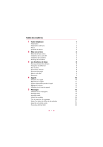
Öffentlicher Link aktualisiert
Der öffentliche Link zu Ihrem Chat wurde aktualisiert.